Page 1
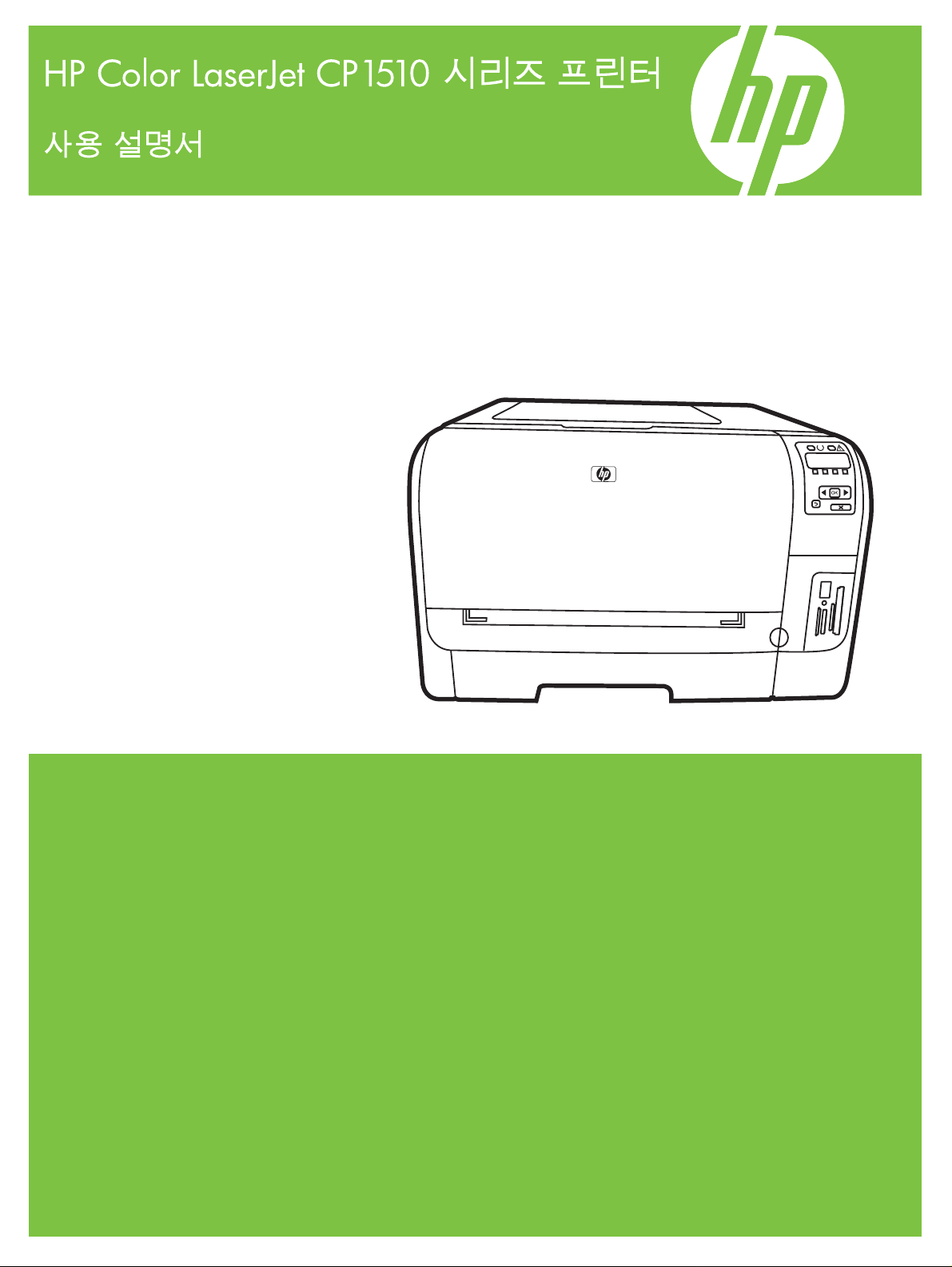
Page 2
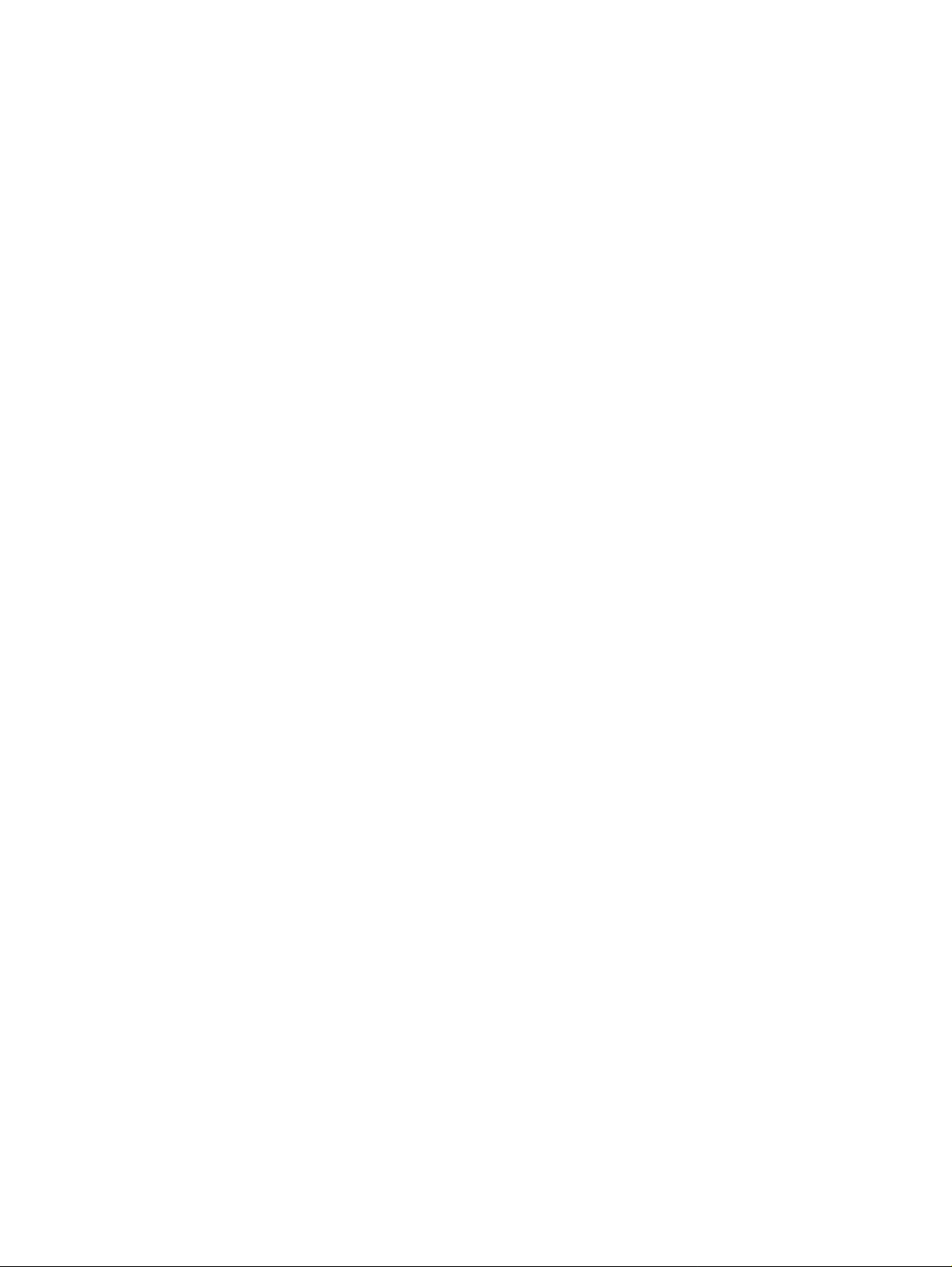
Page 3
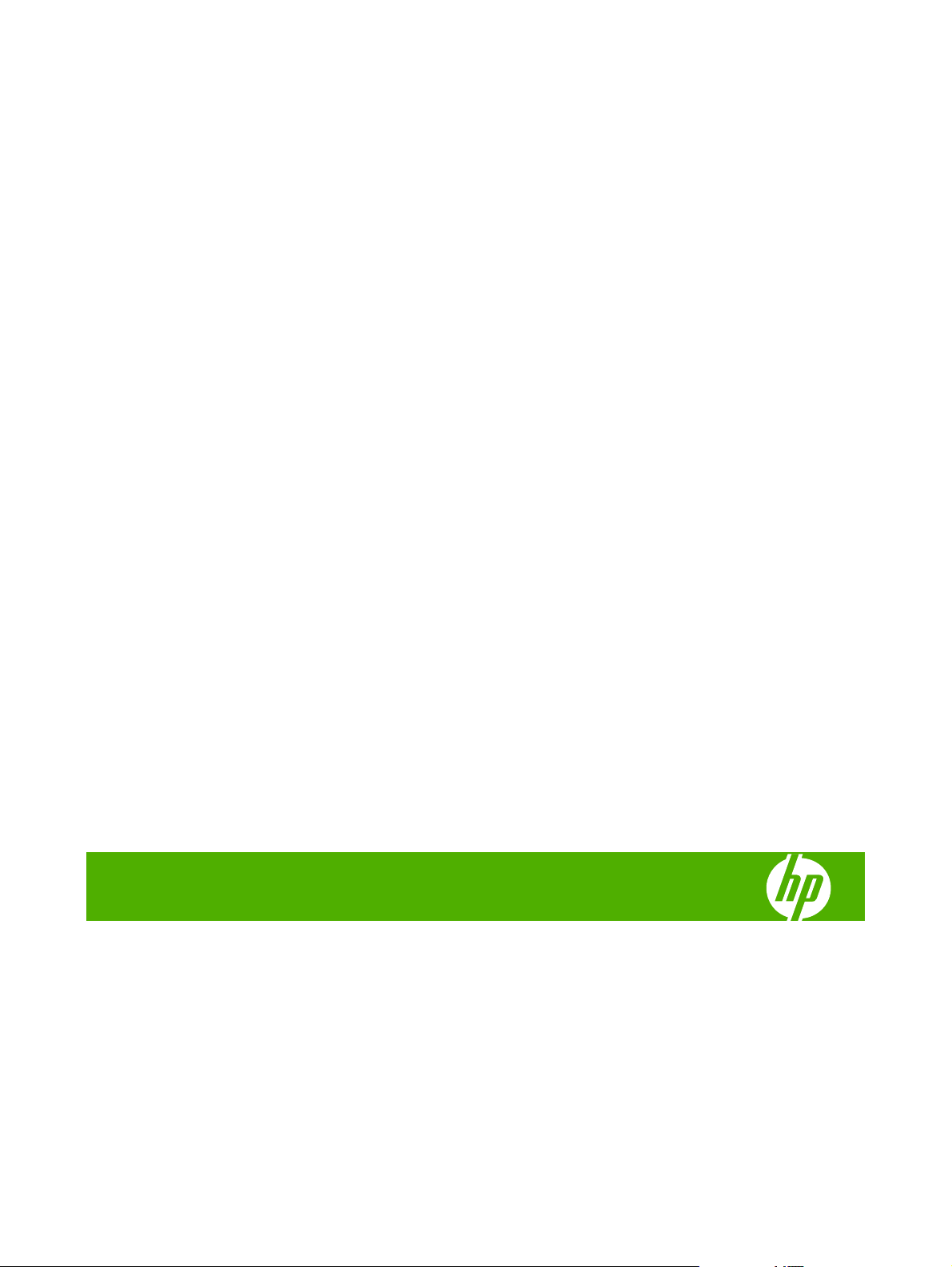
HP Color LaserJet CP1510 시리즈 프린터
사용 설명서
Page 4
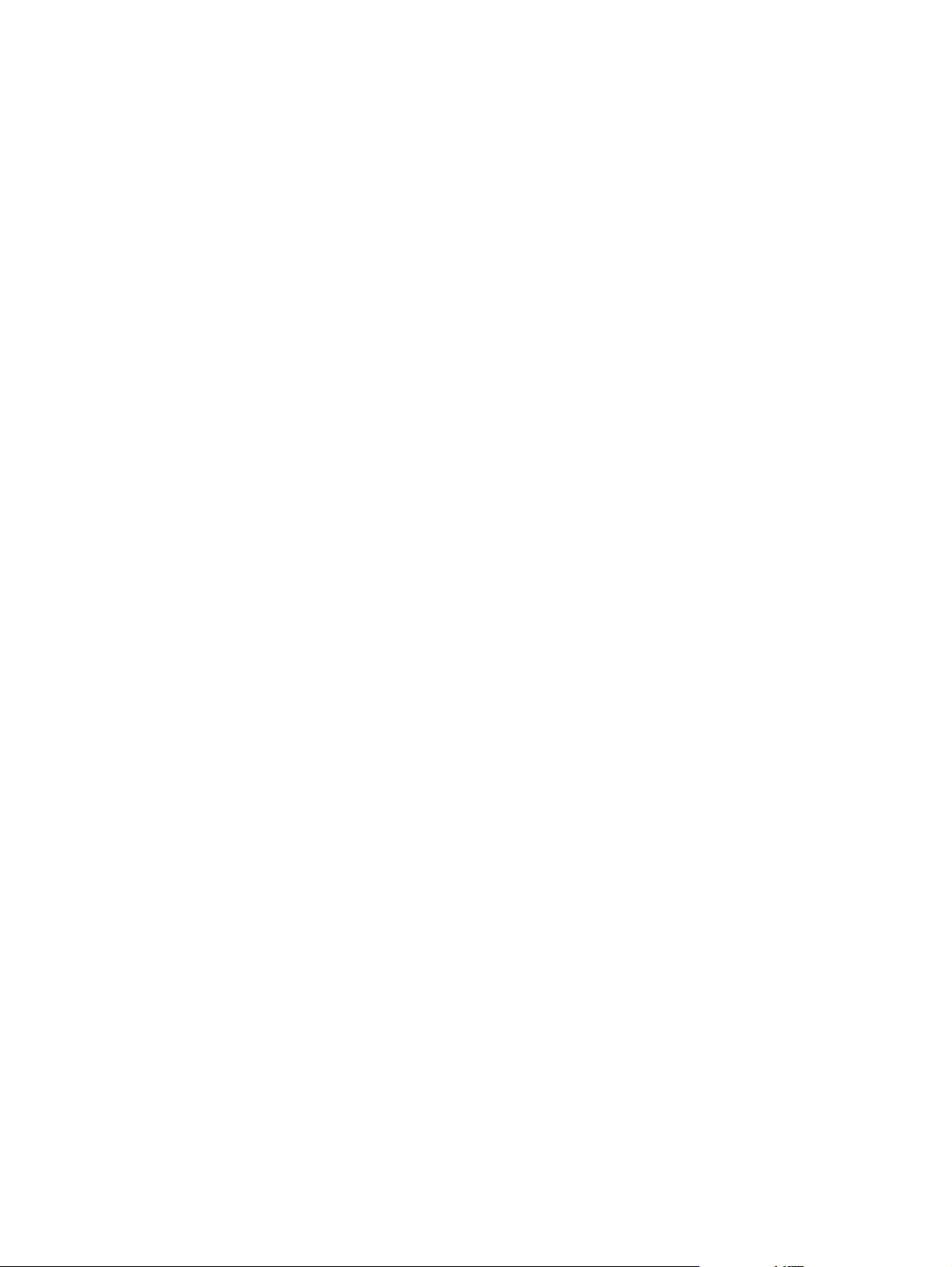
저작권 및 라이센스
상표 정보
© 2007 Copyright Hewlett-Packard
Development Company, L.P.
저작권법에 의해 허용되는 경우를 제외하고
는, 사전 서면 허가 없이 복사, 수정 또는 번
역하는 것을 금합니다.
본 문서의 내용은 사전 통보 없이 변경될 수
있습니다.
HP 제품과 서비스에 대한 보증은 오직 제품
및 서비스와 함께 제공되는 명백한 보증서만
을 근거로 합니다. 문서의 어떤 내용도 추가
적인 보증을 구성하는 내용으로 해석되어서
는 안됩니다. HP 는 이 문서에 포함된 기술이
나 편집 오류 또는 누락에 대해 어떠한 책임
도 지지 않습니다.
부품 번호: CC378-90920
Edition 3, 11/2007
Adobe®, AdobePhotoShop®, PostScript®
는 Adobe Systems Incorporated 의 상표입니
다.
ENERGY STAR
®
logo
는 US EPA(미 환경보호청)의 미국 등
®
와 the ENERGY STAR
록 상표입니다.
Corel®는 Corel Corporation 또는 Corel
Corporation Limited 의 미등록/등록 상표입
니다.
Microsoft®, Windows®, Windows®XP 는
Microsoft Corporation 의 미국 등록 상표입니
다.
Windows Vista™는 미국을 비롯한 기타 국가
에 등록되거나 등록되지 않은 Microsoft
Corporation 의 상표입니다.
Page 5
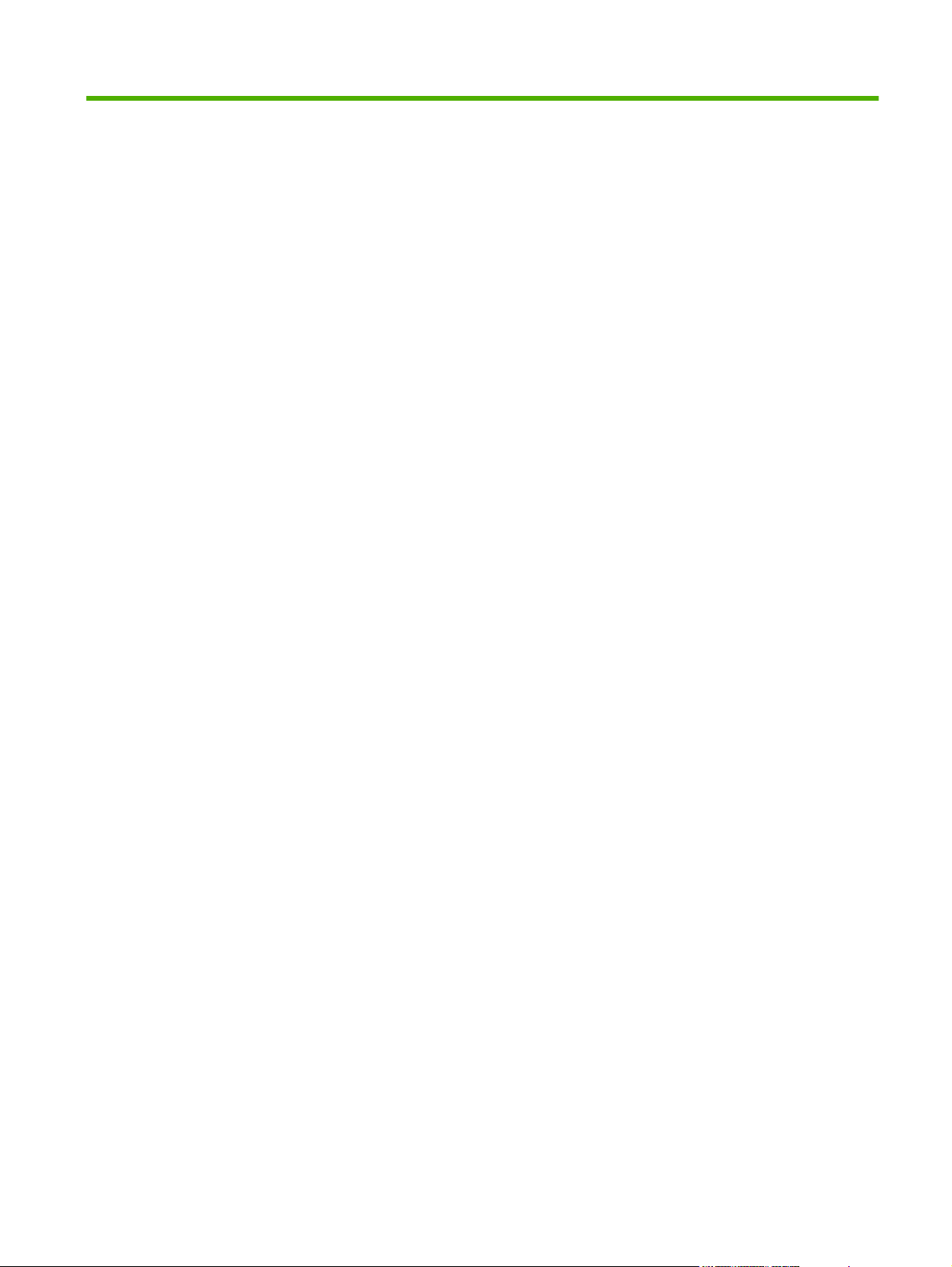
목차
1 기본 정보
제품 비교 ...................................................................................................................... 2
제품 기능 ...................................................................................................................... 3
프린터 본체 설명 ............................................................................................................ 5
2 소프트웨어
제품 소프트웨어 ........................................................................................................... 10
지원되는 운영 체제 및 프린터 드라이버 ............................................................................ 11
기타 드라이버 .............................................................................................................. 12
인쇄 우선순위 설정 ....................................................................................................... 13
프린터 드라이버 시작 및 인쇄 설정 변경 ........................................................................... 14
Windows 운영 체제에 설치된 소프트웨어 제거 ................................................................... 15
유틸리티 ..................................................................................................................... 16
앞면 ............................................................................................................... 5
뒤 모습 및 옆 모습 ............................................................................................ 5
제어판 이해 ..................................................................................................... 6
모델 번호 및 일련 번호 ...................................................................................... 7
Windows 용 소프트웨어 ................................................................................... 16
HP ToolboxFX ................................................................................................... 16
Macintosh 용 소프트웨어 .................................................................................. 16
PPD(PostScript Printer Description) 파일 ............................................... 16
Macintosh 를 사용하여 제품 구성 ......................................................... 16
상태 알림 메시지 소프트웨어 ............................................................................ 16
네트워크 소프트웨어 ....................................................................................... 16
HP Web Jetadmin ............................................................................................. 16
내장 웹 서버 .................................................................................... 17
Linux .................................................................................................................. 17
3 인쇄 용지
인쇄 용지 사용 이해 ...................................................................................................... 20
지원되는 종이 및 인쇄 매체 크기 ..................................................................................... 21
지원되는 용지 종류 및 용지함 용량 .................................................................................. 23
특수 용지 또는 인쇄 용지 지침 ........................................................................................ 24
인쇄 용지 넣기 ............................................................................................................. 25
4 I/O 구성
USB 연결 .................................................................................................................... 28
네트워크 단자 .............................................................................................................. 29
KOWW
iii
Page 6
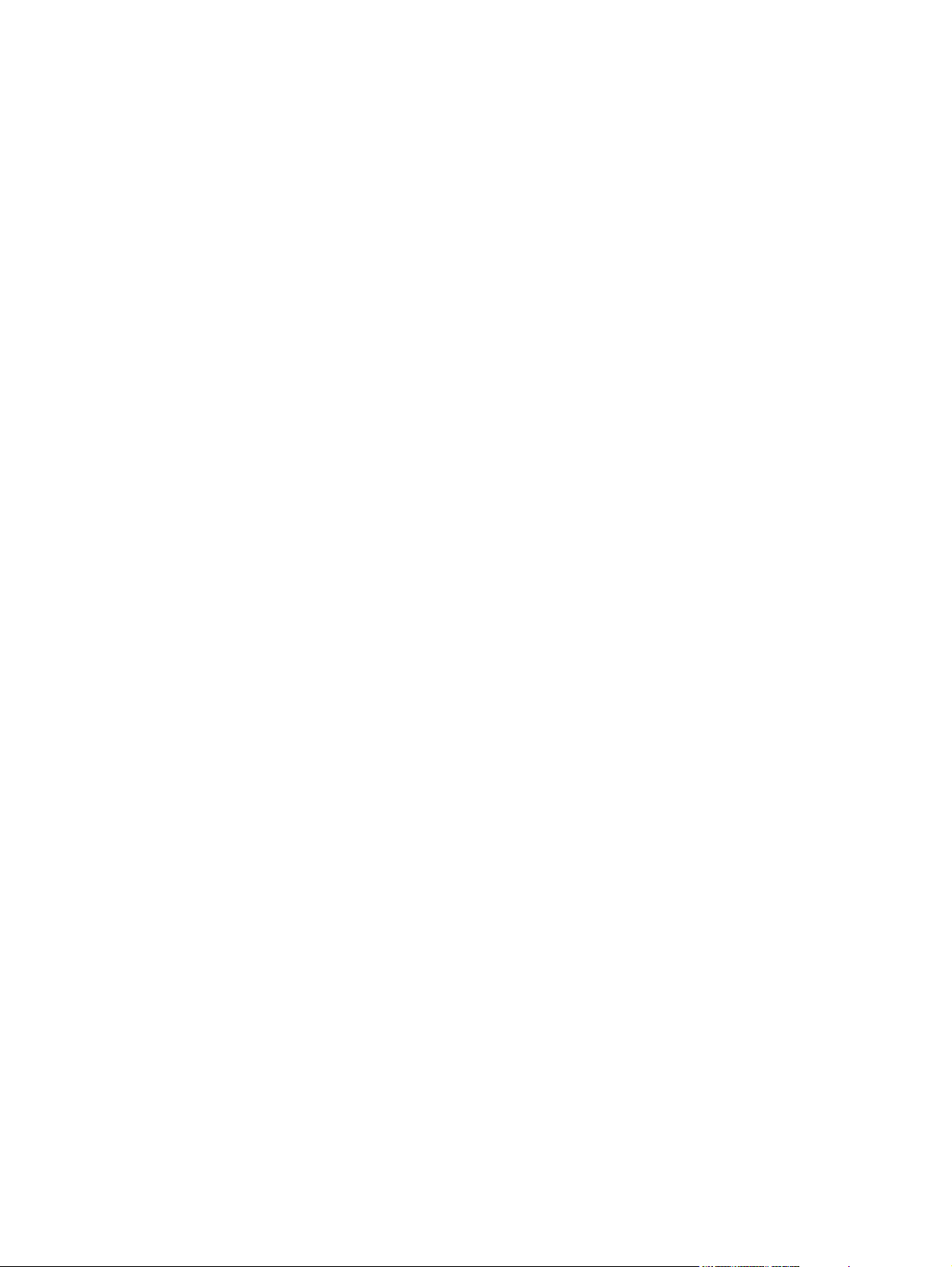
네트워크 구성 ....................................................... ....................................................... 30
네트워크에서 사용하도록 제품 설정 ................................................................... 30
네트워크 포트 연결 구성 설정(직접 모드 또는 P2P 인쇄) .......................... 30
내장 웹 서버 또는 HP ToolboxFX 사용 ................................................................ 31
시스템 암호 지정 ............................................................................................ 31
제품 제어판 사용 ............................................................................................ 31
TC/IP 설정 구성 ................................................................................ 31
수동 구성 ........................................................................... 31
자동 구성 ........................................................................... 32
제어판에서 IP 주소 표시 또는 감추기 .................................................... 32
메모리 카드 공유 설정 ....................................................................... 32
자동 교차 설정 ................................................................................. 33
네트워크 서비스 설정 ........................................................................ 33
기본값 복원(네트워크 설정) .............................................................. .. 33
지원 네트워크 프로토콜 ................................................................................... 33
TCP/IP ............................................................................................................................... 34
IP(Internet Protocol) .......................................................................................... 35
TCP(Transmission Control Protocol) ................................................................ 35
IP 주소 ........................................................................................... 35
IP 매개변수 구성 .............................................................................. 35
DHCP(Dynamic Host Configuration Protocol) .................................. 35
BOOTP ............................................................................................. 35
서브넷 ............................................................................................ 36
서브넷 마스크 ..................................................................... 36
게이트웨이 ...................................................................................... 36
기본 게이트웨이 .................................................................. 36
5 인쇄 작업
Windows 프린터 드라이버 기능 사용 ................................................................................ 38
Macintosh 프린터 드라이버 기능 사용 .............................................................................. 43
인쇄 요청 중지 ...................................................... ....................................................... 45
용지 종류와 크기에 맞게 프린터 드라이버 변경 .................................................... 38
프린터 드라이버 도움말 ................................................................................... 38
인쇄 작업 취소 ............................................................................................... 38
Windows 에서 인쇄 바로 가기 만들기 및 사용 ..........................................
소책자 인쇄 ................................................................................................... 39
인쇄 품질 설정 ............................................................................................... 40
특수 용지 인쇄 ............................................................................................... 40
문서 크기 조정 ............................................................................................... 40
인쇄 방향 지정 ............................................................................................... 41
워터마크 사용 ................................................................................................ 41
양면 인쇄(수동 양면 인쇄) ................................................................................ 41
Windows 에서 용지 한 장에 여러 페이지 인쇄 ...................................................... 42
Mac OS X 에서 사전 설정 생성 및 사용 ............................................................... 43
표지 인쇄 ...................................................................................................... 43
용지 한 장에 여러 페이지 인쇄 .......................................................................... 44
색상 옵션 설정 ............................................................................................... 44
제품 제어판을 사용한 인쇄 작업 중지 ................................................................. 45
소프트웨어 프로그램을 사용한 인쇄 작업 중지 ..................................................... 45
............ 39
iv KOWW
Page 7
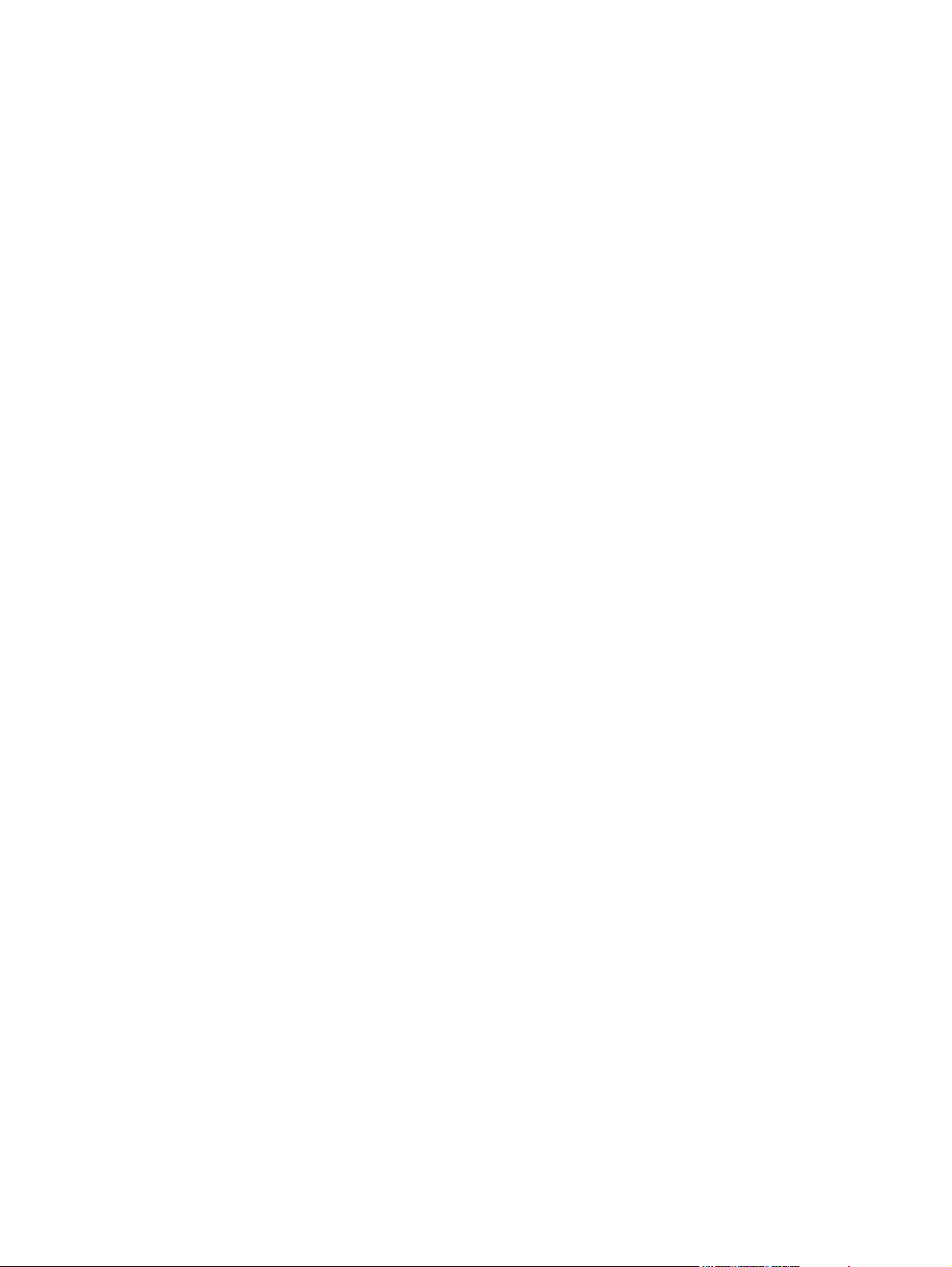
6 제어판
7 컬러
제어판 기능 이해 .......................................................................................................... 48
제어판 메뉴 사용 .......................................................................................................... 50
메뉴 사용 ...................................................................................................... 50
보고서 메뉴 ................................................................................................... 50
시스템 설정 메뉴 ............................................................................................ 51
네트워크 구성 메뉴 ......................................................................................... 52
서비스 메뉴 ................................................................................................... 53
공유 환경에서 제품 제어판 사용 ...................................................................................... 55
색상 관리 .................................................................................................................... 58
그레이스케일로 인쇄 ....................................................................................... 58
자동 또는 수동 색상 조정 ................................................................................. 58
수동 색상 옵션 ................................................................................. 58
색상 테마 ...................................................................................................... 59
고급 색상 이용 ............................................................................................................. 60
HP ColorSphere 토너 ...................................................................................... 60
HP ImageREt 3600 ............................................................................................................ 60
용지 선택 ...................................................................................................... 60
색상 옵션 ...................................................................................................... 60
sRGB(Standard red-green-blue) ........................................................................................ 60
색상 일치 .................................................................................................................... 62
HP ToolboxFX 를 사용한 Microsoft Office 기본 색상표 인쇄 .................................... 62
HP 기본 색상 일치 도구 ................................................................................................. 63
HP ToolboxFX 를 사용하여 HP 기본 색상 일치 도구 열기 ....................................... 63
8 사진
메모리 카드 삽입 .......................................................................................................... 66
메모리 카드 기본 설정 변경 ............................................................................................ 68
메모리 카드에서 사진 직접 인쇄 ...................................................................................... 69
메모리 카드 색인 인쇄 ................................................................................................... 71
PictBridge ........................................................................................................................................... 72
9 관리 및 유지보수
정보 페이지 인쇄 .......................................................................................................... 74
HP ToolboxFX .................................................................................................................................... 75
HP ToolboxFX 보기 ...........................................................
상태 ............................................................................................................. 75
이벤트 일지 ..................................................................................... 76
알림 메시지 ................................................................................................... 76
상태 알림 메시지 설정 ....................................................................... 76
전자메일 알림 메시지 설정 ................................................................. 76
제품 정보 ...................................................................................................... 77
도움말 .......................................................................................................... 77
장치 설정 ...................................................................................................... 77
장치 정보 ........................................................................................ 78
용지 취급 ........................................................................................ 78
인쇄 ............................................................................................... 78
.............................. 75
KOWW v
Page 8
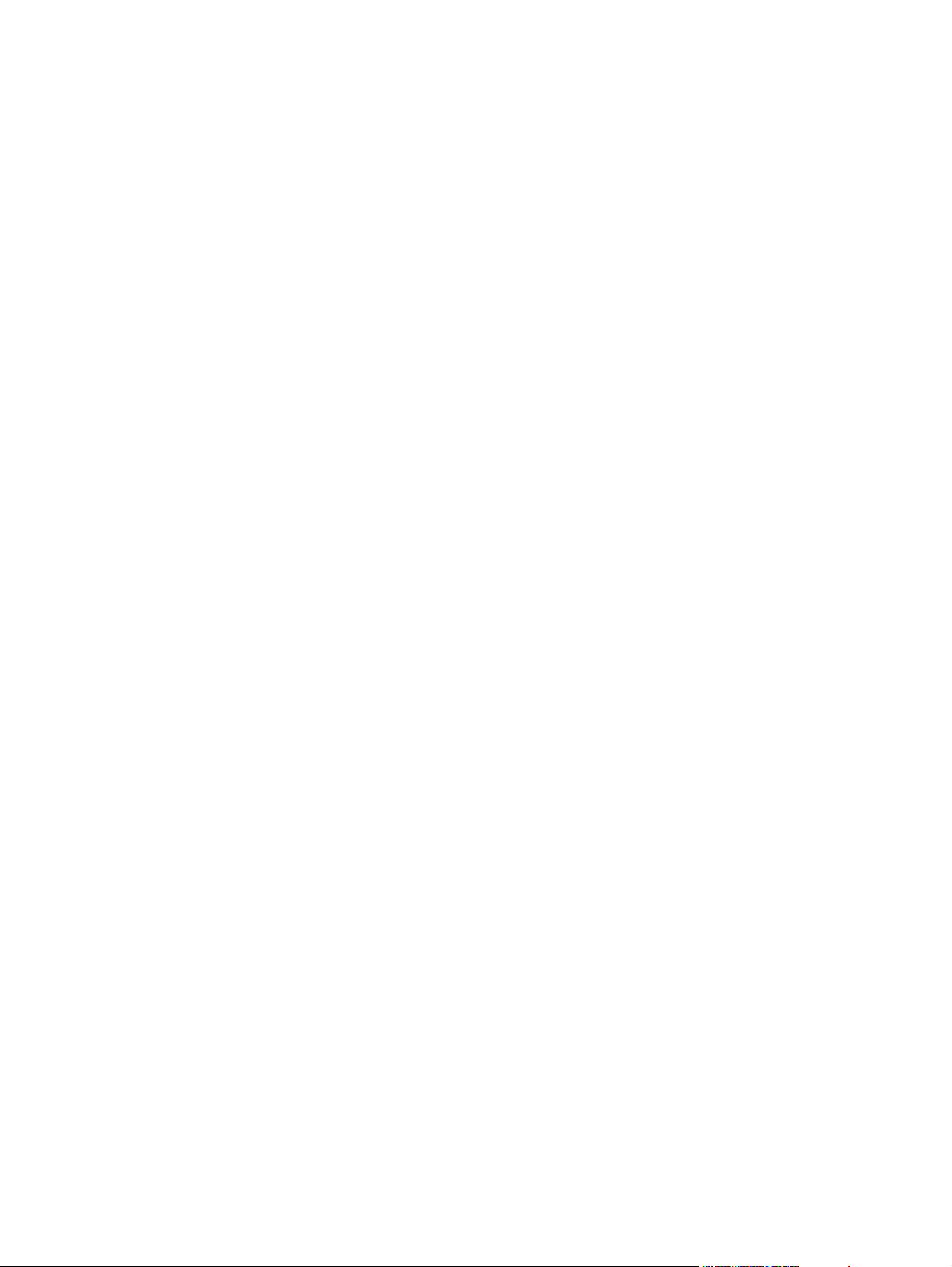
PCL5c ............................................................................................................... 78
PostScript .......................................................................................................... 78
사진 ............................................................................................... 78
인쇄 품질 ........................................................................................ 79
인쇄 농도 ........................................................................................ 79
용지 종류 ........................................................................................ 79
확장 인쇄 모드 ................................................................................. 79
시스템 설정 ..................................................................................... 81
서비스 ............................................................................................ 81
네트워크 설정 ................................................................................................ 81
소모품 구입 ................................................................................................... 81
기타 링크 ...................................................................................................... 81
내장 웹 서버 사용 ......................................................................................................... 83
네트워크 연결을 통한 내장 웹 서버에 액세스 ....................................................... 83
내장 웹 서버 관련 영역 .................................................................................... 83
Macintosh 를 사용하여 제품 구성 .................................................................................... 85
소모품 관리 ................................................................................................................. 86
카트리지 보관 ................................................................................................ 86
타사 카트리지 사용 관련 HP 정책 ...................................................................... 86
HP 부정제품 고발센터 및 웹 사이트 ................................................................... 86
자동 계속 ...................................................................................................... 86
카트리지 교체 ....................................................... ....................................................... 88
메모리로 작업 ....................................................... ....................................................... 91
제품 메모리 ................................................................................................... 91
메모리 DIMM 설치 .......................................................................................... 91
메모리 및 글꼴 DIMM 설치 ................................................................. 91
메모리 활성화 .................................................................................. 93
메모리 활성화(Windows) .................................................................. 93
DIMM 설치 확인 ............................................................................... 93
제품 청소 ......................................................... ........................................................... 94
펌웨어 업그레이드 ........................................................................................................ 95
10 문제 해결
기본적인 문제 해결을 위한 확인 사항 ...............................................................................
제품 성능에 영향을 미치는 요인 ........................................................................ 98
제어판 및 상태 알림 메시지 ............................................................................................ 99
용지 걸림 .................................................................................................................. 105
용지 걸림 해결 ............................................................................................. 105
용지 걸림의 일반적인 원인 ............................................................................. 105
용지 걸림 해결 ............................................................................................. 106
용지함 1 의 용지 걸림 ...................................................................... 106
용지함 2 의 용지 걸림 ...................................................................... 108
퓨저 영역의 용지 걸림 ...................................................................... 109
출력 용지함의 용지 걸림 ................................................................... 110
인쇄 품질 문제 ........................................................................................................... 111
인쇄 품질 향상 ............................................................................................. 111
인쇄 결함 확인 및 해결 .................................................................................. 111
인쇄 품질 검사 목록 ......................................................................... 111
일반 인쇄 품질 문제 ......................................................................... 112
vi KOWW
98
Page 9
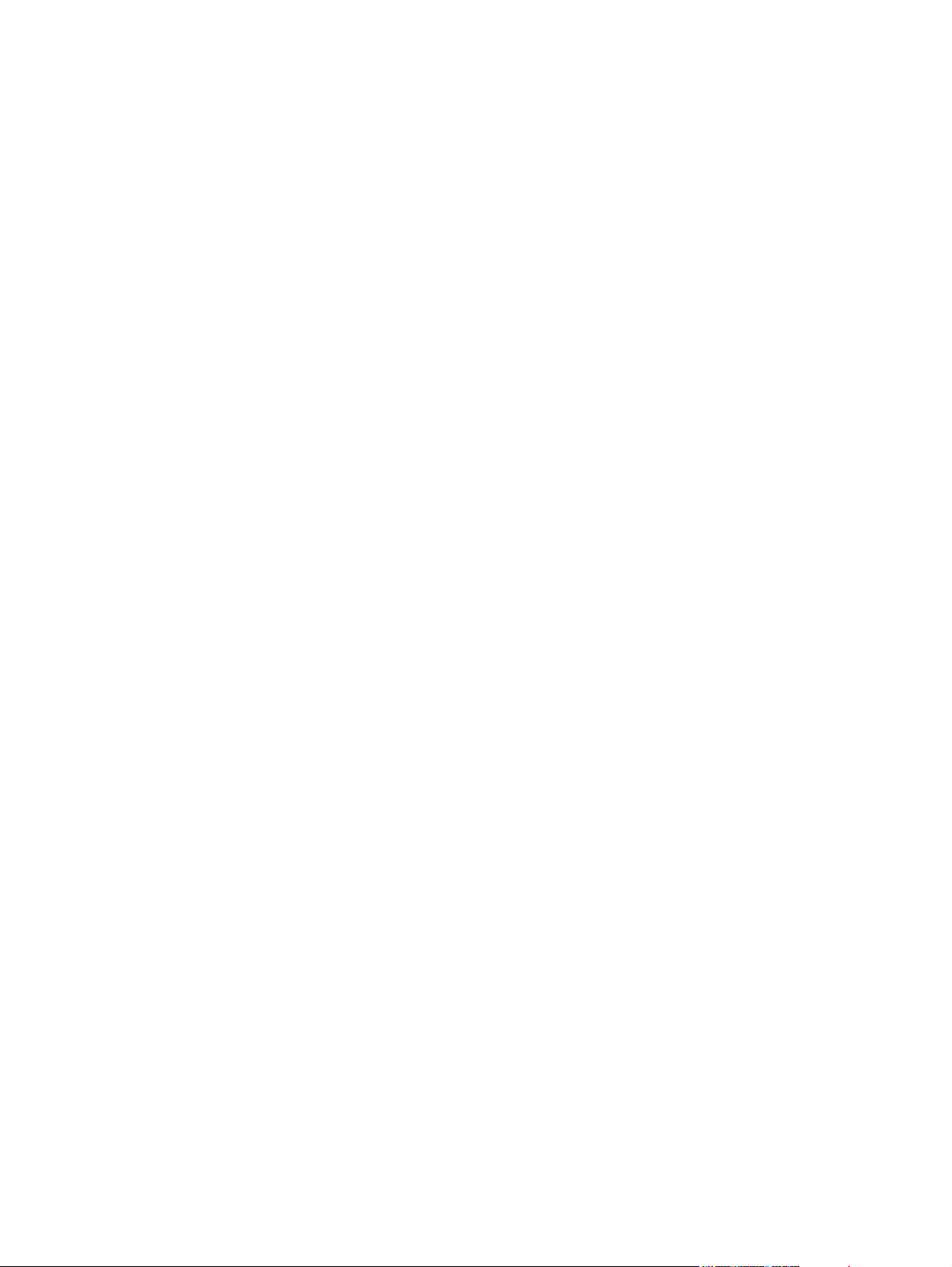
성능 문제 .................................................................................................................. 119
제품 소프트웨어 문제 .................................................................................................. 120
Macintosh 문제 ........................................................................................................... 121
Mac OS X 문제 해결 ...................................................................................... 121
부록 A 소모품 및 부속품
부품, 부속품 및 소모품 주문 ......................................................................................... 126
HP 에서 직접 주문 ......................................................................................... 126
서비스 또는 지원 제공업체를 통한 주문 ............................................................ 126
HP ToolboxFX 소프트웨어를 이용한 주문 .......................................................... 126
부품 번호 .................................................................................................................. 127
부록 B 서비스 및 지원
Hewlett-Packard 제한 보증서 ........................................................................................ 130
카트리지 관련 유한 보증 .............................................................................................. 131
HP 고객 관리 ............................................................................................................. 132
온라인 서비스 .............................................................................................. 132
전화 지원 .................................................................................................... 132
소프트웨어 유틸리티, 드라이버, 온라인 정보 ...................................................... 132
HP 부속품/소모품 직접 주문 ............................................................................ 132
HP 서비스 정보 ............................................................................................ 132
HP 서비스 계약 ............................................................................................ 132
HP ToolboxFX ................................................................................................................. 133
HP 지원 서비스 및 관련 정보(Macintosh 컴퓨터) ................................................. 133
HP 유지보수 계약 ....................................................................................................... 134
HP Care Pack™ 서비스 및 서비스 계약 ............................................................
확대 보증 .................................................................................................... 134
제품 재포장 ............................................................................................................... 135
서비스 정보 작성 양식 ................................................................................................. 136
컬러 문서의 문제 해결 ...................................................................... 116
HP ToolboxFX 를 이용한 인쇄 품질 문제 해결 ..................................... 117
제품 교정 방법 ................................................................................ 118
134
부록 C 사양
제품 본체 사양 ........................................................................................................... 138
작동 환경 사양 ........................................................................................................... 139
전기 사양 .................................................................................................................. 140
소비 전력량 ............................................................................................................... 141
음향 ......................................................................................................................... 142
인쇄 용지 사양 ........................................................................................................... 143
비뚤어짐 사양 ............................................................................................................ 144
부록 D 형식 승인
FCC 규정 .................................................................................................................. 146
환경 제품 책임 프로그램 .............................................................................................. 147
환경 보호 .................................................................................................... 147
오존 생성 .................................................................................................... 147
소비 전력 .................................................................................................... 147
KOWW vii
Page 10
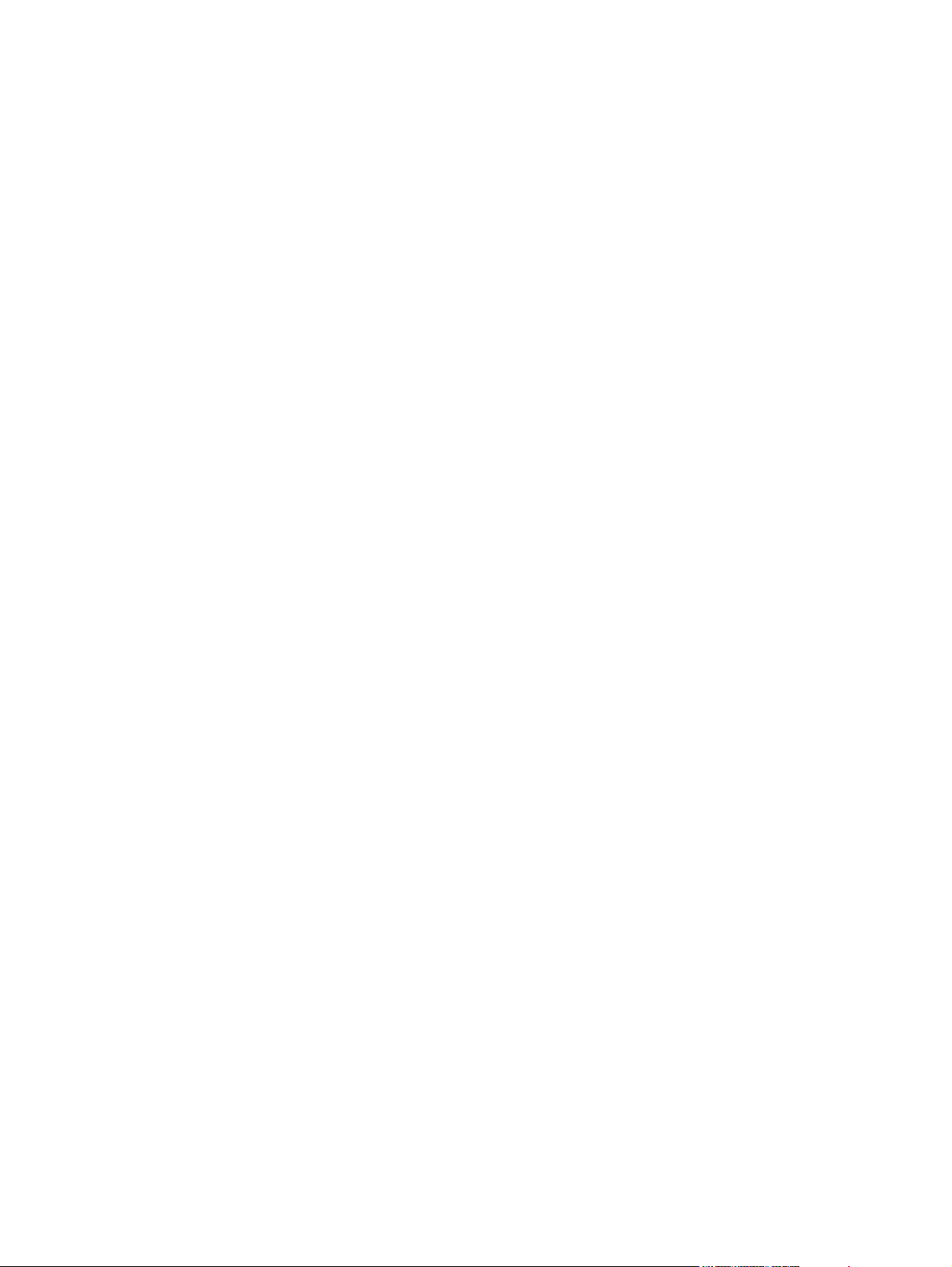
용지 사용 .................................................................................................... 147
플라스틱 ..................................................................................................... 147
HP LaserJet 인쇄 소모품 ................................................................................ 147
반환 및 재활용 지침 ...................................................................................... 147
미국 및 푸에르토리코 ....................................................................... 147
다량 반환(카트리지 2-8 개) .................................................. 148
한 개 반환 ........................................................................ 148
발송 ................................................................................ 148
기타 국가/지역 반환 ......................................................................... 148
재생지 ........................................................................................................ 148
제한 물질 .................................................................................................... 148
가정 폐품 분리 배출 요령(유럽 연합) ................................................................ 149
물질안전보건자료(MSDS) ............................................................................................... 149
추가 정보 .................................................................................................... 149
자기 인증 선언 ........................................................................................................... 150
안전 규격 .................................................................................................................. 151
레이저 안전 ................................................................................................. 151
캐나다 DOC 규격 .......................................................................................... 151
VCCI 규격(일본) ........................................................................................... 151
전원 코드 규격(일본) .............................................................. ....................... 151
EMI 규격(한국) .............................................................. ............................... 151
핀란드 레이저 규격 ....................................................................................... 151
물질표(중국) .............................................................. .................................. 152
색인 ............................................................
.............................................................................. 155
viii KOWW
Page 11
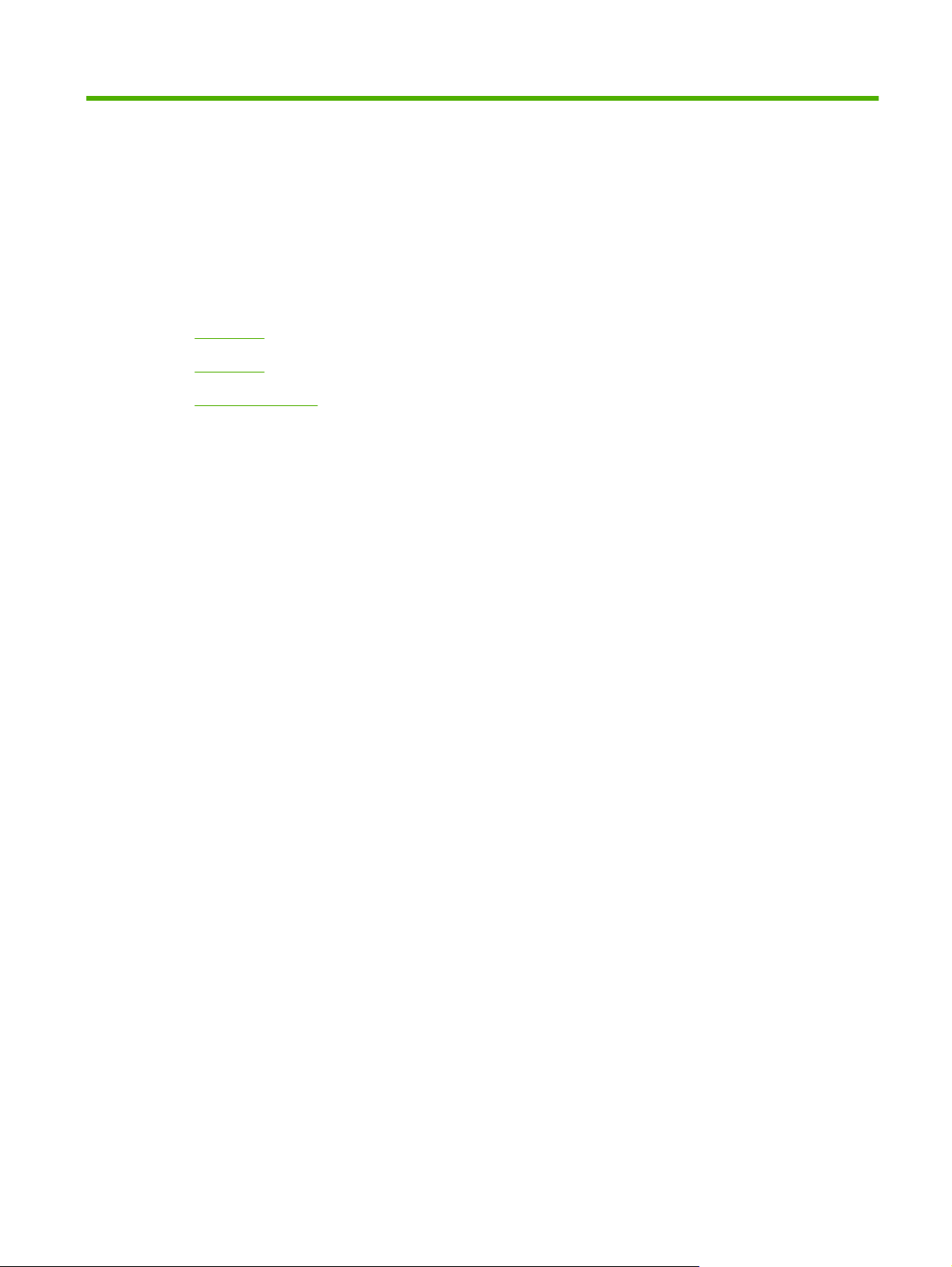
1
기본 정보
제품 비교
●
제품 기능
●
프린터 본체 설명
●
KOWW 1
Page 12
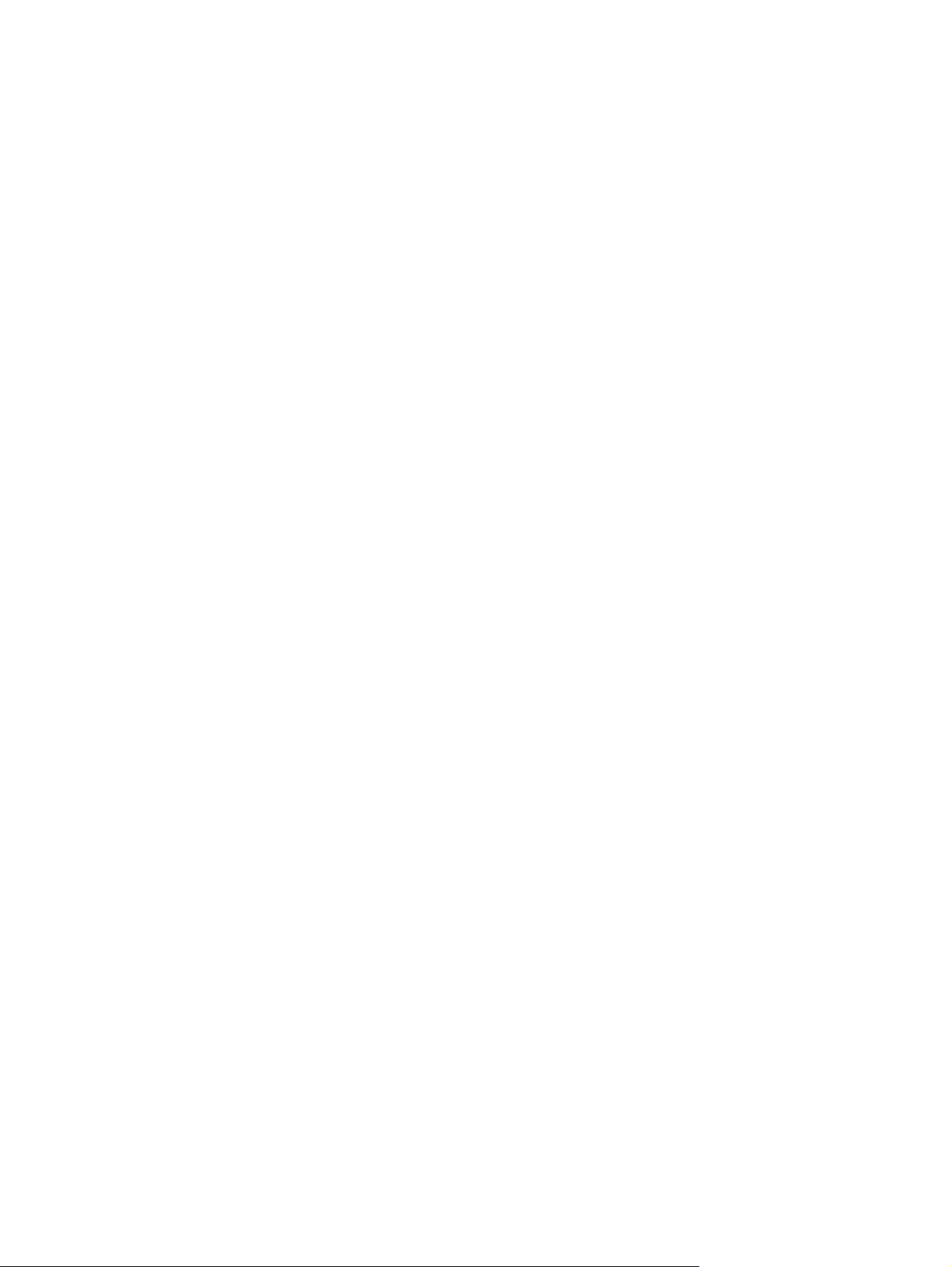
제품 비교
HP Color LaserJet CP1510 시리즈 프린터
흑백 인쇄인 경우 레터 또는 A4 용지의 최대 인쇄 속도가 최대 12ppm(분당 페이지 수)이며 컬러
●
인쇄인 경우 8ppm 임
낱장 우선 입력 슬롯(용지함 1) 및 150 매 입력 용지함(용지함 2)
●
고속 USB 2.0 포트
●
10Base-T/100Base-TX 네트워크에 연결해주는 네트워킹 기능 내장됨
●
사진 이미지 모델 전용(ni)
●
사진 메모리 카드 슬롯
◦
PictBridge 슬롯
◦
2
1 장 기본 정보
KOWW
Page 13
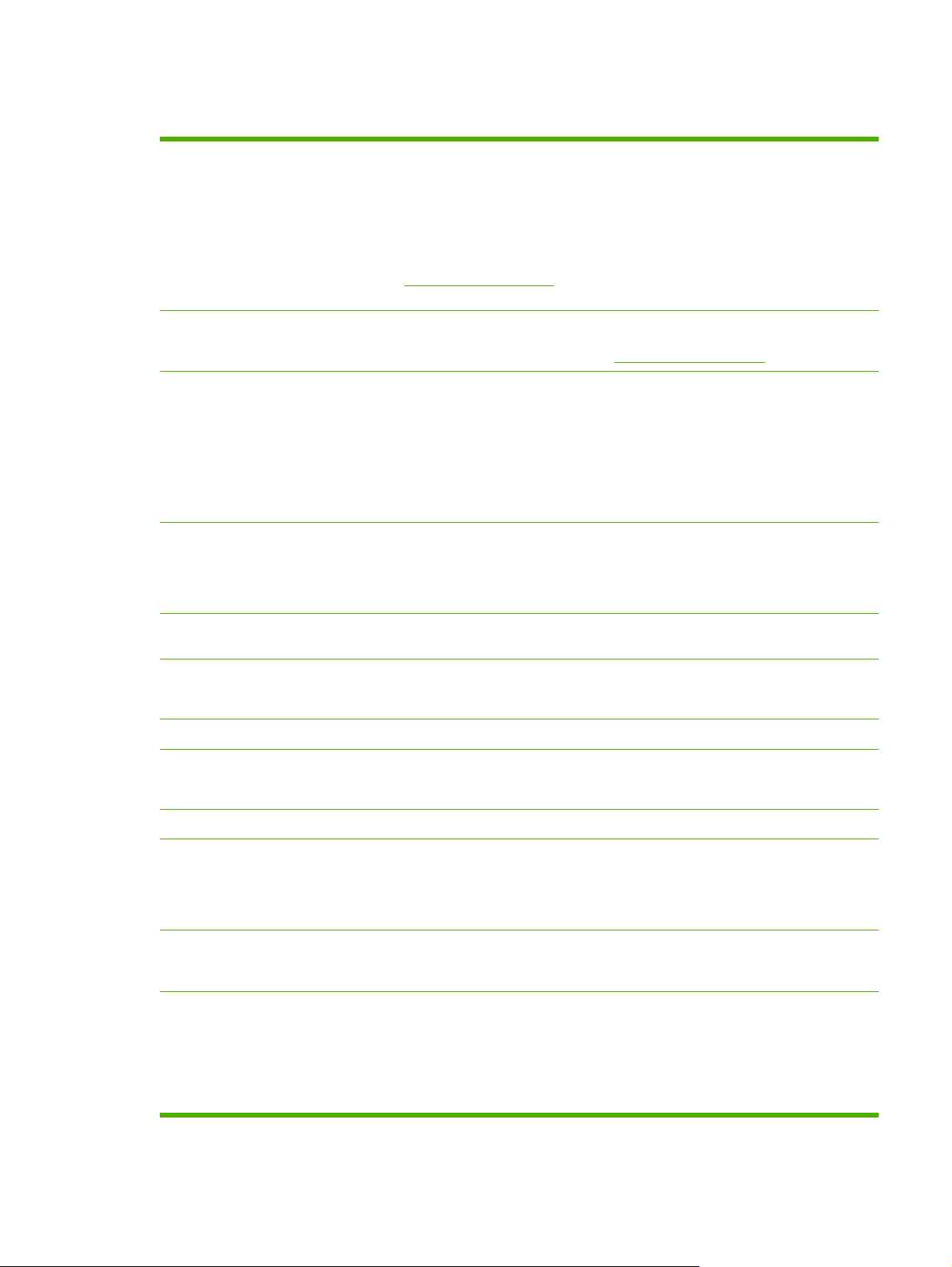
제품 기능
인쇄
메모리
지원되는 운영 체제
용지 취급
컬러 인쇄인 경우 레터 및 A4 용지의 최대 인쇄 속도는 8ppm(분당 페이지 수)이며 흑백
●
인쇄인 경우 12ppm 입니다.
인쇄 해상도는 600dpi(인치당 도트 수)입니다.
●
설정 조정을 통해 인쇄 품질을 최적화할 수 있습니다.
●
카트리지에 이용된 토너는 HP ColorSphere 입니다. 카트리지로 인쇄 가능한 페이지
●
수는
www.hp.com/go/pageyield 에서 확인할 수 있습니다. 실제 카트리지 출력량은 용도
에 따라 달라집니다.
96MB RAM 이 내장되어 있습니다.
●
제품 메모리 업그레이드에 대한 자세한 내용은
Windows 2000
●
Windows XP Home/Professional
●
Windows Server 2003(32 비트)
●
Windows Vista
●
Mac OS X V10.28 이상
●
용지함 1 낱장 우선 입력 슬롯
●
용지함 2 에는 인쇄 용지 150 장, 봉투 10 장까지 넣을 수 있습니다.
●
출력 용지함의 용량은 최대 125 장입니다.
●
91페이지의 메모리로 작업을 참조하십시오.
프린터 드라이버 기능
인터페이스 연결
환경 보호 기능
인쇄 경제성
소모품
접근성
PictBridge USB 포트
(HP Color LaserJet
CP1518ni 전용)
메모리 카드 슬롯(HP Color
LaserJet CP1518ni 전용)
ImageREt 3600 은 업무용 텍스트와 그래픽을 고품질로 빠르게 인쇄할 수 있도록
●
3600dpi 인쇄 품질을 제공합니다.
고속 USB 2.0 포트가 내장되어 있습니다.
●
10Base-T/100Base-TX 네트워크에 연결하기 위한 네트워킹 기능이 내장되어 있습니다.
●
이 제품의 ENERGY STAR® 적합성은 제품 기술 자료나 사양서에서 확인하십시오.
●
용지 한 장에 두 페이지 이상을 인쇄할 수 있는 모아찍기 인쇄 기능을 갖추고 있습니다.
●
프린터 드라이버는 수동 양면 인쇄 기능을 갖추고 있습니다.
●
HP ColorSphere 토너의 카트리지를 사용합니다.
●
온라인 사용 설명서를 텍스트 화면 판독기로 열어 볼 수 있습니다.
●
한 손만을 사용하여 프린트 카트리지를 설치 및 제거할 수 있습니다.
●
모든 도어와 덮개를 한 손으로 열 수 있습니다.
●
호환되는 카메라 또는 캠코더를 제품에 직접 연결하여 기록된 이미지를 직접 인쇄할 수
●
있습니다.
다음과 같은 메모리 카드가 지원됩니다.
CompactFlash(CF) 종류 1 및 종류 2
●
Memory Stick, Memory Stick PRO 및 Memory Stick Duo
●
KOWW
MultiMedia Card(MMC)
●
제품 기능
3
Page 14
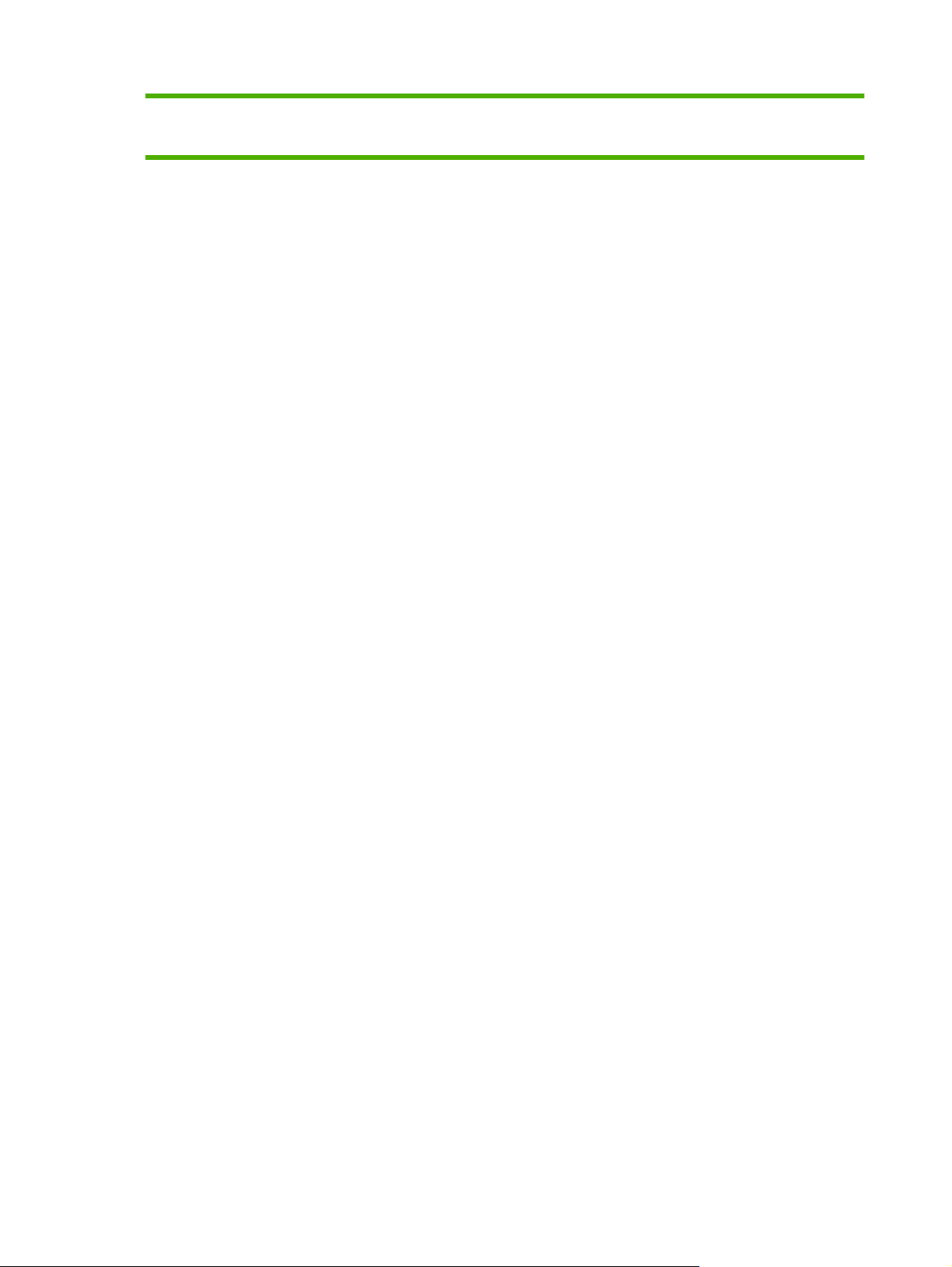
Secure Digital(SD)
●
xD Picture Card
●
4
1 장 기본 정보
KOWW
Page 15
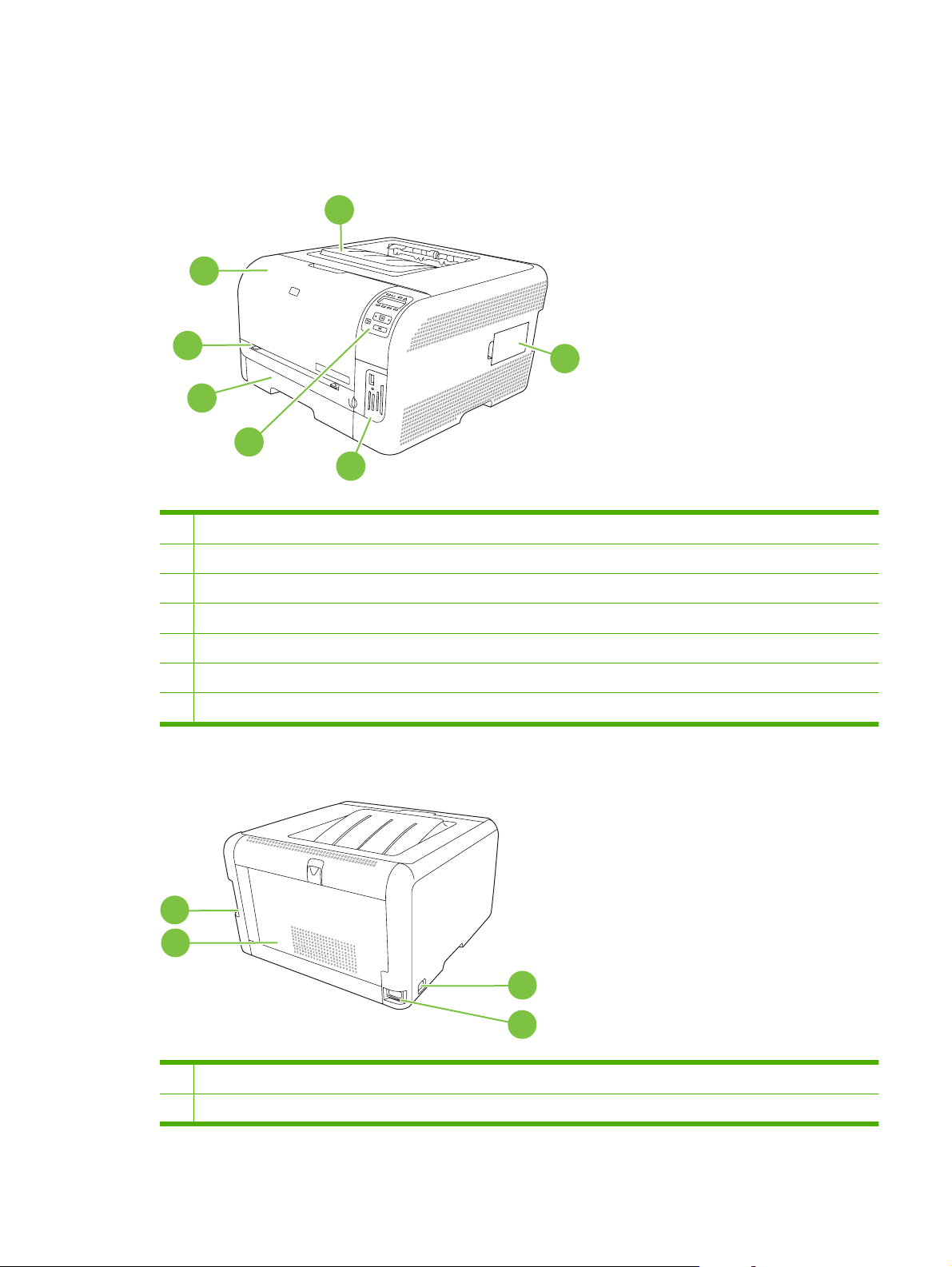
프린터 본체 설명
앞면
2
1
3
4
5
1
출력 용지함(표준 용지를 125 장 넣을 수 있음)
2
앞쪽 도어(카트리지를 넣고 뺄 수 있음)
3
용지함 1(낱장 우선 입력 슬롯) 및 용지 걸림 액세스 도어
4
용지함 2(표준 용지를 150 장 넣을 수 있음)
5
제어판
6
메모리 카드 슬롯 및 PictBridge 포트(HP Color LaserJet CP1518ni)
7
DIMM 도어(추가 메모리 설치용)
뒤 모습 및 옆 모습
7
6
KOWW
1
2
1
고속 USB 2.0 포트 및 네트워크 포트
2
뒤쪽 도어(걸린 용지 제거)
4
3
프린터 본체 설명
5
Page 16
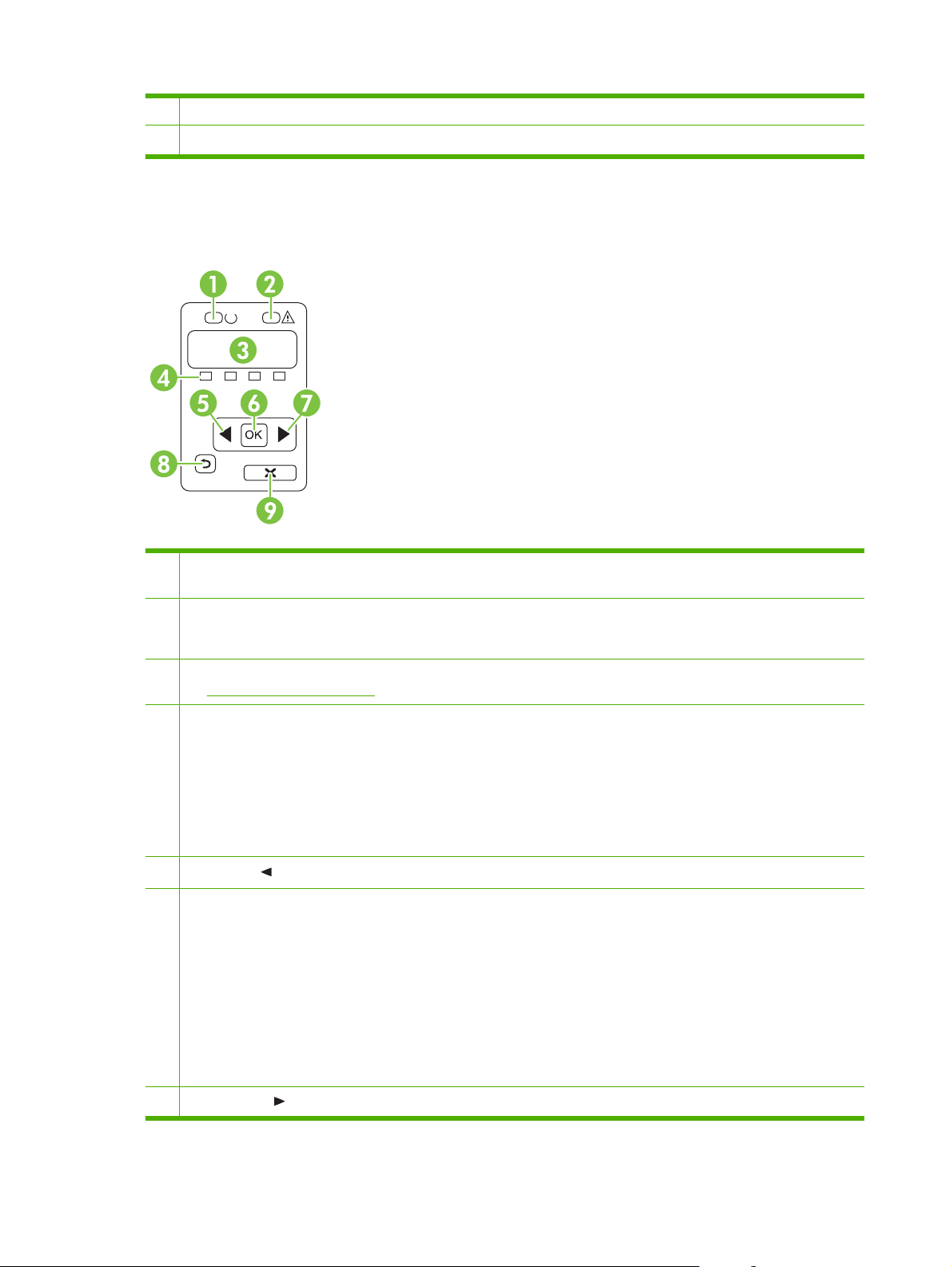
3
4
제어판 이해
제품의 제어판에는 다음과 같은 항목이 있습니다.
1
전원 스위치
전원 단자
준비 표시등(녹색): 인쇄 준비가 되면 준비 표시등이 켜집니다. 인쇄 데이터가 제품으로 전송될 때 이 표시등이 깜박입
니다.
2
주의 표시등(황색) 카트리지가 비어 있거나 사용자가 제품에 주의를 기울여야 할 경우 주의 표시등이 깜박입니다.
주: 비어 있는 카트리지가 두 개 이상이면 주의 표시등이 깜박이지
3
제어판 디스플레이: 제품에 대한 정보가 표시됩니다. 디스플레이에 표시되는 메뉴를 사용하여 제품을 설정할 수 있습니
다.
50페이지의 제어판 메뉴 사용을 참조하십시오.
4
카트리지 상태 표시등: 각 카트리지(검정색, 노란색, 시안색, 마젠타색)의 잔량을 알 수 있습니다.
잔량을 알 수 없으면, ? 기호가 표시됩니다. 이 기호가 표시되는 경우는 아래와 같습니다.
카트리지가 없거나 잘못 설치된 경우.
●
카트리지에 결함이 있는 경우.
●
HP 정품 카트리지가 아닌 경우.
●
5
왼쪽 화살표( ) 버튼: 메뉴를 탐색하거나 디스플레이에 나타나는 값을 내릴 수 있습니다.
6
확인 버튼: 확인 버튼은 다음과 같은 경우에 사용합니다.
제어판 메뉴 열기.
●
제어판 디스플레이에 표시되는 하위 메뉴 열기.
●
메뉴 항목 선택.
●
일부 오류 해결.
●
제어판 메시지에 응답하여 인쇄 작업 시작(예: 제어판 디스플레이에 [OK] to print([확인] 눌러 인쇄) 메시지가 나타
●
나는 경우).
않습니다
.
6
1 장 기본 정보
7
오른쪽 화살표( ) 버튼: 메뉴를 탐색하거나 디스플레이에 나타나는 값을 올릴 수 있습니다.
KOWW
Page 17
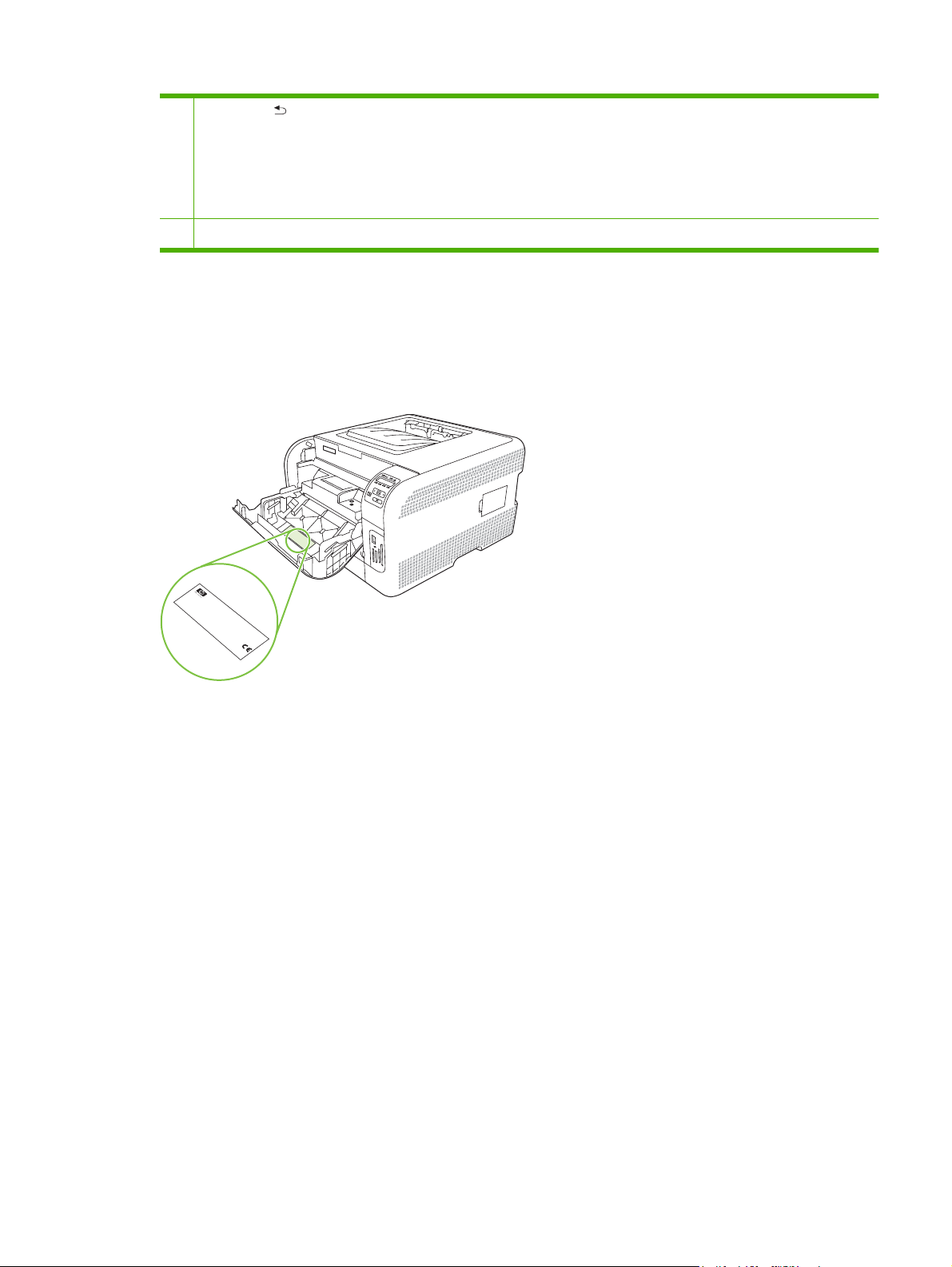
8
뒤로 화살표( ) 버튼: 이 버튼은 다음과 같은 경우에 사용합니다.
제어판 메뉴 종료.
●
하위 메뉴 목록에서 이전 메뉴로 이동.
●
하위 메뉴 목록에서 이전 메뉴 항목으로 이동(메뉴 항목에 대한 변경 사항을 저장하지 않음).
●
9
작업 취소(X) 버튼: 주의 표시등이 깜박일 때 인쇄 작업을 취소하거나 제어판 메뉴를 종료하려면 이 버튼을 누릅니다.
모델 번호 및 일련 번호
모델 번호와 일련 번호는 앞쪽 도어 안쪽에 부착된 표지에 적혀 있으며,
제조 국가/지역, 개정 번호, 제조 일자, 제품 코드, 제품 생산 번호 뿐 아니라 출력 정격과 규격 관련 정
보도 나와 있습니다.
Product No
C
H
C
N
E
1
N
B
1
W
B
R
B
3
Serial No
R
2
L
O
1
U
2
E
1
1
I
C
S
S
.
C
1
T
2
C
A
Q3948M
E
N
T
2
3
H
-
,
Product of Japan
N
3
P
4
ID
IN
B
Produit du Japon
A
4
7
.
B
A
D
C
C
R
7
H
E
R
K
N
2
O
N
A
B
2
B
R
B
1
8
1
1
D
L
3
2
2
V
220- 240V ~A
7
2
3
D
1
3
50/60 Hz, 2.5A (2,5A)
4
4
.
3
5
4
6
Manufactured
4
7
Jan
7
uary 3, 2007
C
Numero regle
Regulatory
é
T
h
R
i
s
u
c
é
o
l
d
e
i
n
n
e
s
d
Model Number BOISB-0405-00
v
t
i
.
e
n
mentaire du m
i
i
O
c
t
r
m
t
i
e
f
e
o
e
p
a
r
n
r
e
f
c
y
e
e
s
r
o
T
r
:
n
a
c
m
e
h
r
c
t
(
a
a
i
n
i
1
e
o
p
s
u
C
d
c
)
,
n
l
s
i
p
i
e
F
T
e
a
a
e
r
i
s
R
t
s
h
n
r
o
i
u
e
o
i
d
d
w
s
s
n
c
c
n
u
u
(
i
e
h
d
d
t
c
2
odele
b
p
h
i
a
e
e
v
t
)
j
e
p
s
e
v
e
P
c
T
r
i
é
i
t
c
d
o
f
r
c
e
a
o
h
a
t
,
e
n
r
r
r
i
b
t
t
s
i
f
m
o
1
n
o
m
l
1
e
,
d
c
r
a
t
5
a
m
h
l
s
e
o
n
u
y
e
u
v
o
p
s
c
d
i
b
n
f
e
e
c
i
f
w
n
o
o
t
e
r
c
h
s
g
a
l
i
t
l
h
t
e
o
t
m
t
h
c
a
i
i
a
w
n
o
a
F
n
u
C
p
t
n
i
u
d
s
e
C
n
t
.
D
e
s
t
a
r
g
C
f
e
r
R
a
r
e
d
t
J
c
r
w
H
h
e
.
c
2
a
o
n
e
1
r
c
p
m
e
t
f
a
u
t
h
n
l
a
y
t
S
I
T
E
:
B
O
I
>
P
E
T
<
KOWW
프린터 본체 설명
7
Page 18
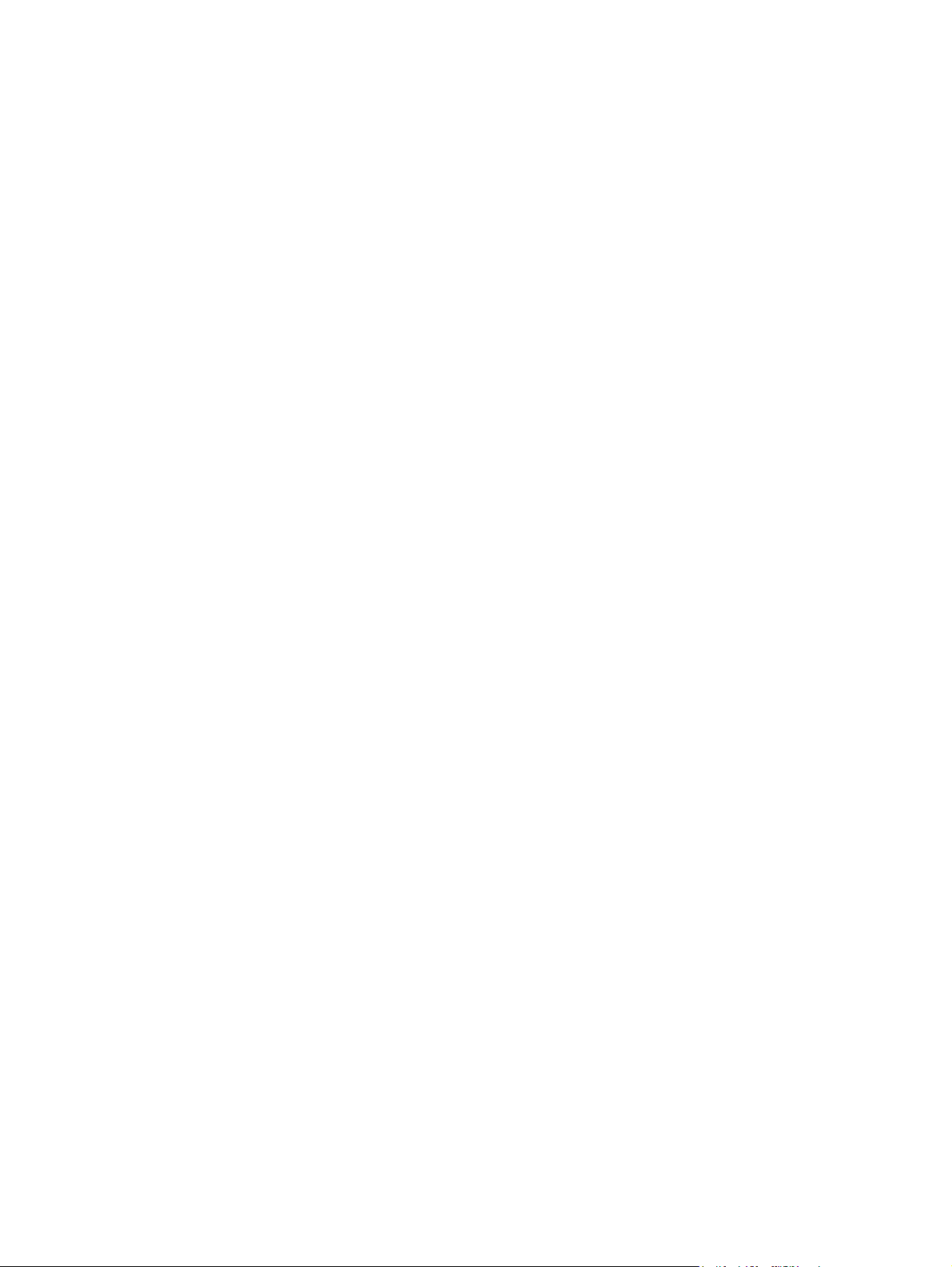
8
1 장 기본 정보
KOWW
Page 19
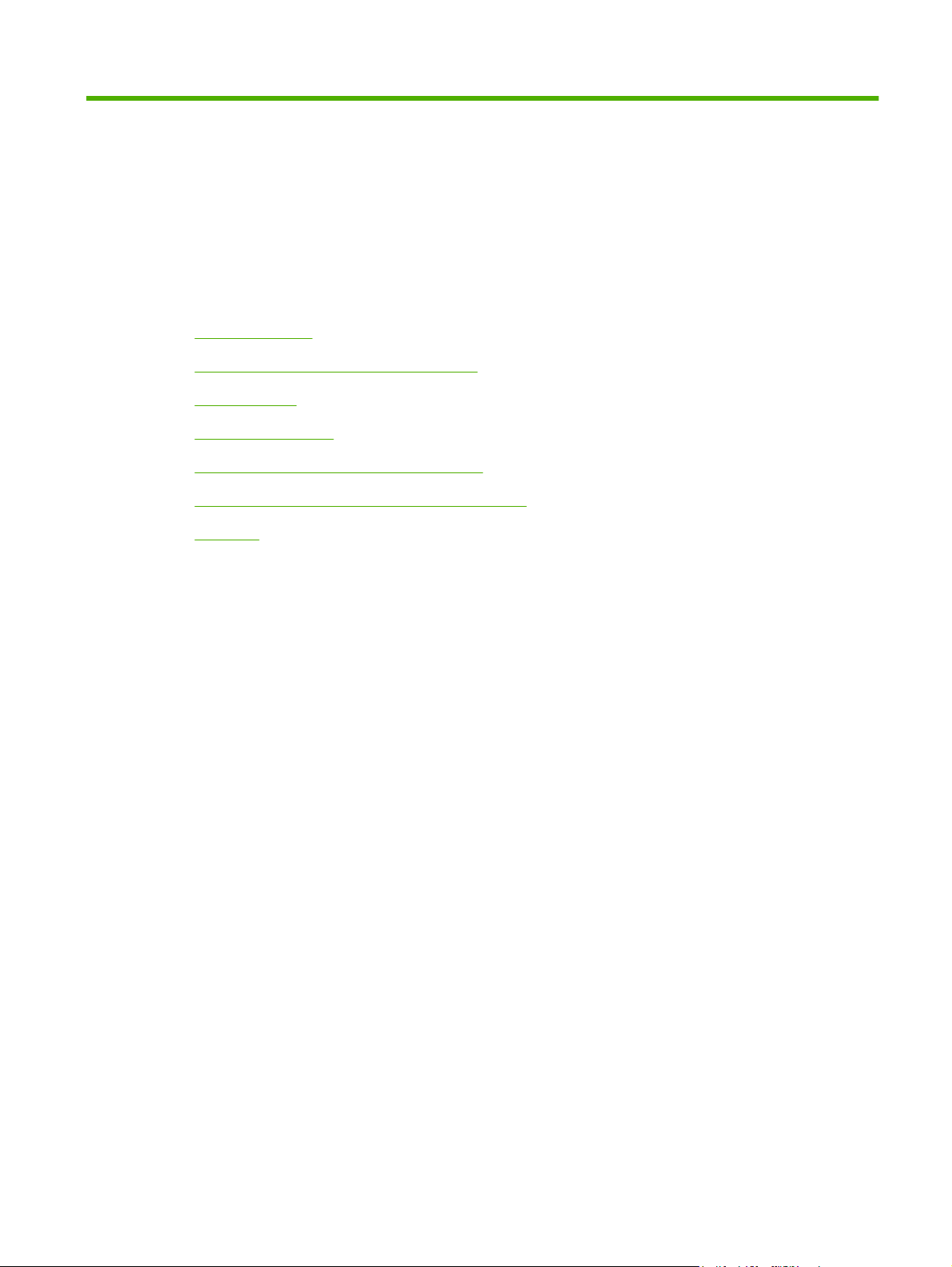
2
소프트웨어
제품 소프트웨어
●
지원되는 운영 체제 및 프린터 드라이버
●
기타 드라이버
●
인쇄 우선순위 설정
●
프린터 드라이버 시작 및 인쇄 설정 변경
●
Windows 운영 체제에 설치된 소프트웨어 제거
●
유틸리티
●
KOWW 9
Page 20
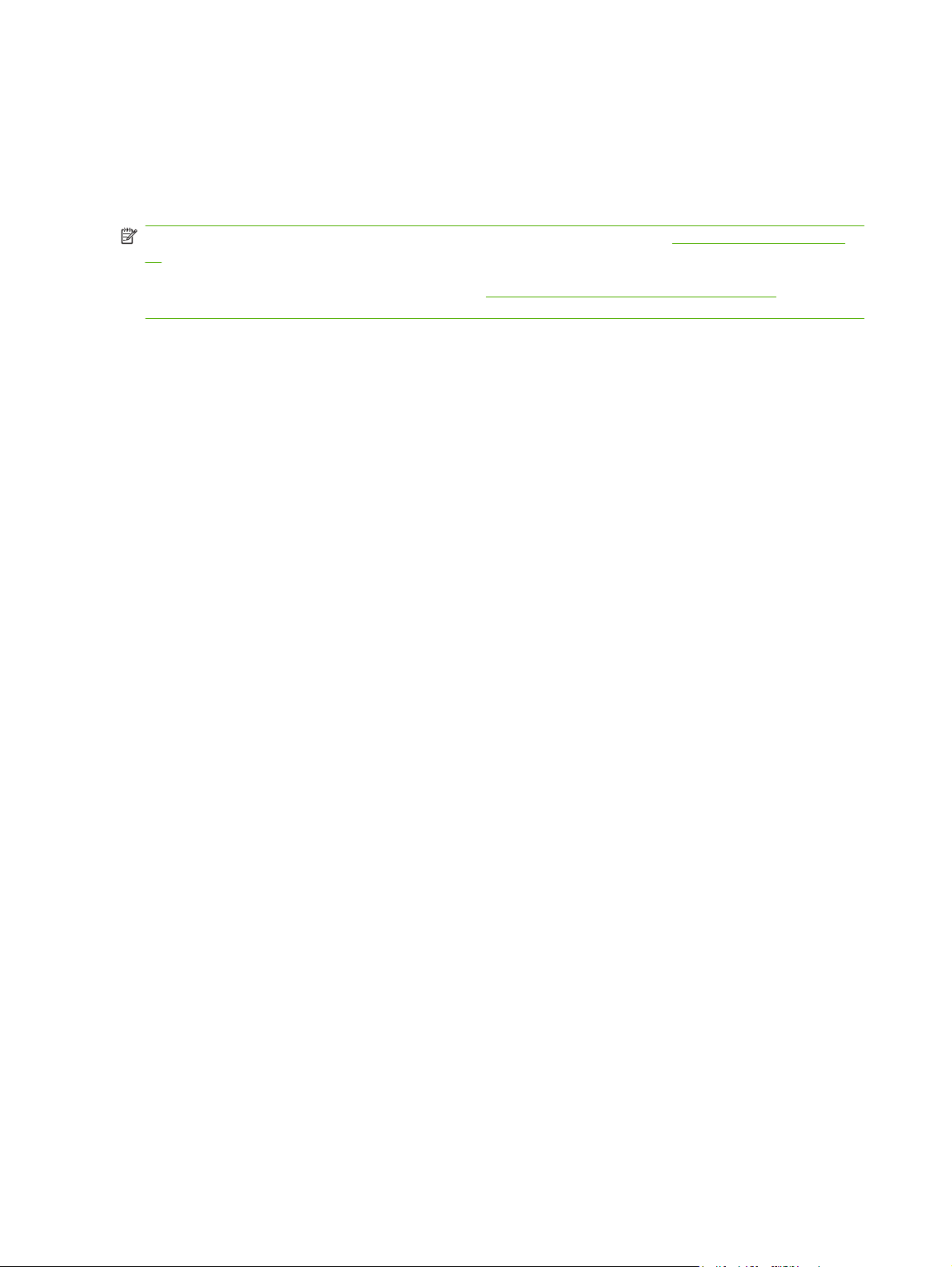
제품 소프트웨어
인쇄 시스템 소프트웨어는 제품과 함께 제공됩니다. 설치 방법은 시작 설명서를 참조하십시오.
인쇄 시스템에는 일반 사용자와 네트워크 운영자에게 필요한 소프트웨어를 비롯하여 제품 기능을 불
러오고 컴퓨터와 통신할 때 필요한 프린터 드라이버가 있습니다.
주: 네트워크 관리자 소프트웨어 구성 요소가 지원하는 네트워크 환경은 30페이지의 네트워크 구
성에서 확인할 수 있습니다.
프린터 드라이버 및 최신 HP 제품 소프트웨어는
수 있습니다.
www.hp.com/go/ljcp1510series_software 에서 확인할
10
2 장 소프트웨어
KOWW
Page 21

지원되는 운영 체제 및 프린터 드라이버
이 제품은 PCL 6 및 HP Postscript Level 3 에뮬레이션 PDL 드라이버를 사용합니다.
운영 체제
Windows 2000
Windows XP Home/Professional
Windows Server 2003
Windows Vista
Mac OS X V10.28 이상
1
1
모든 드라이버나 운영 체제에서 제품의 기능을 모두 이용할 수 있는 것은 아닙니다.
네트워크 지원 PCL 6 HP Postscript Level 3 에
뮬레이션
KOWW
지원되는 운영 체제 및 프린터 드라이버
11
Page 22
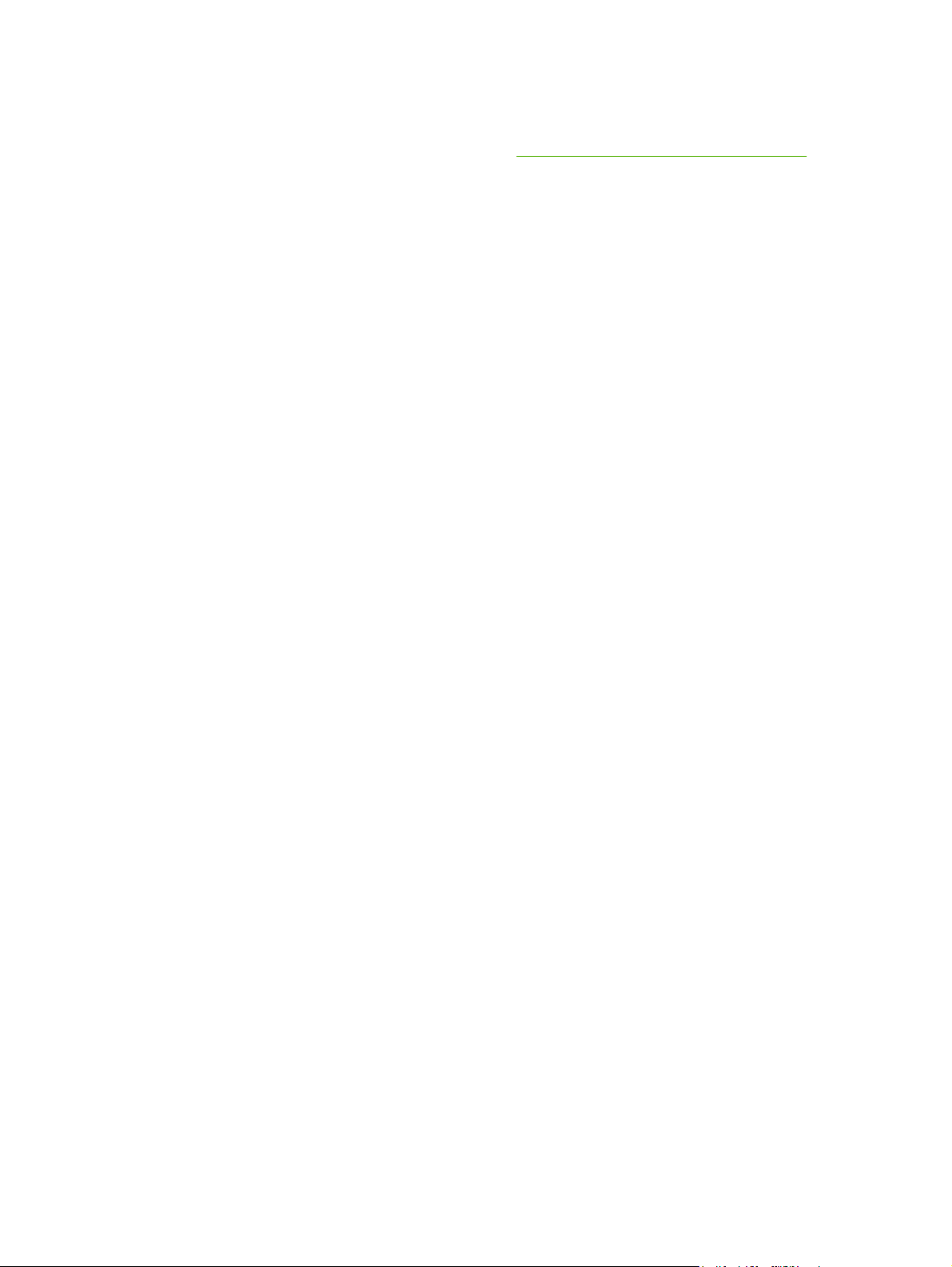
기타 드라이버
다음 드라이버는 설치 CD 에 포함되어 있지 않지만 www.hp.com/go/ljcp1510series_software 에서 다
운로드할 수 있습니다.
Linux 드라이버
●
12
2 장 소프트웨어
KOWW
Page 23
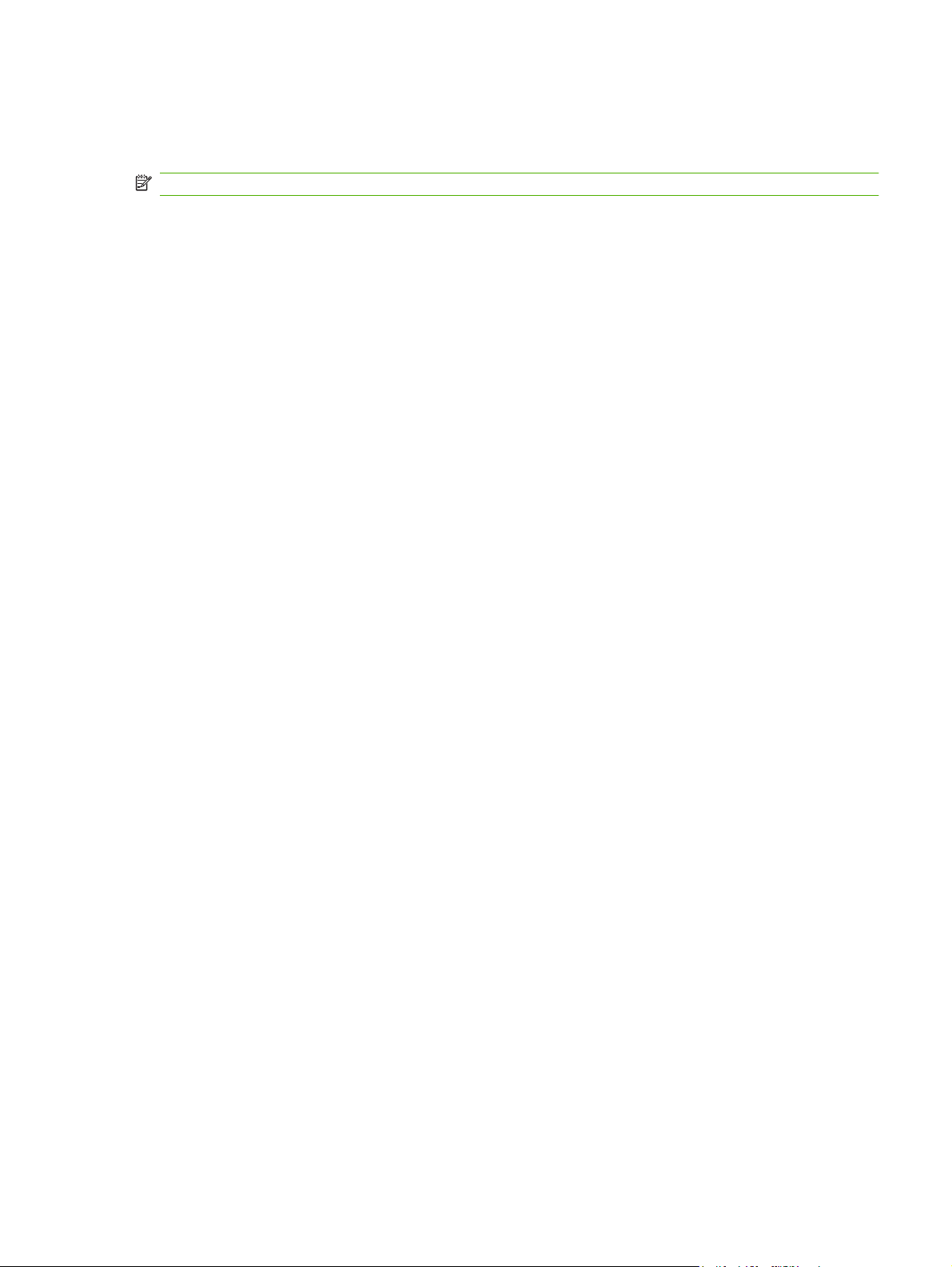
인쇄 우선순위 설정
변경한 인쇄 설정의 적용 순위는 설정을 변경한 위치에 따라 달라집니다.
주: 명령과 대화 상자의 이름은 사용하는 소프트웨어 프로그램에 따라 달라질 수 있습니다.
페이지 설정 대화 상자: 사용하는 소프트웨어 프로그램에서 페이지 설정을 누르거나 파일 메뉴에
●
서 비슷한 명령을 눌러 열 수 있습니다. 소프트웨어 프로그램에서 변경한 설정이 가장 우선적으
로 적용됩니다.
인쇄 대화 상자: 사용하는 소프트웨어 프로그램에서 인쇄, 페이지 설정, 또는 파일 메뉴에서 비슷
●
한 명령을 눌러 열 수 있습니다. 인쇄 대화 상자에서 변경한 설정은 다른 위치보다 그 우선순위가
낮으며 페이지 설정 대화 상자에서 변경한 설정보다 우선순위가 낮기 때문에 이보다 우선적으로
적용되지
프린터 등록 정보 대화 상자(프린터 드라이버). 인쇄, 등록 정보를 차례로 눌러 프린터 드라이버를
●
열 수 있습니다. 프린터 등록 정보 대화 상자에서 변경한 설정은 인쇄 소프트웨어의 다른 곳의 설
정보다 우선적으로 적용되지 않습니다.
기본 프린터 드라이버 설정: 페이지 설정, 인쇄, 프린터 등록 정보 대화 상자에서 설정을 변경하는
●
경우를 제외하고, 기본 프린터 드라이버 설정에 따라 모든 인쇄 작업에 사용되는 설정이 달라집
니다.
않습니다
.
KOWW
인쇄 우선순위 설정
13
Page 24
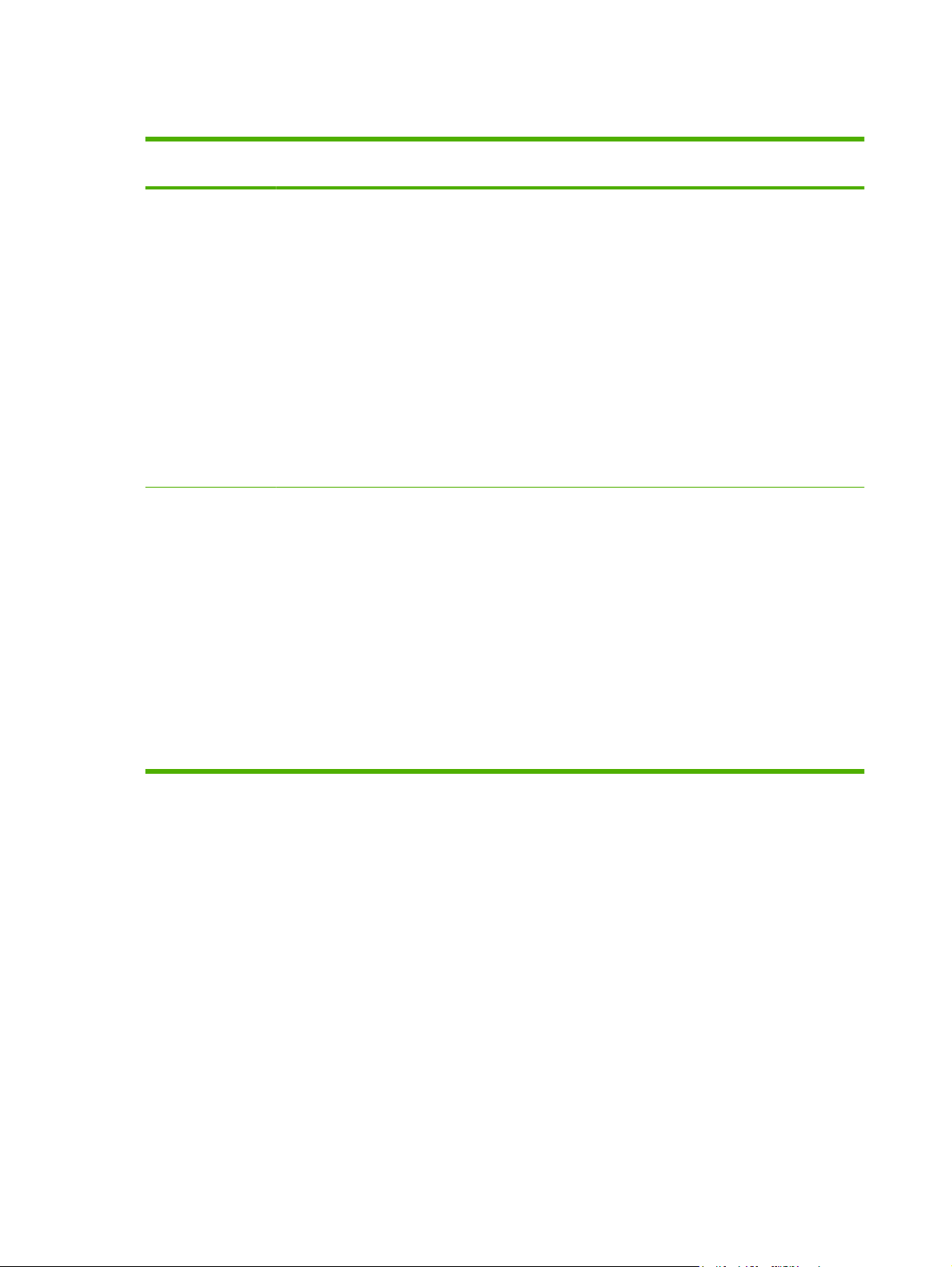
프린터 드라이버 시작 및 인쇄 설정 변경
운영 체제 소프트웨어 프로그램 종료 전에
Windows 2000, XP,
Server 2003 및 Vista
Mac OS X V10.28 이
상
모든 인쇄 작업의 설정 변경 방법
1.
소프트웨어 프로그램의 파
일 메뉴에서 인쇄를 누르십
시오.
2.
드라이버를 선택하고 속성
또는 기본 설정을 누르십시
오.
단계가 다를 수 있으며 이 방법이
가장 많이 사용됩니다.
1.
File(파일) 메뉴에서 Print
(인쇄)를 누르십시오.
2. 드라이버를 선택하고
Properties(속성) 또는
Preferences(환경 설정)를
누릅니다.
단계가 다를 수 있지만 이것이 가
장 일반적인 방법입니다.
모든 인쇄 작업의 기본 설정 변경방법장치의 구성 설정 변경 방법
1.
시작, 설정과 프린터
(Windows 2000) 또는 프린
터 및 팩스(Windows XP
Professional 및 Server
2003) 또는 프린터 및 기타
하드웨어 장치(Windows
XP Home)를 차례로 누르십
시오.
Windows Vista 를 사용하는
경우, 시작, 제어판, 프린터
를 차례로 누르십시오.
2. 드라이버 아이콘을 마우스
오른쪽 버튼으로 누르고 인
쇄 기본 설정을 누르십시오.
1.
File(파일) 메뉴에서 Print
(인쇄)를 누르십시오.
2. 여러 팝업 메뉴에서 설정을
원하는 대로 변경하십시오.
3.
Presets(사전 설정) 팝업 메
뉴에서 Save as(다른 이름
으로 저장)를 누르고 사전
설정의 이름을 입력하십시
오.
1.
시작, 설정과 프린터
(Windows 2000) 또는 프린
터 및 팩스(Windows XP
Professional 및 Server
2003) 또는 프린터 및 기타
하드웨어 장치(Windows
XP Home)를 차례로 누르십
시오.
Windows Vista 를 사용하는
경우, 시작, 제어판, 프린터
를 차례로 누르십시오.
2. 드라이버 아이콘을 마우스
오른쪽 버튼으로 누르고 속
성을 선택하십시오.
3.
장치 설정 탭을 누르십시오.
1.
System Preferences(시스
템 환경 설정)를 엽니다.
2. Print & Fax(인쇄 및 팩스)
를 선택합니다.
3.
프린터 목록에서 제품을 선
택합니다.
4.
Printer Setup(프린터 설정)
을 선택합니다.
이 설정은 Presets(사전 설정) 메
뉴에 저장됩니다. 새로 저장한 설
정을 사용하려면 프로그램을 열
고 인쇄할 때마다 저장된 사전 설
정 옵션을 선택해야 합니다.
14
2 장 소프트웨어
KOWW
Page 25
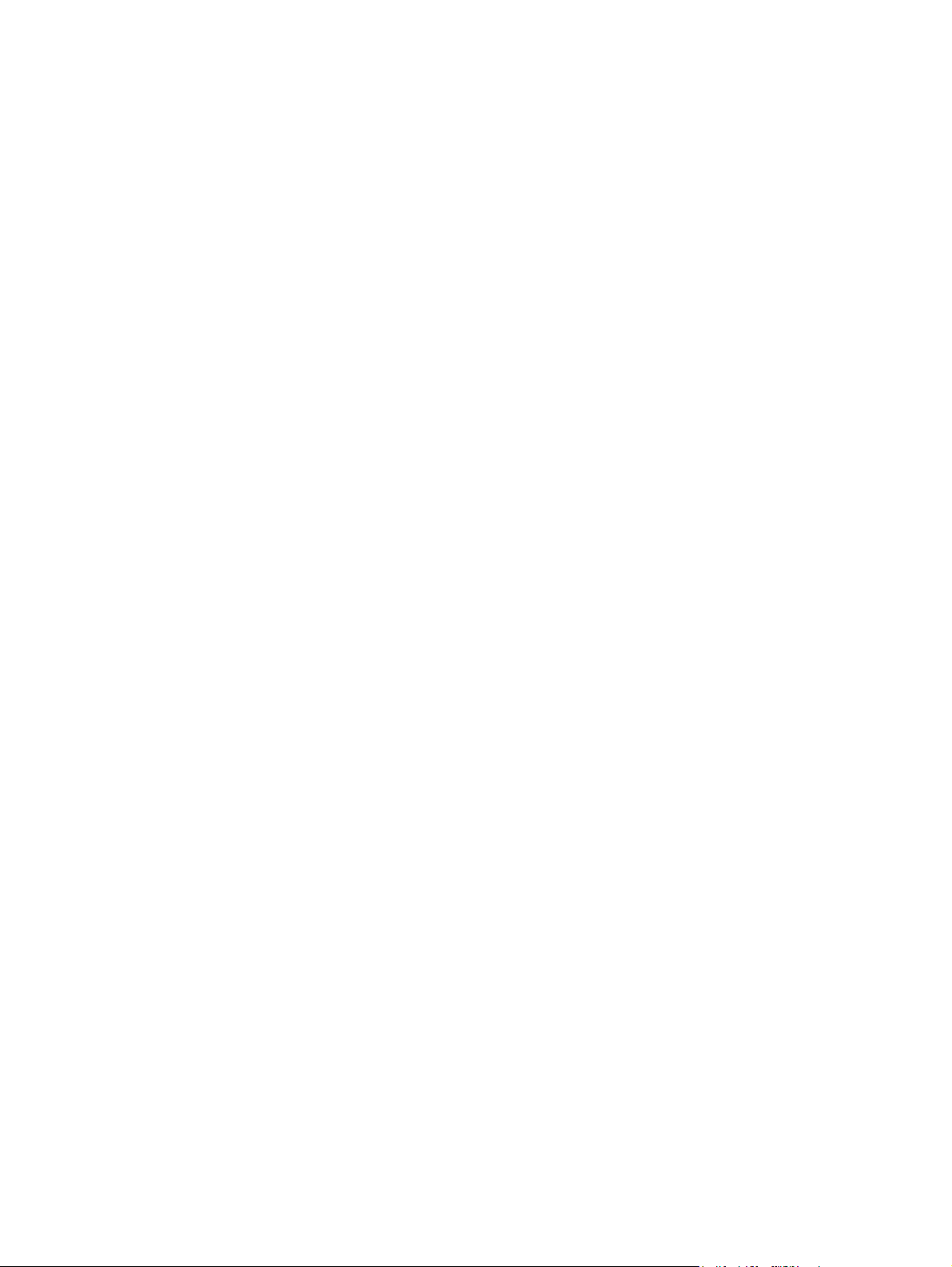
Windows 운영 체제에 설치된 소프트웨어 제거
1.
시작을 누르고 모든 프로그램을 누릅니다.
2.
HP, HP Color LaserJet CP1510 시리즈을 차례대로 누릅니다.
3.
제거를 누른 후 화면에 표시되는 지침에 따라 소프트웨어를 제거합니다.
KOWW
Windows 운영 체제에 설치된 소프트웨어 제거
15
Page 26
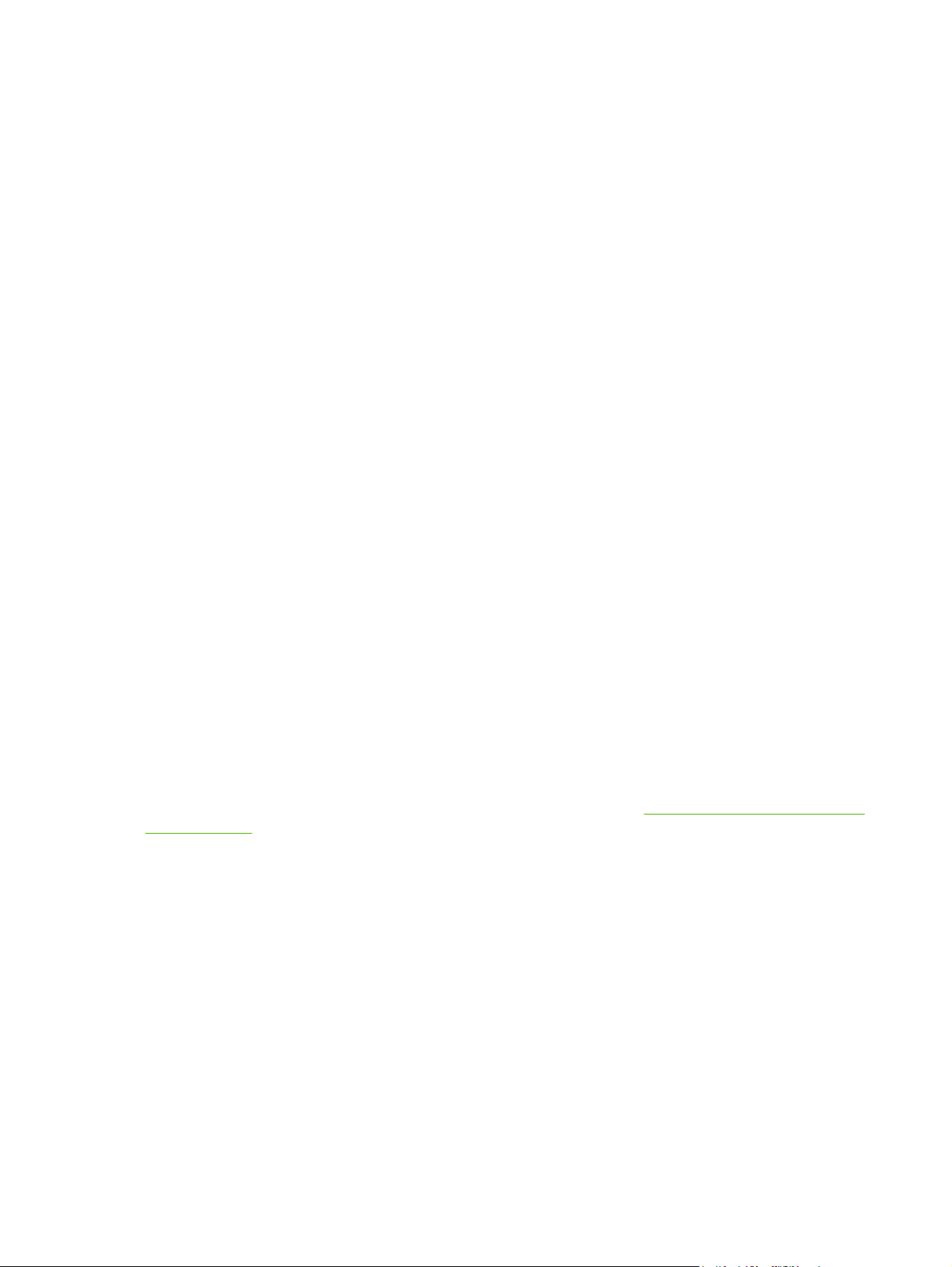
유틸리티
Windows 용 소프트웨어
HP ToolboxFX
HP ToolboxFX 소프트웨어로 가능한 작업은 아래와 같습니다.
제품 상태 점검
●
소모품 상태 확인 및 온라인 주문
●
알림 메시지 설정
●
특정 제품 및 소모품 이벤트에 대한 전자우편 알림 메시지 설정
●
제품 설정 확인 및 변경
●
제품 설명서 보기
●
문제 해결 및 유지보수 도구 사용
●
HP ToolboxFX 는 제품이 컴퓨터에 직접 연결되어 있거나 네트워크에 연결된 경우 볼 수 있습니다.
HP ToolboxFX 를 사용하려면 권장 소프트웨어 설치를 수행하십시오.
Macintosh 용 소프트웨어
HP 설치 프로그램을 실행하면 Macintosh 컴퓨터용 PPD(PostScript Printer Description) 파일, PDE
(Printer Dialog Extensions), 장치 구성 소프트웨어 등이 함께 설치됩니다.
PPD(PostScript Printer Description) 파일
Apple PostScript 프린터 드라이버와 PPD 파일을 통해 제품 기능을 사용할 수 있습니다. PPD 및 기타
소프트웨어의 설치 프로그램은 제품 CD-ROM 에 포함되어 있습니다.
Macintosh 를 사용하여 제품 구성
Macintosh 를 사용하여 제품을 구성하는 방법에 대한 자세한 내용은 85페이지의 Macintosh 를 사용
하여 제품 구성을 참조하십시오.
상태 알림 메시지 소프트웨어
상태 알림 메시지 소프트웨어를 이용하면 제품의 현황을 알 수 있습니다.
용지함에 용지가 없거나 제품에 문제가 생기는 등, 특정 이벤트가 발생하면 알림 메시지 창이 표시됩
니다. 알림 메시지를 통해 문제 해결 방법도 알 수 있습니다.
네트워크 소프트웨어
HP Web Jetadmin
HP Web Jetadmin 은 인트라넷에 연결된 네트워크 프린터용 브라우저 기반 관리 도구로, 네트워크 관
리자의 컴퓨터에만 설치해서 사용해야 합니다.
16
2 장 소프트웨어
KOWW
Page 27
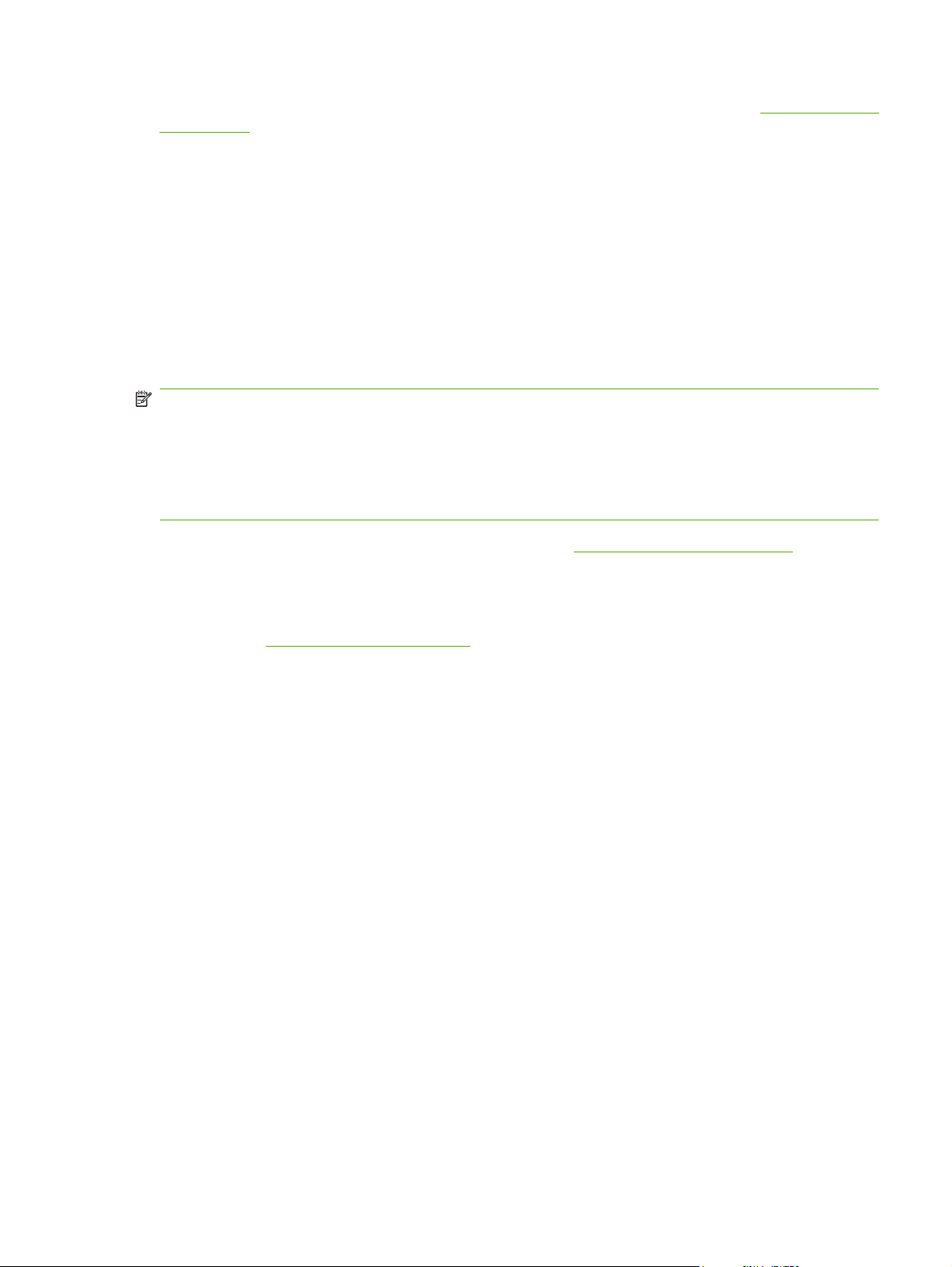
HP Web Jetadmin 최신 버전을 다운로드하고 지원되는 호스트 시스템을 확인하려면 www.hp.com/go/
webjetadmin 을 참조하십시오.
호스트 서버에 설치되어 있으면 클라이언트는 지원 웹 브라우저(예: Microsoft® Internet Explorer 6.x,
Netscape Navigator 7.x 이상)로 HP Web Jetadmin 호스트를 찾아 HP Web Jetadmin 을 사용할 수 있
습니다.
내장 웹 서버
HP Color LaserJet CP1510 시리즈 프린터에 설치된 내장 웹 서버를 통해 제품과 네트워크 작동 관련
정보를 확인할 수 있습니다. 이 정보는 Microsoft Internet Explorer, Netscape Navigator 또는
Macintosh OS Safari 와 같은 웹 브라우저를 통해 볼 수 있습니다.
내장 웹 서버는 제품 내에 있으며 네트워크 서버로 로드되지 않습니다. 따로 설치하거나 구성할 소프
트웨어는 없지만 컴퓨터에 웹 브라우저는 설치해야 합니다.
주: Macintosh 사용자는 인쇄 대기열을 볼 때 Utility(유틸리티) 버튼을 눌러 EWS 를 열 수 있습니
다. 이렇게 하면 Safari 와 같은 웹 브라우저가 시작되는데, 이를 통해 사용자는 EWS 를 열 수 있습니
다. 웹 브라우저에 제품의 네트워크 IP 주소나 DNS 이름을 입력하여 직접 EWS 를 열 수도 있습니다.
제품이 USB 케이블로 연결되어 있으면, 자동으로 설치되는 HP USB EWS Gateway 소프트웨어를 통
해 웹 브라우저에서 제품을 이용할 수 있습니다. USB 연결을 사용하여 웹 브라우저를 통해 EWS 를 열
경우 Utility(유틸리티) 버튼을 누르십시오.
내장 웹 서버의 특징 및 기능에 대한 설명을 모두 보려면 83페이지의 내장 웹 서버 사용을 참조하십
시오.
Linux
자세한 내용은 www.hp.com/go/linuxprinting 를 참조하십시오.
KOWW
유틸리티
17
Page 28

18
2 장 소프트웨어
KOWW
Page 29
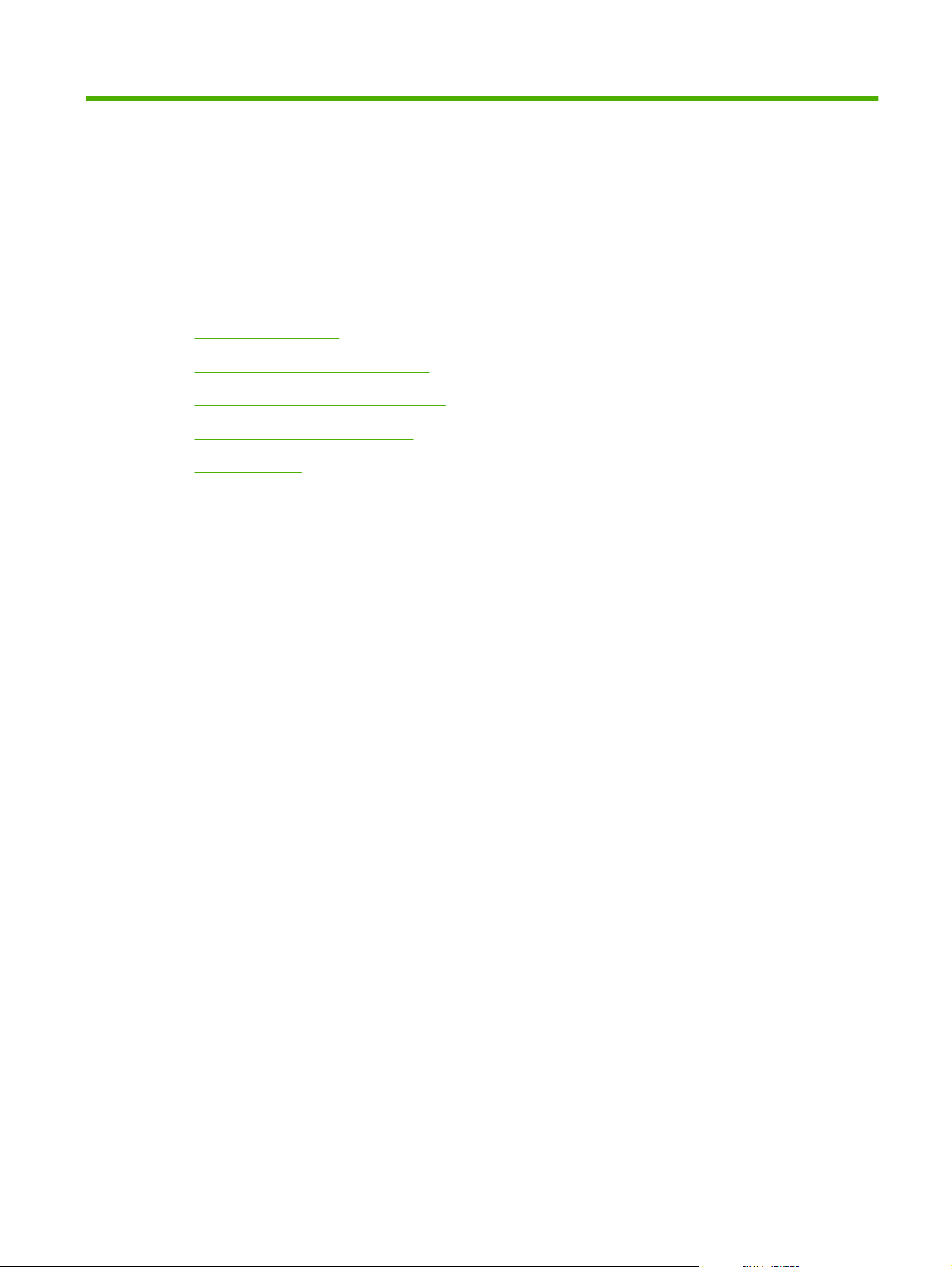
3
인쇄 용지
인쇄 용지 사용 이해
●
지원되는 종이 및 인쇄 매체 크기
●
지원되는 용지 종류 및 용지함 용량
●
특수 용지 또는 인쇄 용지 지침
●
인쇄 용지 넣기
●
KOWW 19
Page 30
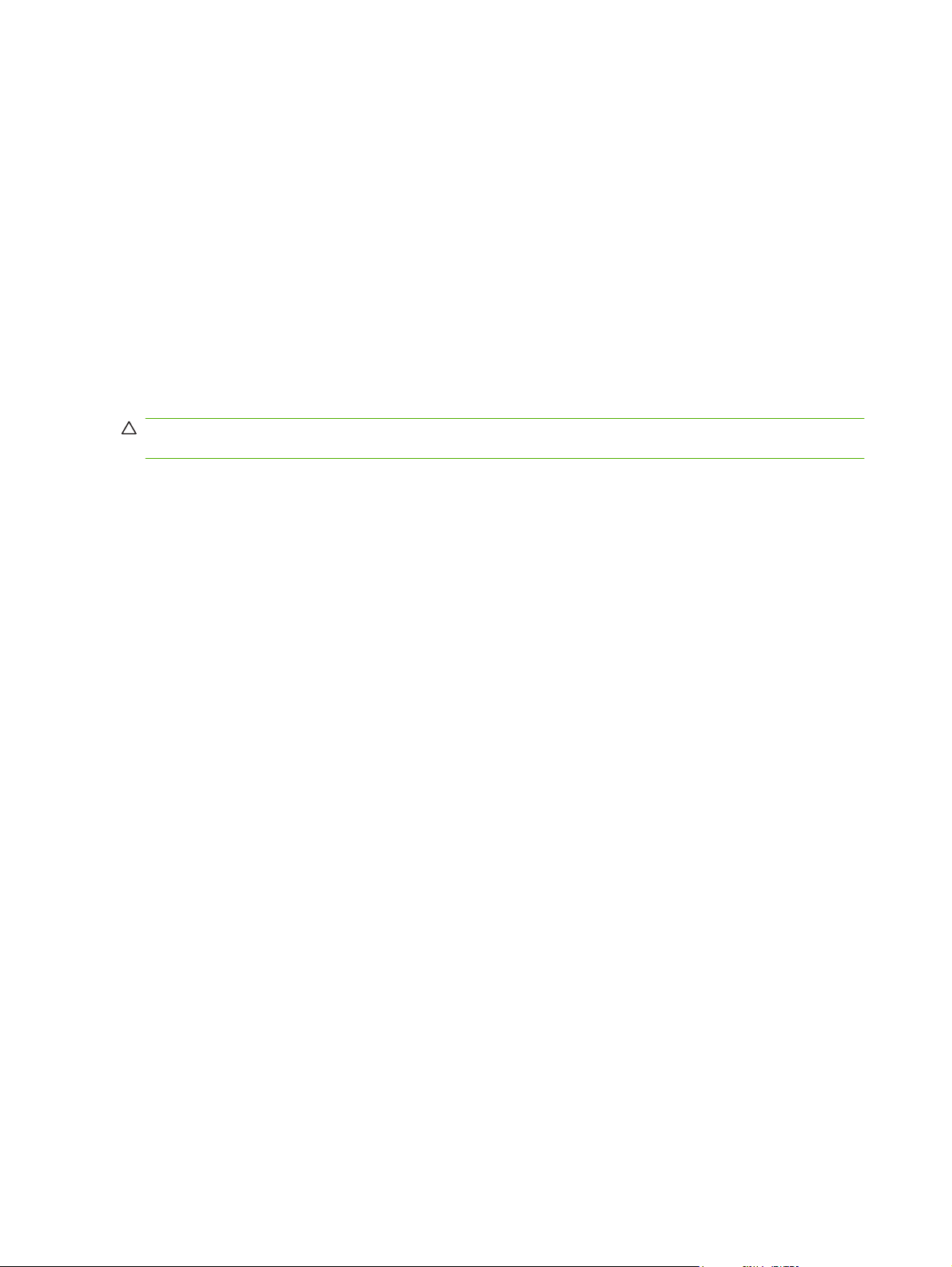
인쇄 용지 사용 이해
본 제품은 사용 설명서의 지침에 따라 다양한 용지와 기타 인쇄 용지를 지원합니다. 지침에 맞지 않는
용지 또는 인쇄 용지를 사용할 경우 다음과 같은 문제가 발생할 수 있습니다.
인쇄 품질 불량
●
용지 걸림 증가
●
제품의 조기 노후로 인한 수리
●
최고의 인쇄 품질을 얻으려면 레이저 프린터용 또는 다용도용 HP 상표의 용지만 사용하십시오. 잉크
젯 프린터용 용지를 사용하지 마십시오. Hewlett-Packard Company 는 다른 제품의 품질을 보장할 수
없으므로 사용을 권장하지 않습니다.
지침에 맞는 용지를 사용하더라도 만족스러운 결과가 나오지 않을 수 있습니다. 이것은 취급 불량, 부
적당한 온도와 습도 또는 HP 가 제어할 수 없는 다른 변수가 원인일 수 있습니다.
주의: HP 의 사양에 맞지 않는 용지 또는 인쇄 용지를 사용하면 제품에 수리를 요하는 문제가 발생할
수 있습니다. 이러한 수리는 HP 보증 또는 서비스 계약에 적용되지 않습니다.
20
3 장 인쇄 용지
KOWW
Page 31

지원되는 종이 및 인쇄 매체 크기
본 제품은 다양한 종이 크기를 지원하고 다양한 용지에 적응합니다.
주: 최상의 인쇄 결과를 얻으려면 인쇄하기 전에 인쇄 드라이버에서 적절한 종이 크기 및 종류를 선
택합니다.
표 3-1 지원되는 종이 및 인쇄 매체 크기
크기 규격 용지함 1 용지함 2
Letter 216 x 279 mm
Legal 216 x 356mm
A4 210 x 297 mm
Executive 184 x 267 mm
A3 297 x 420 mm
A5 148 x 210 mm
A6 105 x 148 mm
B4(JIS) 257x364mm
B5 (JIS) 182 x 257 mm
B5 (ISO) 176 x 250 mm
B6 (ISO) 125 x 176 mm
16k 184x260mm
195x270mm
197 x 273 mm
8.5x13 216 x 330 mm
4x6 107x152mm
5x8 127x203mm
10x15cm 100x150mm
사용자 정의
(76 - 216) x (127 - 356)mm
표 3-2 지원되는 봉투 및 엽서
크기 규격 용지함 1 용지함 2
KOWW
Envelope #10 105 x 241 mm
Envelope DL 110 x 220 mm
지원되는 종이 및 인쇄 매체 크기
21
Page 32

표 3-2 지원되는 봉투 및 엽서 (계속)
크기 규격 용지함 1 용지함 2
Envelope C5 162 x 229 mm
Envelope B5 176 x 250 mm
Envelope
Monarch
엽서
이중 엽서
98 x 191 mm
100 x 148 mm
148 x 200 mm
22
3 장 인쇄 용지
KOWW
Page 33

지원되는 용지 종류 및 용지함 용량
용지 종류 크기
다음과 같은 종류의 용지
1
최소: 76x127mm(3x5in.)
지원:
최대: 216x356mm(8.
●
●
●
●
●
●
일반 용지
레터헤드
색상지
양식 용지
천공 용지
재생지
5x14in.)
두꺼운 용지 용지와 동일
표지 용지와 동일
광택 용지
용지와 동일
인화지
무게 용량
60 - 90g/m2(16 - 24lb)
용지함 1: 낱장 전용
용지함 2: 최대 150 매
75g/m
최대 200g/m2(53lb)
용지함 1: 낱장 전용
용지함 2: 적재 높이 최대
15mm(0.6in.)
최대 200g/m2(53lb)
용지함 1: 낱장 전용
용지함 2: 적재 높이 최대
15mm(0.59in.)
최대 220g/m2(59lb)
용지함 1: 낱장 전용
용지함 2: 적재 높이 최대
15mm(0.59in.)
2
2
(20lb 본드지)
용지 방향
인쇄면이 위로 가고 위쪽
가장자리가 용지함 뒤로
가도록 배치
인쇄면이 위로 가고 위쪽
가장자리가 용지함 뒤로
가도록 배치
인쇄면이 위로 가고 위쪽
가장자리가 용지함 뒤로
가도록 배치
인쇄면이 위로 가고 위쪽
가장자리가 용지함 뒤로
가도록 배치
투명 필름 A4 또는 레터 두께: 0.12 - 0.13mm(4.7
- 5.1mil)
3
표지
봉투
우편엽서 또는 색인 카드
1
이 제품에는 다양한 표준/맞춤 크기 인쇄 용지를 사용할 수 있습니다. 지원되는 크기는 프린터 드라이버에서 확인할 수 있습
A4 또는 레터 두께: 최대 0.23mm(9mil) 용지함 1: 낱장 전용
●
●
●
●
●
COM 10
Monarch
DL
C5
B5
최대 90g/m2(24lb)
100x148mm(3.9x5.8in.)
니다.
2
용량은 용지 무게와 두께, 환경 조건에 따라 달라질 수 있습니다.
3
두께: 100 - 250(Sheffield)
용지함 1: 낱장 전용
용지함 2: 최대 50 매
용지함 2: 최대 50 매
용지함 1: 낱장 봉투 전용
용지함 2: 최대 10 매
용지함 1: 낱장 전용
용지함 2: 최대 50 매
인쇄면이 위로 가고 위쪽
가장자리가 용지함 뒤로
가도록 배치
인쇄면이 위로 가고 위쪽
가장자리가 용지함 뒤로
가도록 배치
인쇄면이 위로 가고 스탬
프 가장자리가 용지함 뒤
로 가도록 배치
인쇄면이 위로 가고 위쪽
가장자리가 용지함 뒤로
가도록 배치
KOWW
지원되는 용지 종류 및 용지함 용량
23
Page 34

특수 용지 또는 인쇄 용지 지침
본 제품은 특수 용지 인쇄를 지원합니다. 만족할만한 결과를 얻으려면 다음 지침에 따르십시오. 특수
용지 또는 인쇄 매체를 사용할 때 인쇄 드라이버의 유형과 크기를 설정하여 최상의 인쇄 결과를 얻으
십시오.
주의: HP LaserJet 프린터는 정착기를 사용하여 매우 정밀한 도트로 용지에 마른 토너 입자를 접합합
니다. HP 레이저 용지는 이런 극한의 열을 저항하도록 설계되었습니다. 이 기술에 맞게 설계되지 않은
잉크젯 용지를 사용하면 프린터를 손상시킬 수 있습니다.
용지 종류 해도 되는 사항 하지 말아야 할 사항
봉투
레이블
투명 용지
레터헤드 또는 양식 용지
중량지
봉투를 평평하게 보관하십시오.
●
접합 부분이 봉투 모서리 끝까지 연
●
결되는 봉투를 사용하십시오.
레이저 프린터에 사용하도록 승인
●
된 벗겨지는 접착 띠를 사용하십시
오.
레이블 사이에 바탕지가 드러나지
●
않은 레이블만 사용하십시오.
평평한 레이블을 사용하십시오.
●
전체 레이블 시트만 사용하십시오.
●
레이저 프린터에 사용하는 것이 승
●
인된 투명 용지만 사용하십시오.
제품을 꺼낸 후에는 평평한 표면에
●
투명 용지를 놓으십시오.
레이저 프린터에 사용하는 것이 승
●
인된 레터헤드 또는 양식만 사용하
십시오.
레이저 프린터에 사용하는 것이 승
●
인되고 본 제품의 무게 사양을 충족
하는 중량지만 사용하십시오.
구김이나 흠집 등 기타 손상이 있는
●
봉투는 사용하지 마십시오.
걸쇠, 똑딱 단추, 창 또는 코팅된 라
●
이닝이 있는 봉투를 사용하지 마십
시오.
자체 접착제 또는 합성 물질은 사용
●
하지 마십시오.
주름이나 기포가 있거나 손상된 레
●
이블은 사용하지 마십시오.
레이블 일부는 인쇄하지 마십시오.
●
레이저 프린터에 승인되지 않은 투
●
명 인쇄 용지는 사용하지 마십시오.
돌출되었거나 금속성인 레터헤드는
●
사용하지 마십시오.
본 제품에 사용하는 것이 승인된
●
HP 용지가 아닌 경우 본 제품의 권
장하는 용지 사양보다 무거운 용지
는 사용하지 마십시오.
24
3 장 인쇄 용지
광택 용지 또는 코팅 용지
레이저 프린터에 사용하는 것이 승
●
인된 광택 용지 또는 코팅 용지만 사
용하십시오.
잉크젯 제품에서 사용하도록 설계
●
된 광택 용지 또는 코팅 용지는 사
용하지 마십시오.
KOWW
Page 35

인쇄 용지 넣기
용지함 1 에 용지 넣기
주: 인쇄면이 위로 향하고 위쪽 가장자리가 제품을 향하게 하여 용지함 1 에 용지를 넣으십시오.
1.
용지 한 장을 용지함 1 슬롯에 넣고 용지 조정대를 용지 방향으로 밀어서 조이십시오.
2.
용지를 용지함에 최대한 밀어 넣으십시오.
2
용지함 2 에 용지 넣기
1
1.
용지함을 제품에서 빼내고 용지를 모두 꺼내십시오.
2.
용지 길이 조정대 및 폭 조정대를 밀어 펼치십시오.
KOWW
인쇄 용지 넣기
25
Page 36

리갈 용지를 넣으려면 용지함 앞이 가슴을 향하게 당겨 빼고 확장 탭을 누른 채 용지함을 빼
●
내십시오.
주: 리갈 용지를 넣을 때는 용지함을 제품의 앞쪽에서 약 51mm(2in.) 정도 당겨 빼십시오.
3.
네 모퉁이가 접히지 않게 용지를 용지함에 넣으십시오. 용지 길이 조정대 및 폭 조정대를 용지 더
미에 닿게 밀어 맞추십시오.
4.
용지를 내리눌러 용지 더미가 용지함 옆에 있는 최대 적재 표시 탭 아래에 있게 하십시오.
5.
용지함을 제품에 밀어 넣으십시오.
26
3 장 인쇄 용지
KOWW
Page 37

4
I/O 구성
USB 연결
●
네트워크 단자
●
네트워크 구성
●
KOWW 27
Page 38

USB 연결
주: 소프트웨어를 설치한 후에 USB 케이블을 꽂으십시오. 설치 프로그램 실행 중에 USB 케이블을
꽂으라는 메시지가 표시됩니다.
이 제품은 USB 2.0 단자에 꽂아 이용할 수 있으며, A 형과 B 형 USB 케이블을 이용해야 인쇄할 수 있
습니다.
28
4 장 I/O 구성
KOWW
Page 39

네트워크 단자
이 제품은 10/100 네트워크 연결을 지원합니다. 네트워크 케이블을 제품 및 네트워크 단자에 꽂으십시
오.
KOWW
네트워크 단자
29
Page 40

네트워크 구성
제품에 대한 네트워크 매개변수를 구성하려면 제품 제어판, 내장 웹 서버를 사용하거나 Windows 운영
체제의 경우 HP ToolboxFX 소프트웨어를 사용하십시오.
네트워크에서 사용하도록 제품 설정
네트워크용 프린터 드라이버를 설정할 경우 제품 CD-ROM 에 포함된 HP 소프트웨어 설치 프로그램을
사용하는 것이 좋습니다.
네트워크 포트 연결 구성 설정(직접 모드 또는 P2P 인쇄)
이 구성 방법을 이용하면 제품이 네트워크에 직접 연결되며, 네트워크의 모든 컴퓨터에서 제품으로 직
접 인쇄할 수 있습니다.
1.
네트워크 케이블을 제품 네트워크 포트에 꽂고 제품을 네트워크에 직접 연결하십시오.
2.
제어판을 사용하여 구성 페이지를 인쇄하십시오.
오.
3.
컴퓨터에 제품 CD-ROM 를 넣으십시오. 소프트웨어 설치 프로그램이 시작되지 않으면 CD-ROM
에서 SETUP.EXE 파일을 찾아 두 번 누르십시오.
4.
권장 설치를 누르십시오.
5.
Welcome(시작) 화면에서 Next(다음)를 누르십시오.
6.
Installer updates(인스톨러 업데이트) 화면에서 Yes(예)를 눌러 웹에서 설치 프로그램 업데이트
를 검색하십시오.
7.
Windows 2000/XP/Vista 의 경우 설치 옵션 화면에서 해당 설치 옵션을 선택하십시오. 지원하는
경우 표준 설치를 권장합니다.
8.
License Agreement(사용권 계약) 화면에서 사용권 계약을 읽고 계약 내용을 승인한 다음, Next
(다음)를 누르십시오.
9.
Windows 2000/XP/Vista 의 경우 HP Extended Capabilities(HP 확장 기능) 화면에서 확장 기능
의 사용 여부를 선택하고 다음을 누르십시오.
10.
Destination Folder(목적지 폴더) 화면에서 목적지 폴더를 선택하고 Next(다음)를 누르십시오.
11.
Ready to Install(설치 준비) 화면에서 Next(다음)를 눌러 설치를 시작하십시오.
주: 설정을 변경하려면 Next(다음)를 누르지 않고 Back(뒤로)을 눌러 이전 화면으로 돌아간 다
음 설정을 변경하십시오.
74페이지의 정보 페이지 인쇄를 참조하십시
30
4 장 I/O 구성
12.
Connection Type(연결 유형) 화면에서 Through the network(네트워크로)를 선택한 다음 Next
(다음)를 누르십시오.
13.
Identify Printer(프린터 식별) 화면에서 제품을 검색하거나, 앞서 인쇄한 구성 페이지에 나열된 하
드웨어 또는 IP 주소를 지정합니다. 대부분의 경우 IP 주소가 할당되어 있지만 Identify Printer(프
린터 식별) 화면에서 Specify the printer by Address(주소로 프린터 식별)을 눌러 변경할 수 있습
니다. 다음을 누르십시오.
14.
설치 과정을 완료하십시오.
KOWW
Page 41

내장 웹 서버 또는 HP ToolboxFX 사용
내장 웹 서버(EWS) 또는 HP ToolboxFX 를 사용하여 IP 구성 설정을 확인하거나 변경할 수 있습니다.
내장 웹 서버에 액세스하려면 브라우저의 주소 입력란에 제품의 IP 주소를 입력하십시오.
주: Macintosh 사용자는 인쇄 대기열을 볼 때 Utility(유틸리티) 버튼을 눌러 EWS 를 열 수 있습니
다. 이렇게 하면 Safari 와 같은 웹 브라우저가 시작되는데, 이를 통해 사용자는 EWS 를 열 수 있습니
다. 웹 브라우저에 제품의 네트워크 IP 주소나 DNS 이름을 입력하여 직접 EWS 를 열 수도 있습니다.
네트워크 탭(EWS) 또는 네트워크 설정 탭(HP ToolboxFX)에서 다음 구성을 변경할 수 있습니다.
호스트 이름
●
수동 IP 주소
●
수동 서브넷 마스크
●
수동 기본 게이트웨이
●
주: 네트워크 구성을 변경한 경우 브라우저 URL 을 변경해야 제품과 다시 통신할 수 있습니다. 네트
워크 초기값으로 복원되는 몇 초 동안에는 제품을 사용할 수 없습니다.
시스템 암호 지정
HP ToolboxFX 또는 내장 웹 서버를 사용하여 시스템 암호를 지정할 수 있습니다.
1.
내장 웹 서버에서 설정 탭을 누르십시오.
HP ToolboxFX 에서 네트워크 설정 탭을 누르십시오.
주: 암호를 이미 설정한 경우 암호 입력 창이 표시됩니다. 비밀 번호를 입력하고 적용을 누르십
시오.
2.
비밀 번호를 누르십시오.
3.
암호 입력란에 설정할 암호를 입력하고 암호 확인 입력란에 같은 암호를 다시 입력하여 확인하십
시오.
4.
적용을 눌러 암호를 저장하십시오.
제품 제어판 사용
TC/IP 설정 구성
IP 주소를 수동 또는 자동으로 구성할 수 있습니다.
수동 구성
1. 제어판 메뉴에서 확인을 누르십시오.
2. 왼쪽 화살표(
르십시오.
3.
왼쪽 화살표(
르십시오.
) 또는 오른쪽 화살표( ) 버튼을 사용하여 네트워크 구성을 선택한 다음 확인을 누
) 또는 오른쪽 화살표( ) 버튼을 사용하여 TCP/IP 구성을 선택한 다음 확인을 누
KOWW
4.
왼쪽 화살표(
오.
) 또는 오른쪽 화살표( ) 버튼을 사용하여 수동을 선택한 다음 확인을 누르십시
네트워크 구성
31
Page 42

5.
오른쪽 화살표(
러 값을 내리십시오. 값이 정확하면 확인을 누르십시오.
) 버튼을 눌러 IP 주소 첫 번째 섹션의 값을 올리거나 왼쪽 화살표( ) 버튼을 눌
자동 구성
6.
주소가 올바르면 왼쪽 화살표(
을 누르십시오. 5 단계를 반복하여 서브넷 마스크와 기본 게이트웨이 설정을 지정하십시오.
또는
IP 주소가 올바르지 않으면 왼쪽 화살표(
를 선택한 다음 확인을 누르십시오. IP 주소를 올바르게 지정할 때까지 5 단계를 반복한 후 서브
넷 마스크와 기본 게이트웨이 설정도 5 단계를 반복하여 지정하십시오.
주: 자동이 기본 네트워크 구성 TCP/IP 구성 설정입니다.
1.
제어판 메뉴에서 확인을 누르십시오.
2.
왼쪽 화살표(
르십시오.
3.
왼쪽 화살표(
르십시오.
4. 왼쪽 화살표(
오.
자동 IP 주소 기능을 사용하려면 몇 분이 걸릴 수 있습니다.
주: 특정 자동 IP 모드(예: BOOTP, DHCP 또는 AutoIP)를 활성화하거나 비활성화하려면 내장 웹 서
버 또는 HP ToolboxFX 를 사용하십시오.
) 또는 오른쪽 화살표( ) 버튼을 사용하여 네트워크 구성을 선택한 다음 확인을 누
) 또는 오른쪽 화살표( ) 버튼을 사용하여 TCP/IP 구성을 선택한 다음 확인을 누
) 또는 오른쪽 화살표( ) 버튼을 사용하여 자동을 선택한 다음 확인을 누르십시
) 또는 오른쪽 화살표( ) 버튼을 눌러 Yes(예)를 선택한 후 확인
) 또는 오른쪽 화살표( ) 버튼을 사용하여 No(아니요)
제어판에서 IP 주소 표시 또는 감추기
주: Show IP address(IP 주소 표시)가 켜짐이면 제어판 디스플레이에 IP 주소와 카트리지 상태 표시
등이 교대로 표시됩니다.
1.
제어판 메뉴에서 확인을 누르십시오.
2.
왼쪽 화살표(
르십시오.
3.
왼쪽 화살표(
르십시오.
4.
왼쪽 화살표(
다음 확인을 누르십시오.
) 또는 오른쪽 화살표( ) 버튼을 사용하여 네트워크 구성을 선택한 다음 확인을 누
) 또는 오른쪽 화살표( ) 버튼을 사용하여 IP 주소 표시를 선택한 다음 확인을 누
) 또는 오른쪽 화살표( ) 버튼을 사용하여 Yes(예) 또는 No(아니요)를 선택한
메모리 카드 공유 설정
1.
제어판 메뉴에서 확인을 누르십시오.
2.
왼쪽 화살표(
르십시오.
) 또는 오른쪽 화살표( ) 버튼을 사용하여 네트워크 구성을 선택한 다음 확인을 누
32
4 장 I/O 구성
KOWW
Page 43

3.
왼쪽 화살표(
음 확인을 누르십시오.
) 또는 오른쪽 화살표( ) 버튼을 사용하여 Memory card(메모리 카드)를 선택한 다
4.
왼쪽 화살표(
르십시오.
자동 교차 설정
1. 제어판 메뉴에서 확인을 누르십시오.
2. 왼쪽 화살표(
르십시오.
3.
왼쪽 화살표(
시오.
4.
왼쪽 화살표(
르십시오.
네트워크 서비스 설정
1.
제어판 메뉴에서 확인을 누르십시오.
2.
왼쪽 화살표(
르십시오.
3.
왼쪽 화살표(
누르십시오.
) 또는 오른쪽 화살표( ) 버튼을 사용하여 켜짐 또는 꺼짐을 선택한 다음 확인을 누
) 또는 오른쪽 화살표( ) 버튼을 사용하여 네트워크 구성을 선택한 다음 확인을 누
) 또는 오른쪽 화살표( ) 버튼을 사용하여 자동 교차를 선택한 다음 확인을 누르십
) 또는 오른쪽 화살표( ) 버튼을 사용하여 켜짐 또는 꺼짐을 선택한 다음 확인을 누
) 또는 오른쪽 화살표( ) 버튼을 사용하여 네트워크 구성을 선택한 다음 확인을 누
) 또는 오른쪽 화살표( ) 버튼을 사용하여 네트워크 서비스를 선택한 다음 확인을
4.
왼쪽 화살표(
누르십시오.
5.
왼쪽 화살표(
르십시오.
) 또는 오른쪽 화살표( ) 버튼을 사용하여 IPv4 또는 IPv6 을 선택한 다음 확인을
) 또는 오른쪽 화살표( ) 버튼을 사용하여 켜짐 또는 꺼짐을 선택한 다음 확인을 누
기본값 복원(네트워크 설정)
1.
제어판 메뉴에서 확인을 누르십시오.
2.
왼쪽 화살표(
르십시오.
3.
왼쪽 화살표(
십시오.
4. 초기 네트워크 기본 설정을 복원하려면 확인을 누르십시오. 초기 네트워크 기본 설정을 복원하지
않고 메뉴를 종료하려면 X 를 누르십시오.
) 또는 오른쪽 화살표( ) 버튼을 사용하여 네트워크 구성을 선택한 다음 확인을 누
) 또는 오른쪽 화살표( ) 버튼을 사용하여 기본값 복원을 선택한 다음 확인을 누르
지원 네트워크 프로토콜
이 제품에서는 가장 널리 사용되고 있는 네트워크 프로토콜인 TCP/IP 가 지원됩니다. 자세한 내용은
34페이지의 TCP/IP 를 참조하십시오. 아래 표에는 지원되는 네트워크 서비스와 프로토콜이 나와 있
습니다.
KOWW
네트워크 구성
33
Page 44

표 4-1 인쇄
서비스 이름 설명
port9100(직접 인쇄 모드) 인쇄 서비스
LPD(라인 프린터 데몬) 인쇄 서비스
표 4-2 네트워크 장치 검색
서비스 이름 설명
SLP (Service Location Protocol)
Bonjour
네트워크 장치를 찾고 구성하는 데 사용되는 장치 검색 프로
토콜이며 Microsoft 기반 프로그램에서 주로 사용됩니다.
주: 기본적으로 HP 소프트웨어 설치 프로그램이 네트워크에
서 장치를 검색할 때 사용합니다.
네트워크 장치를 찾고 구성하는 데 사용되는 장치 검색 프로
토콜이며 Apple Macintosh 기반 프로그램에서 주로 사용됩니
다.
표 4-3 메시지 발수신 및 관리
서비스 이름 설명
HTTP (Hyper Text Transfer Protocol)
EWS(Embedded Web Server: 내장 웹 서버) 웹 브라우저를 사용하여 장치를 관리할 수 있습니다.
SNMP (Simple Network Management Protocol)
웹 브라우저를 사용하여 내장 웹 서버와 통신할 수 있습니다.
장치 관리를 위해 네트워크 응용 프로그램에 의해 사용됩니
다. SNMP v1 및 표준 MIB-II(Management Information Base)
개체가 지원됩니다.
표 4-4 IP 주소 지정
서비스 이름 설명
TCP/IP
34
4 장 I/O 구성
DHCP (Dynamic Host Configuration Protocol)
BOOTP (Bootstrap Protocol)
자동 IP IP 주소 자동 할당 기능입니다. DHCP 나 BOOTP 서버가 없는
IP 주소 자동 할당 기능입니다. 사용자가 개입하지 않아도
DHCP 서버에서 장치에 IP 주소를 제공합니다.
IP 주소 자동 할당 기능입니다. 운영자가 BOOTP 서버에
제품 MAC 하드웨어 주소를 입력하면, BOOTP 서버에서 장치
에 IP 주소를 제공합니다.
경우, 이 서비스를 통해 고유한 IP 주소가 생성됩니다.
인간이 공용 언어를 통해 의사 소통을 하는 것처럼 컴퓨터와 기타 장치는 네트워크 통신 방법이 지정
되어 있는 프로토콜 집합체인 TCP/IP 를 통해 통신합니다.
KOWW
Page 45

IP(Internet Protocol)
네트워크에서 정보를 보내면, 그 데이터는 작은 패캣 단위로 쪼개집니다. 패킷 단위로 전송되며, 각 패
캣은 보낸 사람과 받는 사람의 IP 주소 등, IP 정보로 인코딩됩니다. IP 패킷은 네트워크와 네트워크를
연결해주는 장치인 라우터와 게이트웨이를 통해 라우팅됩니다.
IP 통신에는 연결이 필요하지 않습니다. 보낸 IP 패킷이 올바른 시퀀스로 각 목적지에 도착하지 않을
수 있습니다. 그러나, 상위 프로토콜과 프로그램이 이러한 패킷을 올바른 시퀀스로 배치하므로 IP 통
신이 효율적입니다.
네트워크에서 통신하는 노드나 장치는 IP 주소가 있어야 합니다.
TCP(Transmission Control Protocol)
TCP 는 데이터를 패킷 단위로 쪼개 보내면 수신측에서 다시 조합합니다. 연결 방식을 통해 네트워크
의 노드에 신뢰성 있게 확실하게 전송해줍니다. 데이터 패킷이 수신측에 도착하면, TCP 는 패킷의 체
크섬을 계산하여 데이터가 손상되지 않았는지 확인해줍니다. 데이터 패킷이 전송 중에 손상된 경우
TCP 는 손상된 패킷을 버리고 재전송을 요청합니다.
IP 주소
IP 네트워크의 모든 호스트(워크스테이션 또는 노드)는 네트워크 인터페이스마다 고유한 IP 주소가 있
어야 합니다. 이 주소는 네트워크를 비롯한 연결되어 있는 특정 호스트를 식별할 때 사용되는 소프트
웨어 주소입니다. 장치가 부팅될 때마다 호스트는 서버에 동적 IP 주소를 요청할 수 있습니다(예:
DHCP 및 BOOTP).
IP 주소는 1 바이트짜리 영역 4 개로 구성된 4 바이트 정보입니다. IP 주소 형식은 아래와 같습니다.
xxx.xxx.xxx.xxx
주: IP 주소를 할당할 때는 IP 주소 관리자에게 문의하십시오. 주소를 잘못 지정하면 네트워크에 연
결된 다른 장치가 작동하지 않거나 통신에 방해가 될 수 있습니다.
IP 매개변수 구성
TCP/IP 구성 매개변수는 수동으로 구성할 수도 있고, 제품을 켤 때마다 DHCP 또는 BOOTP 를 사용해
자동으로 다운로드할 수도 있습니다.
새 제품을 처음 켜면 네트워크에서 유효한 IP 주소를 가져올 수 없기 때문에 기본 IP 주소가 자동으로
지정됩니다. 소규모 사설 네트워크인 경우 169.254.1.0 - 169.254.254.255 범위에서 고유한 IP 주소가
할당됩니다. 제품의 IP 주소는 제품 구성 페이지 및 네트워크 보고서에 나열됩니다.
판 메뉴 사용를 참조하십시오.
DHCP(Dynamic Host Configuration Protocol)
DHCP 는 특정 장치 그룹이 DHCP 서버가 유지 관리하는 일련의 IP 주소를 사용할 수 있게 합니다. 장
치는 서버에 요청을 보내고 사용 가능한 IP 주소가 있으면 서버가 해당 장치에 이 주소를 지정합니다.
BOOTP
BOOTP 는 네트워크 서버에서 구성 매개변수 및 호스트 정보를 다운로드할 때 사용되는 부트스트랩
프로토콜입니다.
50페이지의 제어
KOWW
클라이언트는 제품의 하드웨어 주소가 포함된 부팅 요청 패킷을 브로드캐스트하고 서버는 장치가 구
성에 필요로 하는 정보가 포함된 부팅 회신 패킷으로 응답합니다.
네트워크 구성
35
Page 46

서브넷
조직에 특정 네트워크 클래스에 대한 IP 네트워크 주소가 할당되면 해당 위치에 존재하는 둘 이상의 네
트워크에 주소가 부여되지는 않습니다. 로컬 네트워크 관리자는 서브넷을 사용해 네트워크를 여러 개
의 서브네트워크로 나눌 수 있습니다. 하나의 네트워크를 다수의 서브넷으로 분할하면 성능이 향상되
고 제한되어 있는 네트워크 주소 공간을 보다 효율적으로 사용할 수 있습니다.
서브넷 마스크
서브넷 마스크를 사용하여 IP 네트워크 하나를 다른 하위 네트워크 여러 개로 분리할 수 있습니다. 특
정 네트워크 클래스에서는, 노드 식별에 일반적으로 사용되는 IP 주소 일부가 하위 네트워크 식별에 대
신 사용됩니다. 서브넷 마스크가 각 IP 주소에 적용되면서 하위 네트워크에 사용되는 부분과 노드 식
별에 사용되는 부분이 지정됩니다.
게이트웨이
네트워크를 서로 연결하기 위해선 게이트웨이(라우터)가 사용됩니다. 게이트웨이는 동일한 통신 프로
토콜, 데이터 형식, 구조, 언어 또는 아키텍처를 사용하지 않는 시스템 간의 중계기 역할을 하는 장치
입니다. 게이트웨이는 데이터 패킷을 다시 결합하고 대상 시스템의 구문과 일치하도록 구문을 변경합
니다. 네트워크를 서브넷으로 분할할 경우 서브넷을 서로 연결하기 위해 게이트웨이가 필요합니다.
기본 게이트웨이
기본 게이트웨이는 네트워크 두 개 이상에서 패킷을 옮겨주는 게이트웨이나 라우터의 IP 주소입니다.
여러 대의 게이트웨이나 라우터가 존재하면 기본 게이트웨이는 보통 가장 가까이에 있는 첫 번째 게이
트웨이나 라우터의 주소입니다. 게이트웨이나 라우터가 존재하지 않으면 기본 게이트웨이는 보통 네
트워크 노드(예: 워크스테이션이나 제품)의 IP 주소를 가정합니다.
36
4 장 I/O 구성
KOWW
Page 47

5
인쇄 작업
Windows 프린터 드라이버 기능 사용
●
Macintosh 프린터 드라이버 기능 사용
●
인쇄 요청 중지
●
KOWW 37
Page 48

Windows 프린터 드라이버 기능 사용
용지 종류와 크기에 맞게 프린터 드라이버 변경
종류와 크기를 선택하여 인쇄하는 경우, 중량지, 광택 용지, 투명 필름 등의 인쇄 품질을 크게 높일 수
있습니다. 설정을 잘못 선택하면 원하는 인쇄 품질을 얻지 못할 수 있습니다. 레이블, 투명 필름 등, 특
수 인쇄 용지에는 항상 종류를 선택하여 인쇄하고, 봉투에는 항상 크기를 선택하여 인쇄하십시오.
1.
소프트웨어 프로그램의 파일 메뉴에서 인쇄를 누릅니다.
2.
드라이버를 선택하고 속성(또는 기본 설정)을 누릅니다.
3.
용지/품질 탭을 누릅니다.
4.
종류 또는 크기 목록 상자에서 해당 용지 종류나 크기를 선택합니다.
5.
확인을 누릅니다.
프린터 드라이버 도움말
프린터 드라이버 도움말은 프로그램 도움말과 다릅니다. 프린터 드라이버 도움말에서는 프린터 드라
이버에 있는 버튼, 확인란, 드롭다운 목록 뿐 아니라 양면 인쇄, 한 장에 여러 페이지 인쇄, 다른 용지에
첫 페이지/표지 인쇄 등, 자주 이용하는 인쇄 작업에 대해 설명합니다.
프린터 드라이버 도움말 화면을 활성화하려면 다음과 같이 하십시오.
프린터 드라이버 속성 대화 상자에서 도움말 버튼을 누릅니다.
●
컴퓨터 키보드에서 F1 키를 누릅니다.
●
프린터 드라이버의 오른쪽 상단에서 물음표 기호를 누릅니다.
●
드라이버에서 원하는 항목을 마우스 오른쪽 버튼으로 누른 다음, 설명을 누릅니다.
●
인쇄 작업 취소
다음 위치에서 인쇄 작업을 취소할 수 있습니다.
제품 제어판: 인쇄 작업을 취소하려면 제품 제어판에서 취소 버튼을 눌렀다 놓으십시오.
●
소프트웨어 응용 프로그램: 일반적으로 인쇄 작업을 취소할 수 있는 대화 상자가 잠깐 나타납니
●
다.
Windows 인쇄 대기열: 인쇄 작업이 인쇄 대기열(컴퓨터 메모리) 또는 인쇄 스풀러에서 대기 중인
●
경우 여기에서 해당 작업을 삭제할 수 있습니다.
◦
◦
HP Color LaserJet CP1510 시리즈 아이콘을 두 번 눌러 창을 열고 해당 인쇄 작업을 선택하고
삭제를 누르십시오.
시작, 설정과 프린터(Windows 2000) 또는 프린터 및 팩스(Windows XP Professional 및
Server 2003) 또는 프린터 및 기타 하드웨어 장치(Windows XP Home)를 차례로 누르십시
오.
Windows Vista 를 사용하는 경우, 시작, 제어판, 프린터를 차례로 누르십시오.
38
5 장 인쇄 작업
작업을 취소한 후에도 제어판의 상태 표시등이 깜박이면 컴퓨터가 제품으로 인쇄 작업을 계속 전송하
고 있다는 것을 나타냅니다. 인쇄 대기열에서 작업을 삭제하거나 컴퓨터의 데이터 전송이 완료될 때까
지 기다리십시오. 모두 완료되면 제품이 준비 상태로 돌아갑니다.
KOWW
Page 49

Windows 에서 인쇄 바로 가기 만들기 및 사용
인쇄 바로 가기를 이용하면 드라이버 설정을 저장하여 다시 이용할 수 있습니다.
인쇄 바로 가기 만들기
1.
소프트웨어 프로그램의 파일 메뉴에서 인쇄를 누릅니다.
2.
드라이버를 선택하고 속성(또는 기본 설정)을 누릅니다.
3.
인쇄 바로 가기 탭을 누릅니다.
4.
사용할 인쇄 설정을 선택합니다. 별도 저장을 누릅니다.
5.
인쇄 바로 가기 입력란에 바로 가기 이름을 입력합니다.
6.
확인을 누릅니다.
인쇄 바로 가기 사용
1.
소프트웨어 프로그램의 파일 메뉴에서 인쇄를 누릅니다.
2.
드라이버를 선택하고 속성(또는 기본 설정)을 누릅니다.
3.
인쇄 바로 가기 탭을 누릅니다.
4.
인쇄 바로 가기 상자에서 사용할 바로 가기를 선택합니다.
5.
주: 프린터 드라이버 기본 설정을 사용하려면 초기 기본값을 선택합니다.
소책자 인쇄
소책자는 Letter, Legal, A4 용지에 인쇄할 수 있습니다.
1.
2.
3.
4.
5.
6.
7.
8.
9.
확인을 누릅니다.
용지함에 용지를 넣습니다.
소프트웨어 프로그램의 파일 메뉴에서 인쇄를 누릅니다.
드라이버를 선택하고 속성(또는 기본 설정)을 누릅니다.
완료 탭을 누릅니다.
양면 인쇄(수동) 확인란을 선택합니다.
소책자 레이아웃 드롭다운 목록에서 왼쪽 제본이나 오른쪽 제본을 선택합니다.
확인을 누릅니다.
문서를 인쇄합니다.
한쪽이 인쇄되어 나온 용지를 다시 넣어 반대쪽을 인쇄하라는 메시지가 표시됩니다.
용지를 접고 스테이플러를 사용하여 책자로 철합니다.
KOWW
Windows 프린터 드라이버 기능 사용
39
Page 50

인쇄 품질 설정
인쇄 품질 설정은 인쇄 해상도 및 토너 사용 횟수에 영향을 미칩니다.
1. 소프트웨어 프로그램의 파일 메뉴에서 인쇄를 누릅니다.
2. 드라이버를 선택하고 속성(또는 기본 설정)을 누릅니다.
3. 용지/품질 탭을 누르고 원하는 인쇄 품질 설정을 선택합니다.
모든 텍스트를 검정색으로 인쇄를 선택하면 컬러 카트리지를 절약할 수 있습니다. 이 제품에서는
네 가지 색상 카트리지로 검정 텍스트를 표현하지 않고 검정 카트리지로만 검정 텍스트를 표현합
니다.
특수 용지 인쇄
이 제품에 권장되는 용지만 이용하십시오. 자세한 내용은 19페이지의 인쇄 용지를 참조하십시오.
주의: 프린터 드라이버에서 해당 용지 종류에 맞게 설정을 지정하십시오. 퓨저 온도는 용지 종류 설
정에 따라 조정됩니다. 특수 용지에서도 퓨저 온도가 조정되므로, 특수 용지가 제품을 통과하면서 손
상되지 않습니다.
1.
용지함에 용지를 넣습니다.
●
●
정면이 위로 가고 우표 붙이는 곳이 용지함 뒤쪽을 향하게 봉투를 넣습니다.
다른 용지는 정면이 위로 가고 상단이 용지함 뒤쪽을 향하게 넣습니다.
●
2.
용지 길이 조정대와 폭 조정대를 해당 용지 크기에 맞춥니다.
3.
소프트웨어 프로그램의 파일 메뉴에서 인쇄를 누릅니다.
4.
드라이버를 선택하고 속성(또는 기본 설정)을 누릅니다.
5.
용지/품질 탭을 누르고 해당 용지 종류를 선택합니다. 아니면, 인쇄 바로 가기 탭을 누르고 관련 옵
션을 선택합니다.
6.
문서를 인쇄합니다.
문서 크기 조정
문서 크기 변경 옵션을 사용하면 문서의 크기를 정상 크기의 퍼센트 단위로 변경할 수 있습니다. 문서
를 다른 크기 용지에 배율을 설정하여 인쇄할 수도 있습니다.
문서 축소 또는 확대
1.
소프트웨어 프로그램의 파일 메뉴에서 인쇄를 누릅니다.
2.
드라이버를 선택하고 속성(또는 기본 설정)을 누릅니다.
3.
효과 탭을 누르고 실제 크기에 대한 비율(%) 옆에 문서 축소/확대 비율을 입력합니다.
또한, 이동 막대줄을 사용해서 비율을 조정할 수 있습니다.
양면 인쇄할 때는 정면이 아래로 가고 상단이 용지함 뒤를 향하게 넣습니다.
40
5 장 인쇄 작업
4.
확인을 누릅니다.
KOWW
Page 51

다른 용지 크기로 문서 인쇄
1.
소프트웨어 프로그램의 파일 메뉴에서 인쇄를 누릅니다.
2.
드라이버를 선택하고 속성(또는 기본 설정)을 누릅니다.
3.
효과 탭을 누른 후 다음 용지에 문서 인쇄를 누릅니다.
4.
인쇄할 용지 크기를 선택합니다.
5.
문서를 인쇄할 용지 크기에 맞추지 않고 인쇄하려면 용지에 맞춤을 선택하지
6.
확인을 누릅니다.
인쇄 방향 지정
1. 소프트웨어 프로그램의 파일 메뉴에서 인쇄를 누릅니다.
2. 완료 탭을 누른 후, 용지 방향 부분에서 세로 방향이나 가로 방향을 선택하십시오.
3. 확인을 누릅니다.
워터마크 사용
워터마크를 사용하면 문서의 페이지 배경마다 '기밀' 등을 인쇄할 수 있습니다.
1.
소프트웨어 프로그램의 파일 메뉴에서 인쇄를 누릅니다.
2.
드라이버를 선택하고 속성(또는 기본 설정)을 누릅니다.
3.
효과 탭에서 워터마크 드롭다운 목록을 누릅니다.
4.
사용할 탭을 누릅니다. 워터마크를 새로 만들려면 편집을 누릅니다.
5.
워터마크가 문서의 첫 페이지에만 표시되게 하려면 첫 페이지만을 누릅니다.
6.
확인을 누릅니다.
않아야
합니다.
워터마크를 없애려면 워터마크 드롭다운 목록에서 (없음)을 누릅니다.
양면 인쇄(수동 양면 인쇄)
용지 양면에 인쇄하려면 한쪽이 인쇄되어 나오면 뒤집어 용지함에 다시 넣고 반대쪽을 인쇄해야 합니
다.
1.
Windows 바탕 화면에서 시작, 설정, 프린터(또는 일부 Windows 버전에서는 프린터 및 팩스)를 차
례로 누릅니다.
2.
HP Color LaserJet CP1510 시리즈를 마우스 오른쪽 버튼으로 누르고 속성을 선택합니다.
3.
구성 탭을 누릅니다.
4.
용지 취급 영역에서 수동 양면 인쇄 가능을 선택합니다.
5.
확인을 누릅니다.
6.
인쇄에 사용하는 소프트웨어 프로그램에서 인쇄 대화 상자를 엽니다. 대부분의 프로그램에서는
파일, 인쇄를 눌러 이 대화 상자를 열 수 있습니다.
7.
HP Color LaserJet CP1510 시리즈를 선택합니다.
KOWW
Windows 프린터 드라이버 기능 사용
41
Page 52

8.
등록 정보 또는 기본 설정을 누릅니다. 정확한 옵션 이름은 인쇄에 사용하는 소프트웨어 프로그램
에 따라 다릅니다.
9.
완료 탭을 누릅니다.
10.
양면 인쇄(수동) 확인란을 선택합니다.
11.
확인을 누릅니다.
12.
문서의 한쪽을 인쇄합니다.
13.
한쪽이 인쇄되면, 수동 양면 인쇄 작업을 마칠 때까지 용지함에 남아있는 용지를 꺼내 둡니다.
14.
인쇄된 용지를 모아 스택으로 정돈합니다.
15.
인쇄된 면이 아래로 가고 상단 가장자리가 용지함 뒤쪽을 향하게 용지 더미를 용지함에 다시 넣
습니다.
16.
재시작 버튼을 눌러 반대쪽을 인쇄합니다.
Windows 에서 용지 한 장에 여러 페이지 인쇄
용지 한 장에 여러 페이지를 인쇄할 수 있습니다.
1.
소프트웨어 프로그램의 파일 메뉴에서 인쇄를 누릅니다.
2.
드라이버를 선택하고 속성(또는 기본 설정)을 누릅니다.
3.
완료 탭을 누릅니다.
4.
문서 옵션 영역에서 각 장에 인쇄할 페이지 수(1, 2, 4, 6, 9, 16)를 선택합니다.
5.
페이지 수가 1 을 넘으면, 페이지 경계선 인쇄 및 페이지 순서를 선택합니다.
페이지 방향을 바꾸려면, 세로 방향이나 가로 방향을 누릅니다.
●
6.
확인을 누릅니다. 이제, 선택한 페이지 수가 한 장에 인쇄되도록 설정되었습니다.
42
5 장 인쇄 작업
KOWW
Page 53

Macintosh 프린터 드라이버 기능 사용
소프트웨어 프로그램에서 인쇄하는 경우, 프린터 드라이버를 통해 제품의 다양한 기능을 이용할 수 있
습니다. 프린터 드라이버를 통해 이용할 수 있는 기능에 대해 자세히 알아보려면 프린터 드라이버 도
움말을 참조하십시오.
주: 일반적으로, 프린터 드라이버 및 소프트웨어 프로그램의 설정은 제어판 설정보다 우선 적용됩니
다. 일반적으로, 소프트웨어 프로그램의 설정은 프린터 드라이버의 설정보다 우선 적용됩니다.
Mac OS X 에서 사전 설정 생성 및 사용
사전 설정을 사용하면 프린터 드라이버의 현재 설정을 저장하여 나중에 다시 사용할 수 있습니다.
사전 설정 생성
1.
2. 설정을 선택하십시오.
3.
4.
사전 설정 사용
프린터 드라이버를 여십시오.
오.
Presets(사전 설정) 상자에서 Save As(다른 이름으로 저장)를 누르고, 사전 설정의 이름을 입력하
십시오.
OK(확인)를 누르십시오.
14페이지의 프린터 드라이버 시작 및 인쇄 설정 변경을 참조하십시
1.
2.
주: 프린터 드라이버의 기본 설정을 사용하려면 Standard(표준) 사전 설정을 선택하십시오.
표지 인쇄
문서의 표지에만 문구(예: '기밀')를 넣어 인쇄할 수 있습니다.
1.
2.
3.
프린터 드라이버를 여십시오.
오.
Presets(사전 설정) 메뉴에서 사용할 사전 설정을 선택하십시오.
프린터 드라이버를 여십시오.
오.
Cover Page(표지) 또는 Paper/Quality(용지/품질) 팝업 메뉴에서 표지를 Before Document(문서
앞) 또는 After Document(문서 뒤)에 인쇄할 것인지 선택하십시오.
Mac OS X 를 사용하는 경우, Cover Page Type(표지 유형) 팝업 메뉴에서 표지에 인쇄할 메시지
를 선택하십시오.
주: 빈 표지를 인쇄하려면 Standard(표준)를 Cover Page Type(표지 유형)으로 선택하십시오.
14페이지의 프린터 드라이버 시작 및 인쇄 설정 변경을 참조하십시
14페이지의 프린터 드라이버 시작 및 인쇄 설정 변경을 참조하십시
KOWW
Macintosh 프린터 드라이버 기능 사용
43
Page 54

용지 한 장에 여러 페이지 인쇄
용지 한 장에 여러 페이지를 인쇄할 수 있습니다. 이 기능을 사용하면 초안 품질로 인쇄되므로 비용을
줄일 수 있습니다.
1.
프린터 드라이버를 여십시오.
오.
2. Layout(레이아웃) 팝업 메뉴를 누르십시오.
3.
Pages per Sheet(용지당 페이지 수) 옆에서 한 장에 인쇄할 페이지 수(1, 2, 4, 6, 9, 16)를 선택하
십시오.
4.
Layout Direction(레이아웃 방향) 옆에서 한 장에 인쇄할 여러 페이지의 순서와 위치를 선택하십
시오.
5.
Borders(경계선) 옆에서 한 장에 인쇄할 각 페이지의 테두리 유형을 선택하십시오.
색상 옵션 설정
Color Options(색상 옵션) 팝업 메뉴를 사용하여 소프트웨어 프로그램의 색상 해석 및 인쇄 방식을 제
어할 수 있습니다.
14페이지의 프린터 드라이버 시작 및 인쇄 설정 변경을 참조하십시
1.
프린터 드라이버를 여십시오.
오.
2.
Color Options(색상 옵션) 팝업 메뉴를 여십시오.
3.
Mac OS X 를 사용하는 경우 Show Advanced Options(고급 옵션 표시)를 누르십시오.
4.
텍스트, 그래픽, 사진에 대해 설정을 따로 조정하십시오.
14페이지의 프린터 드라이버 시작 및 인쇄 설정 변경을 참조하십시
44
5 장 인쇄 작업
KOWW
Page 55

인쇄 요청 중지
제품 제어판이나 소프트웨어 프로그램을 사용하여 인쇄 요청을 중지할 수 있습니다. 네트워크에 연결
된 컴퓨터에서 인쇄 요청을 중지하는 방법은 관련 네트워크 소프트웨어의 온라인 도움말을 참조하십
시오.
주: 인쇄 작업을 취소하면, 모든 인쇄 작업이 지워질 때까지 시간이 걸릴 수 있습니다.
제품 제어판을 사용한 인쇄 작업 중지
제어판에서 작업 취소(X) 버튼을 누르십시오.
주: 인쇄가 너무 많이 진행되었으면 취소가 불가능할 수 있습니다.
소프트웨어 프로그램을 사용한 인쇄 작업 중지
인쇄 작업을 취소할 수 있는 대화 상자가 화면에 잠깐 나타날 수 있습니다.
소프트웨어 프로그램을 사용하여 제품으로 보낸 인쇄 요청이 여러 개이면, 인쇄 대기열(예: Windows
인쇄 운영자)에서 대기하게 됩니다. 컴퓨터에서 인쇄 요청을 취소하는 방법은 소프트웨어 프로그램 관
련 문서를 참조하십시오.
인쇄 대기열(컴퓨터 메모리) 또는 인쇄 스풀러(Windows 2000, XP 또는 Vista)에 대기 중인 인쇄 작업
이 있다면 모두 삭제하십시오.
Windows 2000, Windows XP 또는 Windows Vista 를 사용하는 경우, 시작, 프린터 및 팩스를 차례로 누
르거나 시작, 제어판을 차례로 누른 후 프린터 및 팩스를 누르십시오. 프린터 아이콘을 두 번 눌러 인쇄
스풀러를 여십시오. 취소할 인쇄 작업을 선택하고 문서 메뉴에서, 취소 또는 삭제를 누르십시오. 인쇄
작업이 취소되지 않으면 시스템을 종료하고 다시 시작해 보십시오.
KOWW
인쇄 요청 중지
45
Page 56

46
5 장 인쇄 작업
KOWW
Page 57

6
제어판
제어판 기능 이해
●
제어판 메뉴 사용
●
공유 환경에서 제품 제어판 사용
●
KOWW 47
Page 58

제어판 기능 이해
제품 제어판에 있는 표시등 및 버튼은 아래와 같습니다.
1 준비 표시등(녹색): 인쇄 준비가 되면 준비 표시등이 켜집니다. 인쇄 데이터가 제품으로 전송될 때 이 표시등이 깜박입
니다.
2
주의 표시등(황색) 카트리지가 비어 있거나 사용자가 제품에 주의를 기울여야 할 경우 주의 표시등이 깜박입니다.
주: 비어 있는 카트리지가 두 개 이상이면 주의 표시등이 깜박이지
3
제어판 디스플레이: 제품에 대한 정보가 표시됩니다. 디스플레이에 표시되는 메뉴를 사용하여 제품을 설정할 수 있습니
다.
50페이지의 제어판 메뉴 사용를 참조하십시오.
4
카트리지 상태 표시등: 각 카트리지(검정색, 노랑색, 시안색, 마젠타색)의 잔량을 알 수 있습니다.
잔량을 알 수 없으면, ? 기호가 표시됩니다. 이 기호가 표시되는 경우는 아래와 같습니다.
카트리지가 없거나 잘못 설치된 경우.
●
카트리지에 결함이 있는 경우.
●
HP 정품 카트리지가 아닌 경우.
●
5
왼쪽 화살표( ) 버튼: 메뉴를 탐색하거나 디스플레이에 나타나는 값을 내릴 수 있습니다.
6
확인 버튼: 확인 버튼은 다음과 같은 경우에 사용합니다.
제어판 메뉴 열기.
●
제어판 디스플레이에 표시되는 하위 메뉴 열기.
●
메뉴 항목 선택.
●
일부 제품 오류 해결.
●
제어판 메시지에 응답하여 인쇄 작업 시작(예: 제어판 디스플레이에 [OK] to print([확인] 눌러 인쇄) 메시지가 나타
●
나는 경우).
7
오른쪽 화살표( ) 버튼: 메뉴를 탐색하거나 디스플레이에 나타나는 값을 올릴 수 있습니다.
않습니다
.
48
6 장 제어판
KOWW
Page 59

8
뒤로 화살표( ) 버튼: 이 버튼은 다음과 같은 경우에 사용합니다.
제어판 메뉴 종료.
●
하위 메뉴 목록에서 이전 메뉴 항목으로 이동.
●
하위 메뉴 목록에서 이전 메뉴 항목으로 이동(메뉴 항목에 대한 변경 사항을 저장하지 않음).
●
9
작업 취소(X) 버튼: 주의 표시등이 깜박일 때 인쇄 작업을 취소하거나 제어판 메뉴를 종료하려면 이 버튼을 누릅니다.
KOWW
제어판 기능 이해
49
Page 60

제어판 메뉴 사용
메뉴 사용
1.
확인을 눌러 메뉴를 여십시오.
2.
3.
4.
5.
이후 절에서 다룰 기본 메뉴 항목들은 아래와 같습니다.
●
●
●
●
보고서 메뉴
제품 정보를 제공하는 보고서를 인쇄하려면 보고서 메뉴를 사용합니다.
메뉴 항목 설명
데모 페이지 컬러 페이지 견본을 인쇄하여 인쇄 품질을 확인할 수 있습니다.
메뉴 구조 제어판 메뉴 레이아웃 맵을 인쇄할 수 있습니다. 각 메뉴의 현재 설정이 표시됩니
메뉴 항목을 탐색하려면 왼쪽 화살표(
) 또는 오른쪽 화살표( ) 버튼을 누르십시오.
확인을 눌러 관련 항목을 선택하십시오. 선택한 항목 옆에 별표(*)가 표시됩니다.
하위 메뉴에서 위로 이동하려면 뒤로 화살표(
) 버튼을 누르십시오.
변경한 내용을 저장하지 않고 메뉴를 종료하려면 X 를 누르십시오.
50페이지의 보고서 메뉴
51페이지의 시스템 설정 메뉴
52페이지의 네트워크 구성 메뉴
53페이지의 서비스 메뉴
다.
구성 보고서 모든 제품 설정 목록을 인쇄합니다. 제품이 네트워크에 연결되어 있으면 네트워크
정보도 인쇄됩니다.
소모품 상태 각 카트리지의 상태 페이지를 인쇄하여 아래와 같은 정보를 확인할 수 있습니다.
남은 페이지 수(예상치)
●
부품 번호
●
인쇄된 페이지 수
●
네트워크 보고서 모든 제품 네트워크 설정 목록을 인쇄합니다.
사용 페이지 PCL 페이지, PCL 6 페이지, PS 페이지, 용지 걸림이 발생했거나 잘못 공급된 페이
지, 흑백/컬러 인쇄 페이지 등을 나열하고 인쇄 페이지 수를 보고하는 페이지를 인
쇄합니다.
HP Color LaserJet CP1518ni 전용: 위의 정보 외에도 인쇄된 흑백/컬러 페이지 수,
삽입한 메모리 카드 수, PictBridge 연결 수, PictBridge 페이지 수 등을 나열하는 페
이지를 인쇄합니다.
PCL 글꼴 목록 설치된 PS(PCL) 글꼴들을 확인할 수 있습니다.
PS 글꼴 목록 설치된 모든 PS(PostScript) 글꼴의 목록을 인쇄합니다.
PCL6 글꼴 목록 설치된 모든 PCL6 글꼴의 목록을 인쇄합니다.
50
6 장 제어판
KOWW
Page 61

메뉴 항목 설명
컬러 사용 일지 작업별로 사용자 이름, 응용 프로그램 이름 및 컬러 사용 정보 등을 보여주는 보고
서비스 페이지 서비스 보고서를 인쇄합니다.
진단 페이지 교정 및 컬러 진단 페이지를 인쇄합니다.
시스템 설정 메뉴
이 메뉴를 사용하여 제품의 기본 설정을 지정할 수 있습니다. 시스템 설정 메뉴에는 여러 하위 메뉴가
있습니다. 다음 표는 각 메뉴에 대한 설명을 보여줍니다.
메뉴 항목 하위 메뉴 항목 하위 메뉴 항목 설명
서를 인쇄합니다.
언어
용지 설정 기본 용지 크기
기본 용지 종류 지원되는 용지 종류들이
용지함 2 용지 크기
용지 없음 작동 계속 대기
Letter
A4
Legal
표시됩니다.
용지 종류
무시
취소
제어판 디스플레이 메시지와 제품 보고
서에 사용할 언어를 선택합니다.
프린터에 저장된 보고서나 크기를 지정
안 한 작업을 인쇄할 용지 크기를 선택할
수 있습니다.
프린터에 저장된 보고서나 종류를 지정
안 한 작업을 인쇄할 용지 종류를 선택할
수 있습니다.
지원되는 크기 및 종류 목록에서 용지함
2 의 기본 용지 크기와 종류를 선택할 수
있습니다.
인쇄 작업에 지원되지 않는 용지 크기나
종류를 요청하거나 지정한 용지함이 비
어 있을 때 제품의 대처 방식을 선택합니
다.
올바른 용지를 넣을 때까지 제품을 대기
상태에 있게 하려면 계속 대기를 선택한
후 확인을 누르십시오. 이것이 기본 설정
입니다.
무시를 선택하여 지정한 대기 시간이 지
나면 다른 크기나 종류에 인쇄되게 할 수
있습니다.
KOWW
인쇄 품질 색상 교정 전원을 켠 후
지금 교정
교정 모드
취소를 선택하여 지정한 대기 시간이 지
나면 인쇄 작업이 자동 취소되게 할 수 있
습니다.
무시 또는 취소를 선택하면, 대기 시간(초
단위)을 지정하라는 메시지가 표시됩니
다. 시간 값을 높이려면 오른쪽 화살표
(
) 버튼을 누르십시오(최대 3600 초).
시간 값을 내리려면 왼쪽 화살표(
튼을 누르십시오.
전원을 켠 후: 프린터 전원을 켜고 교정을
시작할 시간을 선택합니다. 기본 설정은
15 분입니다.
) 버
제어판 메뉴 사용
51
Page 62

메뉴 항목 하위 메뉴 항목 하위 메뉴 항목 설명
지금 교정: 제품 교정을 바로 시작할 수
있습니다. 인쇄 작업이 처리 중이면, 작 업
이 완료된 후 교정이 시작됩니다. 오 류 메
시지가 표시된 경우에는 오류를 먼저 해
결해야 합니다.
Calibration mode(교정 모드): 교정 과정
중에 사용할 교정 종류를 결정합니다.
●
●
Normal(보통): 표준 Calibration
mode(교정 모드) 설정.
Full(전체): 확장 Calibration mode
(교정 모드) 설정(이 교정에는 시간
이 더 걸림).
카트리지 부족 (1 - 20) 토너 부족 메시지를 표시할 토너 잔량 한
Courier 글꼴 보통
디스플레이 명암대비 중간
소모품 교체 무시
없으면 중지
컬러 제한 Enable color(컬러 활성
화)
Disable color(컬러 비활
성화)
어둡게
더 어둡게
무시: 카트리지 부족 메시지가 표시된 경
우, 인쇄 품질이 눈에 띄게 떨어지기 전
에는 계속 인쇄할 수 있습니다.
없으면 중지: 카트리지 부족 메시지가 표
시된 경우, 카트리지를 교체해야 계속 인
쇄할 수 있습니다. 이것이 기본 설정입니
다.
계치(%)를 지정할 수 있습니다. 토너가
부족하면 관련 메시지가 제어판에 표시
되거나 토너 LED(있는 경우)가 켜집니
다. 기본 설정은 10%입니다.
Enable color(컬러 활성화)를 선택하여
작업에 따라 흑백이나 컬러로 인쇄할 수
있습니다.
Disable color(컬리 비활성화)를 선택하
여 컬러 인쇄를 비활성화할 수 있습니
다. 비활성되면, 작 업 이 모 두 흑 백 으 로 인
쇄됩니다.
Courier 글꼴 버전을 선택할 수 있습니
다. 기본값은 보통입니다.
디스플레이 명암대비를 지정할 수 있습
니다. 기본 설정은 중간입니다.
네트워크 구성 메뉴
이 메뉴를 사용하여 네트워크 구성을 설정할 수 있습니다.
52
6 장 제어판
가장 어둡게
가장 밝게
더 밝게
KOWW
Page 63

메뉴 항목 하위 메뉴 항목 설명
TCP/IP 구성 자동
수동
자동 교차 켜짐
꺼짐
네트워크 서비스
메모리 카드 켜짐
제어판에 IP 주소 표시 아니요
IPv4
IPv6
꺼짐
예
자동을 선택하면 모든 TCP/IP 설정을 자동으로 구성
할 수 있습니다.
수동을 선택하면 IP 주소, 서브넷 마스크, 기본 게이
트웨이를 직접 구성할 수 있습니다.
기본 설정은 자동입니다.
이더넷 케이블을 사용하여 제품을 PC 에 직접 연결
할 때 사용합니다(사용 중인 컴퓨터에 따라 켜짐
또는 꺼짐으로 설정해야 합니다).
기본 설정은 켜짐입니다.
이 제품에서 사용할 수 있는 네트워크 서비스를 제한
하기 위해 네트워크 운영자가 사용합니다.
켜짐
꺼짐
기본 설정은 켜짐입니다.
설치된 메모리 카드와 제품 간의 파일 공유를 활성 또
는 비활성화하기 위해 사용합니다.
기본 설정은 꺼짐입니다.
아니요: 제품 IP 주소가 제어판 디스플레이에 표시되
지 않습니다.
예: 제품 IP 주소가 제어판 디스플레이에 표시됩니
다.
기본값 복원
서비스 메뉴
기본 설정을 복원하고, 제품을 청소하고, 인쇄 품질에 영향을 미치는 특수 모드를 활성화하려면 이 메
뉴를 사용합니다.
메뉴 항목 설명
기본값 복원 모든 맞춤 설정을 초기 기본값으로 되돌릴 수 있습니다.
PowerSave
청소 모드 출력물에 토너 얼룩이나 기타 자국이 나타날 때 제품을 청소할 수 있습니다. 청소
기본 설정은 아니요입니다.
제품이 PowerSave 모드로 들어가기 전에 유휴 상태로 유지 할 시 간을 지정할 수 있
습니다. 인쇄 작업을 전송하거나 제어판 버튼을 누르면 PowerSave 모드가 자동으
로 종료됩니다.
기본 설정은 15 분입니다.
작업은 용지 경로에서 먼지와 넘친 토너를 제거합니다.
이 항목을 선택하고 용지함 1 에 일반 용지를 넣으라는 메시지가 표시되면 확인을
눌러 청소를 시작하십시오. 청소가 끝날 때까지 기다려야 합니다. 출력된 용지는 버
립니다.
확인을 눌러 네트워크 구성 설정을 기본값으로 복원
할 수 있습니다.
KOWW
제어판 메뉴 사용
53
Page 64

메뉴 항목 설명
USB 속도 USB 속도를 고속 또는 전속으로 지정할 수 있습니다. 제품 속도를 실제로 높이려면
고속으로 지정해야 하며, 작동 속도가 빠른 EHCI 호스트 컨트롤러에 제품이 연결
되어 있어야 합니다. 이 메뉴 항목에는 제품의 현재 작동 속도도 반영되어 있지 않
습니다.
기본 설정은 고속입니다.
용지 말림 감소 용지가 계속 말려 인쇄되면, 용지가 덜 말리는 모드로 지정할 수 있습니다.
기본 설정은 꺼짐입니다.
보관 인쇄 인쇄하여 오래 보관해두는 경우, 토너 번짐과 먼지가 적게 생기는 모드로 설정할 수
있습니다.
기본 설정은 꺼짐입니다.
54
6 장 제어판
KOWW
Page 65

공유 환경에서 제품 제어판 사용
제품을 다른 사용자와 공유하는 경우 성공적으로 작동하려면 다음 지침을 따르십시오.
제어판 설정을 변경하려면 시스템 관리자에게 문의하십시오. 제어판 설정을 변경하면 다른 인쇄
●
작업에 영향을 미칠 수 있습니다.
기본 프린터 글꼴을 변경하거나 소프트 글꼴을 다운로드하기 전에 다른 사용자와 이에 관해 의견
●
을 조정하십시오. 이러한 작동에 관해 의견을 조정하면 메모리를 절약하고 원하는 인쇄 품질을 얻
을 수 있습니다.
에뮬레이트된 PostScript 를 PCL 로 전환하는 등 제품 특성을 전환하면 다른 사용자의 인쇄 출력
●
에 영향을 미치게 되므로 주의해야 합니다.
주: 다른 사용자의 인쇄 작업에 영향을 받지 않게 하는 기능이 해당 네트워크 운영 체제에 있을 수 있
습니다. 자세한 내용은 시스템 관리자에게 문의하십시오.
KOWW
공유 환경에서 제품 제어판 사용
55
Page 66

56
6 장 제어판
KOWW
Page 67

7
컬러
색상 관리
●
고급 색상 이용
●
색상 일치
●
HP 기본 색상 일치 도구
●
KOWW 57
Page 68

색상 관리
대개 색상 옵션을 자동으로 설정하면 컬러 문서를 최상의 품질로 인쇄할 수 있습니다. 그러나 컬러 문
서를 그레이스케일(흑백)로 인쇄하거나 제품 컬러 옵션 중 하나를 변경하고자 할 경우도 있습니다.
Windows 운영 체제를 사용하는 경우, 프린터 드라이버에서 색상 탭을 누른 후 그레이스케일로 인
●
쇄하거나 컬러 옵션을 변경하십시오.
그레이스케일로 인쇄
컬러 문서를 흑백으로 인쇄하려면 프린터 드라이버에서 그레이스케일로 인쇄를 선택하십시오. 이 옵션
은 컬러 문서 인쇄본을 복사하거나 팩스 전송할 때 적합합니다.
그레이스케일로 인쇄를 선택하면, 흑백으로 인쇄되므로 컬러 카트리지의 마모를 줄일 수 있습니다.
자동 또는 수동 색상 조정
자동을 사용하면 문서에 포함된 각 개체에 대해 중간 회색 색상 처리, 중간 색조, 가장자리 향상 기능
등을 최적화할 수 있습니다. 자세한 내용은 프린터 드라이버 온라인 도움말을 참조하십시오.
주: 자동은 기본값이며, 모든 컬러 문서 인쇄 작업에 적합합니다.
수동을 사용하면 문서에 포함된 텍스트, 그래픽, 사진 등에 대해 중간 회색 색상 처리, 중간 색조, 가장
자리 향상 기능을 조정할 수 있습니다. 이 옵션을 사용하려면 색상 탭을 누른 후 수동, 설정을 차례로
선택하십시오.
수동 색상 옵션
텍스트, 그래픽 및 사진에 대해 중간 회색, 중간 색조 및 가장자리 제어 옵션을 조정하려면 수동 컬러 옵
션을 사용하십시오.
표 7-1 수동 색상 옵션
설정 설명 설정 옵션
중간 색조
중간 색조 옵션을 사용하여 컬러 출력물의 해상도와
투명도를 조정할 수 있습니다.
부드럽게 옵션을 선택하면 색상 그라데이션을 부드럽게 처리해주
●
므로 큰 영역을 단색으로 인쇄할 때 더욱 좋은 품질을 얻을 수 있
으며 사진 품질을 높일 수 있습니다. 따라서, 단색으로 부드럽게
처리하여 인쇄할 때 아주 적합합니다.
자세히 옵션은 선이나 색상, 또는 패턴이나 아주 세밀한 부분이 포
●
함하는 이미지가 있는 텍스트나 그래픽에 적합합니다. 가장자리
선명도와 세밀함이 가장 중요한 경우 이 옵션을 선택하십시오.
58
7 장 컬러
KOWW
Page 69

표 7-1 수동 색상 옵션 (계속)
설정 설명 설정 옵션
중간 회색
중간 회색 옵션을 사용하여 텍스트, 그래 픽 , 사 진에 사
용되는 회색 생성 방법을 지정할 수 있습니다.
가장자리 제어
가장자리 제어 설정을 사용하면 가장자리를 렌더링하
는 정보를 지정할 수 있습니다. 가장자리 제어 설정에
는 적응성 중간 색조와 트래핑이 있습니다. 적응 성 중
간 색조는 가장자리의 선명도를 높여주고, 트래핑은
근접한 물체의 가장자리를 약간 겹쳐서 부정확한 색
상 배열 효과를 줄여줍니다.
색상 테마
전체 페이지에 대해 RGB 색상 옵션을 조정하려면 색상 테마를 사용하십시오.
설정 설명 설정 옵션
RGB 컬러
검정색만을 선택하면 검정색 토너만 사용해서 중간 색상(회색과
●
검정)이 만들어집니다. 이 옵션을 사용하면 중간 색상에 색상 캐스
트가 생기지 않습니다.
4 색을 선택하면 네 가지 토너 색상이 혼합되어 중간 색상이 만들
●
어집니다. 색상 그라데이션과 변이를 더욱 부드럽게 처리하여 중
간 이외 색상을 만들어내고 가장 어두운 검정색도 만들어냅니다.
최대를 선택하면 트래핑 효과가 가장 크게 적용되며 적응성 중간
●
색조가 사용됩니다.
보통을 선택하면 트래핑이 중간 레벨로 설정되고 적용 가능한 중
●
간 색조 옵션이 켜집니다.
최소를 선택하면 트래핑이 최소 레벨로 설정되고 적용 가능한 중
●
간 색조 옵션이 켜집니다.
꺼짐을 선택하면 트래핑과 적응성 중간 색조가 사용되지 않습니
●
다.
기본값(sRGB)을 선택하면 RGB 색상이 sRGB 로 해석됩니다.
●
sRGB 표준은 Microsoft 및 WWW 컨소시엄(
서 승인된 표준입니다.
http://www.w3.org)에
선명하게를 사용하면 중간 색조의 색상 채도를 높일 수 있습니
●
다. 색상이 풍부하지 못한 개체가 더욱 다채롭고 생생하게 렌더링
됩니다. 이 설정은 업무용 그래픽 인쇄 작업에 적합합니다.
사진을 사용하면 디지털 소형 인화기로 사진을 인화한 것처럼
●
RGB 색상이 해석됩니다. 기본값(sRGB) 모드보다 색상의 농도와
채도가 더욱 깊게 표현됩니다. 이 설정은 사진 인쇄에 적합합니
다.
사진(AdobeRGB 1998)은 sRGB 가 사용 안 되고 AdobeRGB 색
●
상 영역이 사용된 디지털 사진에 적합합니다. AdobeRGB 를 사용
하는 전문가용 소프트웨어 프로그램에서 인쇄하는 경우, 소프트웨
어 프로그램에서 색상 관리 기능을 끄고 제품에서 색상 영역 관리
가 이루어지게 하십시오.
없음을 사용하면 RGB 데이터를 원시 장치 모드로 인쇄할 수 있습
●
니다. 이 옵션을 사용하면서 사진을 올바르게 렌더링하려면 사용
하는 프로그램이나 운영 체제에서 색상을 관리해야 합니다.
KOWW
색상 관리
59
Page 70

고급 색상 이용
이 제품은 자동 색상 기능을 갖추고 있어 컬러 인쇄 품질이 아주 뛰어납니다. 색상표는 신경써서 제작
하고 테스트되었기 때문에 인쇄 가능한 색상은 모두 부드럽고 정확하게 연출할 수 있습니다.
또, 이 제품은 전문가용 고급 도구를 갖추고 있습니다.
HP ColorSphere 토너
HP 에서는 인쇄 품질, 제품 신뢰성, 사용자 생산성을 최적화할 수 있도록 인쇄 시스템(프린터, 카트리
지, 토너 및 용지)을 설계합니다. 정품 HP 카트리지에는 광범위하고 화려한 색상을 생성할 수 있도록
프린터에 특별히 맞춘 HP ColorSphere 토너가 있습니다. 따라서 선명하고 깨끗한 텍스트, 그래픽 및
사실적인 사진이 포함된 전문적인 문서를 만들 수 있습니다.
HP ColorSphere 토너를 사용하면 다양한 용지에서 안심하고 사용할 수 있는 일관되고 수준 높은 인쇄
품질을 얻을 수 있으므로, 올바른 인상을 주는 문서를 생성할 수 있습니다. 또한 HP 의 전문적인 고속
표준 용지 및 특수 용지(다양한 HP 용지 종류 및 무게 포함)는 사용자의 작업 방식에 맞게 설계되었습
니다.
HP ImageREt 3600
Image REt 3600 은 다단계 인쇄를 통해 3600dpi 의 컬러 레이저급 인쇄 품질을 제공합니다. 도트 하나
에 최대 네 가지 색상을 조합하고 일정한 영역에 분사되는 토너의 양을 조절하여 색상을 정밀하게 제
어합니다. 이 제품은 그 기능이 한층 향상된 ImageREt 3600 기술로 만들어졌습니다. 그에 따라, 트래
핑이 가능해졌으며, 도트 배치 및 도트의 토너 품질에 대한 제어력이 한결 정밀하게 향상되었습니다.
HP 가 개발한 다단계 인쇄 기술에 이러한 신기술이 접목되어 수백만 가지의 부드러운 색상으로
3600dpi 컬러 레이저급 품질을 내는 600x600dpi 의 프린터가 탄생하였습니다.
반면, 1 단계 인쇄에 불과한 다른 컬러 레이저 프린터의 기본 모드에서는 도트 하나에 색상을 혼합할
수 없습니다. '디더링(Dithering)'이라고 불리는 이 과정은 선명도를 저하시키거나 도트 구조를 드러내
지 않으면서 다양한 색상을 연출하기 어렵게 합니다.
용지 선택
최상의 색상과 이미지 품질을 얻으려면 소프트웨어의 프린터 메뉴나 프린터 드라이버에서 적절한 용
지 종류를 선택해야 합니다.
색상 옵션
색상 옵션을 사용하면 가장 적합한 색상으로 자동 선택되어 인쇄됩니다. 개체 태깅 기술이 사용되기 때
문에 텍스트, 그래픽, 사진 등, 여러 개체에 따라 가장 적합한 색상 및 중간 색조 설정이 사용됩니다. 프
린터 드라이버에서는 페이지에 포함된 개체를 파악하여 가장 적합한 색상 및 중간 색조 설정이 사용되
기 때문에 각 개체에 대해 최고의 인쇄 품질을 얻을 수 있습니다.
Windows 운영 체제를 사용하는 경우, 자동 및 수동 색상 옵션은 프린터 드라이버의 색상 탭에 있습니
다.
sRGB(Standard red-green-blue)
sRGB(Standard red-green-blue)는 HP 와 Microsoft 가 모니터, 입력 장치(스캐너, 디지털 카메라), 출력
장치(프린터, 플롯터)에 공통으로 사용하기 위해 개발한 색상 언어로, 전세계에서 색상 표준으로 사용
되고 있습니다. 또한, sRGB 는 HP 제품, Microsoft 운영 체제, 월드 와이드 웹(WWW) 등을 비롯한 대
부분의 사무용 소프트웨어에 기본적으로 사용되는 색상 영역으로서 일반 Windows 모니터에 채택되어
있으며 고해상도 TV 의 통합 표준입니다.
60
7 장 컬러
KOWW
Page 71

주: 사용하는 모니터 종류와 실내 조명에 따라 화면에 나타나는 색상에 영향을 미칠 수 있습니다. 자
세한 내용은
62페이지의 색상 일치를 참조하십시오.
Adobe PhotoShop®, CorelDRAW®, Microsoft Office 등을 비롯한 수많은 기타 프로그램에서 sRGB 를
색상 통신 표준으로 채택하고 있습니다. 또, Microsoft 운영 체제에서 기본 색상 영역으로 사용되고 있
기 때문에 sRGB 는 폭넓게 채택되었습니다. 프로그램이나 장치에서 sRGB 를 색상 정보 교환 표준으
로 사용하면 색상 일치 효과가 상당히 향상됩니다.
그리고 sRGB 표준을 사용하면 제품, PC 모니터, 기타 입력 장치(스캐너, 디지털 카메라) 사이에서 색
상 일치 효과가 자동으로 향상되며 전문가가 아니어도 탁월한 품질을 낼 수 있습니다.
KOWW
고급 색상 이용
61
Page 72

색상 일치
프린터와 컴퓨터 모니터는 그 색상 생성 방법이 서로 다르기 때문에 프린터 출력 색상과 컴퓨터 화면
색상을 일치시키기가 쉽지 않습니다. 모니터에서는 RGB(빨강, 녹색, 파랑) 색상 프로세스를 사용해 밝
은픽셀을 비추어서 색상을
를 사용해 색상을
인쇄 색상과 모니터 색상의 일치 능력에 영향을 미치는 요소에는 몇 가지가 있습니다.
인쇄 용지
●
프린터 염료(잉크, 토너 등 )
●
인쇄 프로세스(잉크젯, 프레스, 레이저 기술 등)
●
간접 조명
●
개인별 색상 인식 차이
●
소프트웨어 프로그램
●
프린터 드라이버
●
컴퓨터 운영 체제
●
모니터
●
비디오 카드 및 드라이버
●
인쇄
표시
합니다.
하지만, 프린터는 CMYK(시안색, 마젠타색, 노랑색, 검정색) 프로세스
작동 환경(습도 등)
●
화면 색상이 인쇄되는 색상과 완전히 일치하지 않으면, 이와 같은 요인이 작용한다는 점을 알아두십시
오.
일반적으로, 색상 일치 방법으로 가장 효과적인 것은 sRGB 색상으로 인쇄하는 것입니다.
HP ToolboxFX 를 사용한 Microsoft Office 기본 색상표 인쇄
HP ToolboxFX 를 사용하여 Microsoft Office 기본 색상표를 인쇄할 수 있습니다. 이 색상표에서 문서에
사용할 색상을 선택할 수 있습니다. Microsoft Office 프로그램에서 기본 색상을 선택할 때 인쇄되는 실
제 색상을 보여 줍니다.
1.
HP ToolboxFX 에서 도움말 폴더를 선택하십시오.
2.
문제 해결 영역에서 기본 색상 인쇄를 선택하십시오,
62
7 장 컬러
KOWW
Page 73

HP 기본 색상 일치 도구
HP 기본 색상 일치 도구를 사용하면 출력물에서 별색을 조정할 수 있습니다. 예를 들어, 출력물에서 회
사 로고의 색상을 정확히 맞출 수 있습니다. 새로운 색상 구성표를 저장하여 특정 문서 또는 모든 인쇄
문서에서 사용할 수도 있고, 여러 색상 구성표를 만든 후 나중에 선택하여 사용할 수도 있습니다.
HP ToolboxFX 를 사용하여 HP 기본 색상 일치 도구 열기
1.
HP ToolboxFX 에서 도움말 폴더를 선택하십시오.
2.
컬러 인쇄 도구 영역에서 기본 색상 일치를 선택하십시오.
KOWW
HP 기본 색상 일치 도구
63
Page 74

64
7 장 컬러
KOWW
Page 75

8
사진
주: 이 절의 내용은 HP Color LaserJet CP1518ni 제품에만 해당됩니다.
메모리 카드 삽입
●
메모리 카드 기본 설정 변경
●
메모리 카드에서 사진 직접 인쇄
●
메모리 카드 색인 인쇄
●
PictBridge
●
KOWW 65
Page 76

메모리 카드 삽입
HP Color LaserJet CP1518ni 제품은 다음과 같은 메모리 카드의 종류를 읽을 수 있습니다.
CompactFlash(CF) 종류 1 및 종류 2
●
Memory Stick, Memory Stick PRO 및 Memory Stick Duo
●
MultiMedia Card(MMC)
●
Secure Digital(SD)
●
xD Picture Card
●
HP Color LaserJet CP1518ni 메모리 카드 판독기는 제품 제어판에서 인쇄하는 경우 .JPEG 파일 형식
만 인식합니다. 다른 파일 형식을 인쇄하려면 다음 중 하나를 수행해야 합니다.
제품 CD-ROM 에 포함된 PhotoSmart Premier 와 같은 소프트웨어를 사용하십시오. 자세한 사용
●
방법은 소프트웨어 온라인 도움말을 참조하십시오.
Windows 운영 체제 사용자는 Windows 탐색기를 사용하여 다른 파일 형식을 컴퓨터로 이동한 후
●
컴퓨터에서 파일을 인쇄하십시오.
HP Color LaserJet CP1518ni 제품에서 적절한 메모리 카드 슬롯을 사용해야 합니다. 적절한 슬롯을 찾
으려면 다음 그림을 참조하십시오.
3
1
2
4
1
xD 메모리 카드를 꽂습니다.
2
Memory Stick, Memory Stick PRO 및 Memory Stick Duo 메모리 카드를 꽂습니다.
3
CompactFlash 메모리 카드에 맞습니다.
4
Secure Digital 및 MultiMedia 메모리 카드를 꽂습니다.
66
8 장 사진
KOWW
Page 77

메모리 카드 삽입 및 제거
주: HP Color LaserJet CP1518ni 는 메모리 카드를 2GB 까지 인식합니다.
1.
메모리 카드를 적당한 메모리 슬롯에 밀어넣어 장착합니다.
주: 제품에서는 한 번에 하나의 메모리 카드만 사용할 수 있습니다. 메모리 카드를 두 개 이상 꽂
으면 제품에서 오류 메시지를 표시합니다.
2.
제품이 카드를 읽은 다음, 제품 제어판에는 X photos found on card(카드에서 X 장의 사진을 찾
음)이라는 메시지가 표시됩니다(여기서 X 는 메모리 카드에서 인식된 .JPEG 파일의 개수입니
다).
몇 초 후 제어판 디스플레이에 Photo menu Easy Photo Print(사진 메뉴 간편한 사진 인쇄) 메시
지가 표시됩니다. 이제 HP Color LaserJet CP1518ni 를 사용하여 사진을 인쇄할 수 있습니다.
69페이지의 메모리 카드에서 사진 직접 인쇄를 참조하십시오.
3.
메모리 카드를 제거하려면 카드를 잡고 슬롯에서 똑바로 부드럽게 잡아당기십시오.
주의: 카드에 저장된 파일이 손상되지 않도록 하려면 제품이 파일에 액세스하는 동안 메모리 카
드를 제거하지 마십시오. 메모리 카드 슬롯 옆에 있는 LED 의 깜박임이 멈출 때까지 기다린 다음
메모리 카드를 제거하십시오. LED 의 점등 상태가 유지되면 메모리 카드를 안전하게 제거할 수
있습니다.
KOWW
메모리 카드 삽입
67
Page 78

메모리 카드 기본 설정 변경
HP Color LaserJet CP1518ni 제품은 기본 설정으로 제공되지만 사진 인쇄를 위해 기본 설정을 제품 제
어판에서 변경할 수 있습니다.
주: 기본 설정을 다시 변경하여 저장할 때까지 기본 설정이 선택된 상태로 유지됩니다. 특정 사진 인
쇄 작업을 위해 일시적으로 설정을 변경하려면
하십시오.
1.
확인을 누르십시오.
69페이지의 메모리 카드에서 사진 직접 인쇄를 참조
2.
왼쪽 화살표(
설정)을 선택한 다음 확인을 누르십시오.
3.
왼쪽 화살표(
확인을 누르십시오.
Def. light/dark(기본 흐리게/진하게): 인쇄할 이미지의 명암 설정을 변경하십시오.
●
Def. # of copies(기본 인쇄 매수): 인쇄할 매수를 변경하십시오.
●
Def. output color(기본 출력 색상): 컬러로 인쇄할지, 흑백으로 인쇄할지를 설정하십시오.
●
Restore defaults(기본값 복원): 모든 설정이 초기 기본값으로 복원됩니다.
●
4.
왼쪽 화살표(
하려면 확인을 누르고 변경 사항을 저장하지 않고 종료하려면 X 를 누르십시오.
5.
변경하려는 각 메뉴 항목에 대해 이 단계를 반복하십시오.
) 또는 오른쪽 화살표( ) 버튼을 사용하여 Main menu Photo setup(주 메뉴 사진
) 또는 오른쪽 화살표( ) 버튼을 사용하여 다음 메뉴 항목 중 하나를 선택한 다음
) 또는 오른쪽 화살표( ) 버튼을 사용하여 설정을 변경한 다음, 변경 사항을 저장
68
8 장 사진
KOWW
Page 79

메모리 카드에서 사진 직접 인쇄
메모리 카드에서 직접 인쇄하고 인쇄 작업에 대한 설정을 변경하려면 제어판을 사용하십시오.
메모리 카드에서 개별 사진 인쇄
1.
메모리 카드를 제품에 삽입하십시오. Main menu Photo menu(주 메뉴 사진 메뉴) 메시지가 표시
됩니다.
2.
왼쪽 화살표(
선택한 다음 확인을 누르십시오.
3.
왼쪽 화살표(
택)을 선택한 다음 확인을 누르십시오.
4.
왼쪽 화살표(
을 누르십시오.
Select photo #(사진 번호 선택): 인쇄할 개별 사진을 선택할 수 있습니다. 사진에는 1 번부터
●
번호가 매겨집니다.
Image size(이미지 크기): 인쇄 이미지의 크기를 설정할 수 있습니다.
●
Paper size(용지 크기): 용지 크기를 선택할 수 있습니다.
●
Paper type(용지 종류): 용지 종류를 선택할 수 있습니다.
●
# of copies(복사 매수): 인쇄 매수(1 - 99)를 설정할 수 있습니다.
●
5.
제어판 디스플레이에 [OK] to print([확인] 눌러 인쇄) 메시지가 표시되면 확인을 누르십시오. 인
쇄하지 않고 메뉴를 종료하려면 X 를 누르십시오.
메모리 카드에서 지정한 범위의 사진 인쇄
1. 메모리 카드를 제품에 삽입하십시오. Main menu Photo menu(주 메뉴 사진 메뉴) 메시지가 표시
됩니다.
) 또는 오른쪽 화살표( ) 버튼을 사용하여 Easy photo print(간편한 사진 인쇄)를
) 또는 오른쪽 화살표( ) 버튼을 사용하여 Select photos Individual(개별 사진 선
) 또는 오른쪽 화살표( ) 버튼을 사용하여 다음 각 메뉴 항목을 설정한 다음 확인
KOWW
2.
왼쪽 화살표(
선택한 다음 확인을 누르십시오.
3.
왼쪽 화살표(
위의 사진 인쇄)를 선택한 다음 확인을 누르십시오.
4. 왼쪽 화살표(
을 누르십시오.
First photo #(첫 번째 사진 번호): 인쇄할 사진 범위의 첫 번째 사진을 선택하십시오. 사진에
●
는 1 번부터 번호가 매겨집니다.
Last photo #(마지막 사진 번호): 인쇄할 사진 범위의 마지막 사진을 선택하십시오.
●
Image size(이미지 크기): 인쇄 이미지의 크기를 설정할 수 있습니다.
●
Paper size(용지 크기): 용지 크기를 선택할 수 있습니다.
●
) 또는 오른쪽 화살표( ) 버튼을 사용하여 Easy photo print(간편한 사진 인쇄)를
) 또는 오른쪽 화살표( ) 버튼을 사용하여 Select photos From a range(지정한 범
) 또는 오른쪽 화살표( ) 버튼을 사용하여 다음 각 메뉴 항목을 설정한 다음 확인
메모리 카드에서 사진 직접 인쇄
69
Page 80

Paper type(용지 종류): 용지 종류를 선택할 수 있습니다.
●
# of copies(복사 매수): 인쇄 매수(1 - 99)를 설정할 수 있습니다.
●
5.
제어판 디스플레이에 [OK] to print([확인] 눌러 인쇄) 메시지가 표시되면 확인을 누르십시오. 인
쇄하지 않고 메뉴를 종료하려면 X 를 누르십시오.
메모리 카드에 있는 모든 사진 인쇄
1.
메모리 카드를 제품에 삽입하십시오. Main menu Photo menu(주 메뉴 사진 메뉴) 메시지가 표시
됩니다.
2.
왼쪽 화살표(
선택한 다음 확인을 누르십시오.
3.
왼쪽 화살표(
(# - #)]을 선택한 다음 확인을 누르십시오.
4.
왼쪽 화살표(
을 누르십시오.
Image size(이미지 크기): 인쇄 이미지의 크기를 설정할 수 있습니다.
●
Paper size(용지 크기): 용지 크기를 선택할 수 있습니다.
●
Paper type(용지 종류): 용지 종류를 선택할 수 있습니다.
●
# of copies(복사 매수): 인쇄 매수(1 - 99)를 설정할 수 있습니다.
●
5.
제어판 디스플레이에 [OK] to print([확인] 눌러 인쇄) 메시지가 표시되면 확인을 누르십시오. 인
쇄하지 않고 메뉴를 종료하려면 X 를 누르십시오.
) 또는 오른쪽 화살표( ) 버튼을 사용하여 Easy photo print(간편한 사진 인쇄)를
) 또는 오른쪽 화살표( ) 버튼을 사용하여 Select photos All(# - #)[모든 사진 선택
) 또는 오른쪽 화살표( ) 버튼을 사용하여 다음 각 메뉴 항목을 설정한 다음 확인
70
8 장 사진
KOWW
Page 81

메모리 카드 색인 인쇄
메모리 카드의 모든 사진에 대한 축소 그림 색인을 인쇄하려면 제어판을 사용하십시오.
1.
메모리 카드를 제품에 삽입하십시오.
menu Photo menu(주 메뉴 사진 메뉴) 메시지가 표시됩니다.
2.
왼쪽 화살표(
인 인쇄)를 선택한 다음 확인을 누르십시오.
3.
왼쪽 화살표(
음 확인을 누르십시오. 인쇄하지 않고 메뉴를 종료하려면 X 를 누르십시오.
) 또는 오른쪽 화살표( ) 버튼을 사용하여 Photo menu Index print(사진 메뉴 색
) 또는 오른쪽 화살표( ) 버튼을 사용하여 Fast(고속) 또는 Best(최상)을 선택한 다
66페이지의 메모리 카드 삽입을 참조하십시오. Main
KOWW
메모리 카드 색인 인쇄
71
Page 82

PictBridge
호환되는 디지털 카메라나 캠코더를 HP Color LaserJet CP1518ni 에 연결하려면 PictBridge 슬롯과
USB 케이블을 사용하십시오. 그러면 PC 를 사용하지 않고도 이러한 장치에서 이미지를 인쇄할 수 있
습니다.
PictBridge 포트는 메모리 카드 슬롯 근처에 있습니다.
1
디지털 카메라나 디지털 캠코더를 제품에 연결
주의: 제품이 손상되지 않도록 하려면 호환되는 디지털 카메라나 디지털 캠코더 이외의 다른 장비를
PictBridge 포트에 연결하지 마십시오.
주: 카메라나 캠코더를 제품에 직접 연결하여 작동할 경우 AC 어댑터를 사용하는 것이 좋습니다. 배
터리를 사용하여 장치를 작동하는 경우 배터리가 완전히 충전되었는지 확인하십시오.
카메라나 캠코더 모델에 따라, HP Color LaserJet CP1518ni 에 장치를 연결하기 전에 PictBridge 기능
과 호환되는 인쇄 모드를 선택해야 할 수 있습니다. 제품에 카메라나 캠코더를 연결한 후 카메라 전원
을 수동으로 켜거나 캠코더에 대해 재생 모드를 선택해야 할 수 있습니다. 장치를 HP Color LaserJet
CP1518ni 에 연결하기 전에 장치 제조업체 설명서를 읽어보십시오.
1.
카메라나 캠코더를 제품에 연결하기 전에 장치 전원이 꺼져 있는지 확인하십시오.
2. 제품의 PictBridge 포트에 장치를 연결하려면 장치와 함께 제공된 USB 케이블을 사용하십시오.
72
3.
4.
8 장 사진
카메라나 캠코더를 켜십시오. 제조업체 지침에 따라 장치에서 직접 인쇄하십시오.
HP Color LaserJet CP1518ni 에 연결된 카메라나 캠코더에서 사진을 직접 인쇄하는 작업을 마쳤
으면, 장치와 PictBridge 포트의 연결에 사용한 케이블을 항상 뽑으십시오.
KOWW
Page 83

9
관리 및 유지보수
정보 페이지 인쇄
●
HP ToolboxFX
●
내장 웹 서버 사용
●
Macintosh 를 사용하여 제품 구성
●
소모품 관리
●
카트리지 교체
●
메모리로 작업
●
제품 청소
●
펌웨어 업그레이드
●
KOWW 73
Page 84

정보 페이지 인쇄
제어판을 이용하여 구성 페이지와 소모품 상태 페이지를 인쇄하면 제품을 비롯한 관련 설정에 대해 자
세히 확인할 수 있습니다.
1.
확인을 눌러 메뉴를 여십시오.
2.
왼쪽 화살표(
3.
왼쪽 화살표(
다음 확인을 눌러 보고서를 인쇄하십시오.
4.
X 를 눌러 메뉴를 종료하십시오.
주: 정보 페이지를 인쇄하려면 먼저 제품 소프트웨어를 설치하고 제품을 컴퓨터에 연결해야 합니다.
) 또는 오른쪽 화살표( ) 버튼을 눌러 보고서를 선택한 다음 확인을 누르십시오.
) 또는 오른쪽 화살표( ) 버튼을 눌러 구성 보고서 또는 소모품 상태를 선택한
74
9 장 관리 및 유지보수
KOWW
Page 85

HP ToolboxFX
HP ToolboxFX 프로그램으로 가능한 작업은 아래와 같습니다.
제품 상태 확인
●
제품 설정 지정
●
팝업 알림 메시지 구성
●
문제 해결 정보 보기
●
온라인 설명서 보기
●
HP ToolboxFX 는 제품이 컴퓨터에 직접 연결되어 있거나 네트워크에 연결된 경우 볼 수 있습니다 소
프트웨어를 권장 설치 유형으로 설치해야 HP ToolboxFX 를 사용할 수 있습니다.
주: Windows Server 2003 이나 Macintosh 운영 체제에서는 HP ToolboxFX 를 사용할 수 없습니다.
HP ToolboxFX 를 사용하려면 컴퓨터에 TCP/IP 프로토콜이 설치되어 있어야 합니다.
인터넷에 접속하지 않고도 HP ToolboxFX 를 열어 사용할 수 있습니다.
HP ToolboxFX 보기
HP ToolboxFX 실행 방법에는 아래와 같이 두 가지가 있습니다.
●
Windows 운영 체제의 시스템 트레이에서 HP ToolboxFX 아이콘(
)을 두 번 누릅니다.
상태
Windows 시작 메뉴에서 프로그램(Windows XP 및 Vista 의 경우 모든 프로그램), HP, HP Color
●
LaserJet CP1510 시리즈, HP ToolboxFX 를 차례대로 누르십시오.
HP ToolboxFX 에는 다음과 같은 폴더가 포함되어 있습니다.
75페이지의 상태
●
76페이지의 알림 메시지
●
77페이지의 제품 정보
●
77페이지의 도움말
●
77페이지의 장치 설정
●
81페이지의 네트워크 설정
●
상태 폴더에는 아래와 같은 기본 페이지로 연결되는 링크가 있습니다.
장치 상태. 용지가 걸려 있거나 용지함이 비어 있으면 이 페이지에 표시됩니다. 제품 문제를 해결
●
하고 상태 새로 고침을 누르면 제품을 최신 상태를 고칠 수 있습니다.
소모품 상태. 카트리지에 남아 있는 토너 잔량 비율(예상치), 설치되어 있는 카트리지로 인쇄된 페
●
이지와 같은 자세한 내용을 확인할 수 있습니다. 이 페이지에는 또한 소모품을 주문하고 재활용
정보를 찾을 수 있는 링크도 포함되어 있습니다.
장치 구성. 설치된 메모리 용량과 선택 사양 용지함 설치 여부 등 현재 제품 구성에 대한 자세한
●
설명을 확인할 수 있습니다.
KOWW HP ToolboxFX 75
Page 86

●
●
●
●
이벤트 일지
이벤트 일지는 제품 제어판 디스플레이에 나타난 오류 메시지에 해당하는 코드, 각 오류에 대한 간단
한 설명, 각 오류가 발생했을 때 인쇄된 페이지 수 등이 포함된 표입니다. 오류 메시지에 대한 자세한
내용은
알림 메시지
알림 메시지 폴더에는 아래와 같은 기본 페이지로 연결되는 링크가 있습니다.
●
●
네트워크 요약: IP 주소와 네트워크 상태를 비롯하여 현재 네트워크 구성에 대해 자세하게 확인할
수 있습니다.
정보 페이지 인쇄. 구성 페이지와 기타 정보 페이지(예: 소모품 상태 페이지)를 인쇄할 수 있습니
다.
74페이지의 정보 페이지 인쇄를 참조하십시오.
컬러 사용 작업 일지. 제품의 컬러 인쇄 내역을 확인할 수 있습니다.
이벤트 일지. 제품의 오류 내역을 확인할 수 있습니다. 최근에 발생한 오류가 맨 위에 표시됩니
다.
99페이지의 제어판 및 상태 알림 메시지를 참조하십시오.
상태 알림 메시지 설정. 토너 부족 등 특정 이벤트에 대해 팝업 알림 메시지를 보내도록 설정할 수
있습니다.
전자우편 알림 메시지 설정. 토너 부족 등 특정 이벤트에 대해 전자우편 알림 메시지를 보내도록
설정할 수 있습니다.
상태 알림 메시지 설정
용지 걸림, HP 카트리지의 토너 부족, 정품이 아닌 HP 카트리지 사용, 비어 있는 입력 용지함, 특정 오
류 메시지 등이 발생하면 컴퓨터에 알림 메시지를 전송하도록 제품을 설정할 수 있습니다.
팝업 메시지, 시스템 트레이 아이콘, 바탕 화면 알림 메시지 또는 이들의 조합을 수신하려면 선택하십
시오. 팝업이나 바탕 화면 알림 메시지 형식은 알림 메시지 기능이 설정된 컴퓨터에서 인쇄할 때만 표
시됩니다. 바탕 화면 알림 메시지 형식은 아주 짧은 시간 동안에 표시되었다 바로 사라집니다.
시스템 설정 페이지의 카트리지 부족 한계치 설정을 사용하여 토너가 부족할 때 알림 메시지가 표시할
토너 잔량을 지정할 수 있습니다.
주: 적용을 눌러야 변경한 설정이 적용됩니다.
전자메일 알림 메시지 설정
특정 이벤트가 발생했을 때 알림 메시지를 수신할 전자우편 주소를 최대 두 개까지 구성할 수 있습니
다. 전자우편 주소마다 다른 이벤트를 지정할 수 있습니다. 제품에 대한 전자우편 알림 메시지를 전송
할 전자우편 서버에 대한 정보를 사용하십시오.
주: 전자 우편 알림 메시지를 구성할 수 있는 서버는 사용자 인증이 필요 없는 것뿐입니다. 사용자 이
름과 암호 입력 창을 표시되는 전자 우편 서버에서는 전자 우편 알림 메시지 기능을 활성화할 수 없습
니다.
주: 적용을 눌러야 변경한 설정이 적용됩니다.
76
9 장 관리 및 유지보수
KOWW
Page 87

제품 정보
제품 정보 폴더에는 다음 페이지에 대한 링크가 포함되어 있습니다.
●
도움말
도움말 폴더에는 아래와 같은 기본 페이지로 연결되는 링크가 있습니다.
●
●
●
●
●
데모 페이지. 잠재적인 컬러 인쇄 품질 및 제품의 전반적인 인쇄 특성을 보여주는 페이지를 인쇄
할 수 있습니다.
문제 해결. 문제 해결 도움말 항목을 보고, 문제 해결 페이지를 인쇄하고, 제품을 청소하며,
Microsoft Office 기본 색을 열 수 있습니다. Microsoft Office 기본 색에 대한 자세한 내용은
62페이지의 색상 일치를 참조하십시오.
인쇄 용지. 다양한 종류의 인쇄 용지를 사용하여 제품에서 최적의 결과를 얻는 방법에 대한 정보
를 인쇄할 수 있습니다.
방법. 사용 설명서 색인 페이지를 열 수 있습니다.
컬러 인쇄 도구. Microsoft Office 기본 색 또는 관련된 RGB 값을 포함하는 전체 색상표를 열 수 있
습니다. Microsoft Office 기본 색에 대한 자세한 내용은
력물에서 별색을 조정하려면 HP 기본 색상 일치를 사용하십시오.
사용 설명서. 제품 사용, 보증, 사양, 지원 등의 정보를 확인할 수 있습니다. 사용 설명서는 HTML
및 PDF 형식으로 제공됩니다.
62페이지의 색상 일치를 참조하십시오. 출
장치 설정
Device Settings(장치 설정) 폴더에는 아래와 같은 기본 페이지로 연결되는 링크가 있습니다.
●
●
●
●
●
●
●
●
●
●
●
장치 정보. 제품 설명, 담당자 등의 정보를 확인할 수 있습니다.
용지 취급. 용지함을 구성하거나 기본 용지 크기, 기본 용지 종류 등 제품의 용지 취급 설정을 변
경할 수 있습니다.
인쇄. 인쇄 매수, 용지 방향 등 제품의 기본 제품 인쇄 설정을 변경할 수 있습니다.
PCL5c. PCL 설정을 변경할 수 있습니다.
PostScript. PS 설정을 변경할 수 있습니다.
사진. 사진 설정을 변경할 수 있습니다.
인쇄 품질. 인쇄 품질 설정을 변경할 수 있습니다.
인쇄 농도. 명암대비, 하이라이트, 중간 색조, 음영 등, 인쇄 농도 설정을 변경할 수 있습니다.
용지 종류. 레터헤드, 천공 용지, 광택 용지 등 용지 종류마다 모드 설정을 변경할 수 있습니다.
확장 인쇄 모드. 기본 인쇄 모드를 변경할 수 있습니다.
시스템 설정. 용지 걸림 제거, 자동 계속 등, 시스템 설정을 변경할 수 있습니다. 카트리지 부족 한
계치 설정을 사용하여 토너가 부족할 때 알림 메시지가 표시할 토너 잔량을 지정할 수 있습니다.
서비스. 제품 유지보수에 필요한 다양한 방법을 확인할 수 있습니다.
●
KOWW HP ToolboxFX 77
Page 88

장치 정보
용지 취급
설정 저장/복원. 현재 제품 설정을 컴퓨터의 파일에 저장할 수 있습니다. 이 파일을 사용하여 다른
●
제품에 동일한 설정을 불러오거나 필요할 때 이 제품으로 이러한 설정을 복원할 수 있습니다.
암호. 암호를 지정하여 장치 설정의 무단 변경을 막을 수 있습니다. 암호를 지정해 두면, 암호 입
●
력 창에 암호를 입력해야 장치 설정을 변경할 수 있습니다. 이 암호는 내장 웹 서버의 암호와 같
습니다.
장치 정보 페이지에는 필요할 때 참조할 수 있도록 제품 관련 데이터가 저장되어 있습니다. 이 페이지
의 필드에 입력한 정보가 구성 페이지에 나타납니다. 각 필드에는 모든 문자를 입력할 수 있습니다.
주: 적용을 눌러야 변경한 설정이 적용됩니다.
이러한 옵션을 사용하여 기본 설정을 구성할 수 있습니다. 제어판 메뉴에서 사용할 수 있는 옵션과 같
습니다. 자세한 내용은
용지가 없을 때 아래와 같은 옵션으로 인쇄 작업을 처리할 수 있습니다.
용지 공급 대기를 선택하십시오.
●
인쇄 작업을 취소하려면 용지 없음 작동 드롭다운 목록에서 취소를 선택하십시오.
●
인쇄 작업을 다른 용지함으로 보내려면 용지 없음 시간 드롭다운 목록에서 무시를 선택하십시오.
●
50페이지의 제어판 메뉴 사용을 참조하십시오.
용지 없음 시간 필드에서 제품 대기 시간을 지정해야 선택한 설정에 따라 작동합니다. 0 - 3600 초 범
위에서 지정할 수 있습니다.
주: 적용을 눌러야 변경한 설정이 적용됩니다.
인쇄
이러한 옵션을 사용하여 모든 인쇄 기능에 대한 설정을 구성할 수 있습니다. 제어판 메뉴에서 사용할
수 있는 옵션과 같습니다. 자세한 내용은
주: 적용을 눌러야 변경한 설정이 적용됩니다.
PCL5c
이러한 옵션을 사용하여 PCL 인쇄 특성을 사용할 때 설정을 구성할 수 있습니다.
주: 적용을 눌러야 변경한 설정이 적용됩니다.
PostScript
PostScript 인쇄 특성을 사용 중인 경우 이 옵션을 사용하십시오. PostScript 오류 인쇄 옵션이 활성 상
태이면, PostScript 오류가 발생할 때 PostScript 오류 페이지가 자동 인쇄됩니다.
주: 적용을 눌러야 변경한 설정이 적용됩니다.
50페이지의 제어판 메뉴 사용을 참조하십시오.
사진
이러한 옵션을 사용하여 사진 인쇄를 구성하고 메모리 카드 사용을 활성화 또는 비활성화할 수 있습니
다.
78
9 장 관리 및 유지보수
KOWW
Page 89

인쇄 품질
색상 교정
주: 적용을 눌러야 변경한 설정이 적용됩니다.
이러한 옵션을 사용하여 인쇄 품질 옵션을 사용하여 인쇄 작업의 모양을 개선할 수 있습니다. 제어판
메뉴에서 사용할 수 있는 옵션과 같습니다. 자세한 내용은
오.
전원 켜짐 교정. 제품 전원을 켰을 때 프린터를 교정할지 여부를 지정할 수 있습니다.
●
교정 시기. 제품 교정 간격을 지정할 수 있습니다.
●
교정 모드 제품에서 사용해야 할 교정 종류를 지정할 수 있습니다.
●
보통
◦
전체(더 느림)
◦
전체 교정을 사용하면 100 x 150mm(4 x 6in.) HP Color Laser 인화지에 인쇄하는 사진의 컬
러 정확성을 개선할 수 있습니다.
지금 교정. 제품 교정이 바로 시작되도록 설정할 수 있습니다.
●
주: 적용을 눌러야 변경한 설정이 적용됩니다.
50페이지의 제어판 메뉴 사용을 참조하십시
인쇄 농도
이러한 옵션을 사용하면 인쇄 문서에 사용되는 각 컬러 토너의 양을 세밀하게 조정할 수 있습니다.
명암대비. 명암대비는 밝은 색(하이라이트)과 어두운 색(음영) 간 차이 범위입니다. 밝은 색과 어
●
두운 색의 전체 범위를 늘리려면 명암대비 설정을 높이십시오.
하이라이트. 하이라이트는 흰색에 거의 가까운 색상입니다. 하이라이트 색상을 어둡게 하려면 하
●
이라이트 설정을 높이십시오. 하이라이트를 조정해도 중간 색조나 음영 색상은 변하지 않습니다.
중간 색조. 중간 색조는 흰색과 단색 농도의 중간 색상입니다. 중간 색조 색상을 어둡게 하려면 중
●
간 색조 설정을 높이십시오. 이 조정은 중간 색조 또는 음영 색상에 영향을 주지 않습니다.
음영. 음영은 농도가 거의 단색인 색상입니다. 음영 색상을 어둡게 하려면 음영 설정을 높이십시
●
오. 음영 설정을 조정해도 하이라이트 또는 중간 색조 색상은 변하지 않습니다.
용지 종류
이러한 옵션을 사용하여 다양한 용지 종류에 해당하는 인쇄 모드를 구성할 수 있습니다. 모든 모드를
초기 기본 설정으로 되돌리려면 모드 복원을 선택하십시오.
주: 적용을 눌러야 변경한 설정이 적용됩니다.
확장 인쇄 모드
주의: 이러한 고급 설정은 인쇄 품질을 개선하고자 할 경우에만 사용해야 합니다. 설정을 변경할 경
우 인쇄 품질 및 제품 작동에 큰 영향을 미칠 수 있습니다.
이러한 설정을 사용하면 프린터 드라이버에서 발견되는 다양한 용지 종류에 해당하는 용해, 전송, 양면
전송 및 토너 인쇄 모드를 구성할 수 있습니다. 드럼 및 전송 벨트 청소 등 제품 최적화 설정도 변경할
수 있습니다.
KOWW HP ToolboxFX 79
Page 90

모든 모드를 초기 기본 설정으로 되돌리려면 모드 복원을 선택하십시오.
주: 적용을 눌러야 변경한 설정이 적용됩니다.
인쇄 모드 설정
용해
이 인쇄 모드는 퓨
저 온도를 제어합
니다.
전송
이 인쇄 모드는 전
송 바이어스 전압
을 제어합니다.
양면 전송
이 인쇄 모드는 양
면 인쇄 작업에 대
한 전송 바이어스
전압을 제어합니
다.
토너
용지 말림. 퓨저 온도를 낮춰 용지 말림을 막거나 줄입니다. 습도가 높은 환경에서 경량지를 사용할
●
경우 용지 말림이 문제가 될 수 있습니다.
두꺼운 적용. 토너 사용률이 높을 때 토너가 용지에 더 잘 접착되도록 퓨저 온도를 높입니다.
●
봉투 봉합면. 퓨저 온도를 낮춰 인쇄 중에 봉투 봉합면이 밀봉되지 않게 합니다.
●
용해 감소/증가. 각각 두 개의 낮은 퓨저 온도 수준과 높은 퓨저 온도 수준을 제공합니다. 사용자가
●
현재 인쇄 작업에 가장 적합한 퓨저 온도를 선택할 수 있습니다.
건조한 용지. 전송 바이어스 전압을 높여 습도가 낮은(건조한) 환경에서 인쇄 품질 전송 문제를 방지
●
합니다.
습한 용지. 전송 바이어스 전압을 낮춰 습도가 높은(습한) 환경에서 인쇄 품질 전송 문제를 방지합니
●
다.
거친 용지. 전송 바이어스 전압을 높여 거친 용지(예: 코튼 본드지)를 사용할 때 인쇄 품질 전송 문제
●
를 방지합니다.
전송 감소/증가. 각각 두 개의 낮은 전송 바이어스 전압 수준과 높은 전송 바이어스 전압 수준을 제
●
공합니다. 사용자가 현재 인쇄 작업에 가장 적합한 전송 바이어스 전압을 선택할 수 있습니다.
이 모드는 전송 모드와 같은 옵션을 제공하지만, 양면 인쇄 작업의 양면을 인쇄하는 경우에만 적용됩니
다.
토너 감소
최적화
이 인쇄 모드는 페
이지에 적용된 토
너의 양을 제어합
니다.
배경 토너
●
습도가 높은(습한) 환경에서 토너 흩뿌려짐과 같은 인쇄 품질 문제가 발생하지 않도록 페이지에 적용되는
각 컬러의 토너 양을 감소시킵니다. 옵션은 100%(조정 안 함), 95%(-1), 90%(-2) 및 85%(-3)입니다.
광택 용지에서 배경 인쇄를 줄이려면 켜짐을 선택하십시오.
별도 드럼 청소
●
인쇄 품질 문제를 일으킬 수 있는 고산성 용지로 인한 잔여 물질을 줄이려면 켜짐을 선택하십시
오.
드럼 띠
●
별도 드럼 사전 순환을 이끌어내고 각 작업 이후 드럼을 약간 흔들어줌으로써(흔드는 소리가 약
하게 들림) 감광 드럼에서 이미지 품질에 손상을 주는 선명한 선이 나타나는 것을 줄이려면 켜짐
을 선택하십시오.
전송 벨트 청소
●
80
9 장 관리 및 유지보수
KOWW
Page 91

전송 벨트 청소 과정의 효율성을 높입니다. 이전 페이지의 두꺼운 적용 작업 때문에 이후 인쇄되
는 페이지에 희미한 이미지(잔상)가 남을 경우 이 옵션을 사용하십시오.
전송 벨트 청소 전압
●
전송 벨트 청소 롤러 및 브러시 전압을 세밀하게 조정할 수 있습니다.
전송 벨트(Voltage-Y)
●
ITB(Intermediate Transfer Belt) 전송 전압에 대해 노란색 카트리지를 세밀하게 조정할 수 있습니
다.
전송 벨트(Voltage-M)
●
ITB(Intermediate Transfer Belt) 전송 전압에 대해 마젠타색 카트리지를 세밀하게 조정할 수 있습
니다.
전송 벨트(Voltage-C)
●
ITB(Intermediate Transfer Belt) 전송 전압에 대해 시안색 카트리지를 세밀하게 조정할 수 있습니
다.
전송 벨트(Voltage-B)
●
ITB(Intermediate Transfer Belt) 전송 전압에 대해 검정색 카트리지를 세밀하게 조정할 수 있습니
다.
시스템 설정
시스템 설정을 사용하여 기타 인쇄 설정을 구성할 수 있습니다. 제어판에는 이와 같은 설정이 없습니
다.
주: 적용을 눌러야 변경한 설정이 적용됩니다.
서비스
인쇄를 하는 동안에 용지, 토너, 먼지 등, 미립자가 제품 안에 쌓일 수 있습니다. 이렇게 계속 쌓이면 토
너 얼룩이나 번짐과 같은 인쇄 품질 문제가 발생할 수 있습니다. HP ToolboxFX 를 사용하여 용지 경로
를 깨끗하게 청소할 수 있습니다. 자세한 내용은
네트워크 설정
네트워크 운영자는 이 탭을 사용하여 IP 기반 네트워크에 연결된 제품의 네트워크 설정을 변경할 수 있
습니다.
소모품 구입
이 버튼은 페이지마다 상단에 표시되며 교체용 소모품을 주문할 수 있는 웹 사이트로 연결해줍니다. 인
터넷 연결이 가능해야 이 기능을 이용할 수 있습니다.
기타 링크
94페이지의 제품 청소를 참조하십시오.
이 섹션에는 인터넷에 연결해주는 링크가 포함되며, 링크를 이용하려면 인터넷이 연결되어 있어야 합
니다. 전화 접속을 사용하는 경우 HP ToolboxFX 를 처음 열었을 때 인터넷에 접속하지 않았으면, 이러
KOWW HP ToolboxFX 81
Page 92

한 웹사이트를 방문하기 전에 인터넷에 접속해야 합니다. HP ToolboxFX 를 닫았다 열어야 인터넷에
연결되는 경우도 있습니다.
HP Instant Support. HP Instant Support 웹 사이트에 연결할 수 있습니다.
●
지원 및 문제 해결. 제품 관련 지원 웹 사이트에 연결하여 특정 문제의 해결 방법을 찾을 수 있습
●
니다.
제품 등록. HP 제품 등록 웹사이트로 연결할 수 있습니다.
●
82
9 장 관리 및 유지보수
KOWW
Page 93

내장 웹 서버 사용
제품이 네트워크에 연결된 경우, 내장 웹 서버를 자동으로 사용할 수 있습니다. 내장 웹 서버는
Windows 95 이상에서 사용할 수 있습니다.
주: 제품이 컴퓨터에 직접 연결되어 있는 경우, HP ToolboxFX 를 사용하여 프린터 상태를 확인할 수
있습니다.
내장 웹 서버를 사용하면 제품 제어판 대신 컴퓨터에서 제품 및 네트워크 상태를 보고 인쇄 기능을 관
리할 수 있습니다.
제품 제어 상태 정보 보기
●
각 용지함의 용지 종류 설정
●
모든 소모품의 남은 수명 확인 및 새 소모품 주문
●
용지함 구성 보기 및 변경
●
제품 설정 보기 및 변경
●
내부 페이지 보기 및 인쇄
●
네트워크 구성 보기 및 변경
●
제품의 현재 상태와 관련하여 지원 내용 보기
●
컬러 인쇄 기능 사용 제한
●
내장 웹 서버를 사용하려면, Microsoft Internet Explorer 6 이상, Netscape Navigator 7 이상, Safari 1.2
이상, Konqueror 3.2 이상, Firefox 1.0 이상, Mozilla 1.6 이상, Opera 7 이상 등이 설치되어 있어야 합
니다. 내장 웹 서버는 제품이 IP 기반 네트워크에 연결되어 있어야 작동합니다. 내장 웹 서버는 IPX 기
반 또는 AppleTalk 프린터 연결을 지원하지 않습니다. 인터넷에 접속하지 않아도 내장 웹 서버를 열고
사용할 수 있습니다.
네트워크 연결을 통한 내장 웹 서버에 액세스
1.
지원되는 웹 브라우저를 열고 주소/URL 필드에 제품의 IP 주소를 입력하십시오. IP 주소를 알려
면 구성 페이지를 인쇄하십시오. (
74페이지의 정보 페이지 인쇄 참조)
주: URL 이 열리면 즐겨찾기에 추가하십시오. 다음에 접속할 때 빨리 열 수 있습니다.
2.
내장 웹 서버에는 제품에 대한 설정 및 정보를 확인할 수 있는 상태 탭, 설정 탭, 네트워킹 탭이 있
습니다. 원하는 탭을 누르십시오.
탭에 대한 자세한 내용은 다음 영역에서 확인할 수 있습니다.
내장 웹 서버 관련 영역
다음 표에는 내장 웹 서버의 기본 화면이 나와 있습니다.
탭 또는 영역 설명
상태 탭
제품을 비롯한 상태와 구성에 대해
확인할 수 있습니다.
장치 상태: 제품 상태를 비롯한 HP 소모품의 남은 수명을 확인할 수 있습니다. 이 때
●
0%는 소모품에 토너가 없는 것입니다.
소모품 상태: HP 소모품의 남은 수명을 확인할 수 있습니다. 0%는 소모품에 토너가
●
없는 것입니다. 또, 소모품의 부품 번호도 확인할 수 있습니다.
KOWW
내장 웹 서버 사용
83
Page 94

탭 또는 영역 설명
●
●
●
●
●
●
●
장치 구성: 제품 구성 페이지에 있는 정보를 확인할 수 있습니다.
네트워크 요약: 제품의 네트워크 구성 페이지에 있는 정보를 확인할 수 있습니다.
정보 페이지 인쇄: PCL, PCL6, PS 등, 관련 글꼴 목록을 비롯하여 제품에서 작성되
는 소모품 상태 페이지를 인쇄할 수 있습니다.
컬러 사용 작업 일지: 작업별로 컬러 인쇄 작업을 확인할 수 있습니다.
이벤트 일지: 제품에 발생한 이벤트와 오류를 모두 확인할 수 있습니다.
지원 버튼: 제품 지원 관련 페이지를 열 수 있습니다. 지원 버튼은 암호를 지정하여
무단 사용을 막을 수 있습니다.
소모품 구입 버튼: 제품의 소모품을 구입할 수 있는 페이지를 열 수 있습니다. 소모
품 구입 버튼에 암호를 지정하여 무단 사용을 막을 수 있습니다.
설정 탭
컴퓨터에서 제품을 구성할 수 있습
니다.
장치 정보: 제품에 이름을 지정하고 자산 번호를 할당할 수 있습니다. 제품에 대한
●
정보를 받는 1 차 담당자의 이름을 입력하면 됩니다.
용지 취급: 제품의 인쇄 취급 관련 기본값을 변경할 수 있습니다.
●
인쇄: 제품의 인쇄 관련 기본값을 변경할 수 있습니다.
●
PCL 5c: 제품의 PCL 5c 관련 기본값을 변경할 수 있습니다.
●
PostScript: 제품의 PostScript 관련 기본값을 변경할 수 있습니다.
●
인쇄 품질: 교정 설정 등 제품의 인쇄 품질 관련 기본값을 변경할 수 있습니다.
●
인쇄 농도: 명암대비, 하이라이트, 중간 색조, 음영 등, 각 소모품의 관련 값을 변경
●
할 수 있습니다.
용지 종류: 제품에 사용 가능한 인쇄 종류에 맞게 인쇄 모드를 구성할 수 있습니다.
●
시스템 설정: 제품의 시스템 관련 기본값을 변경할 수 있습니다.
●
서비스: 제품 청소를 시작할 수 있습니다.
●
지원 버튼: 제품 지원 관련 페이지를 열 수 있습니다. 지원 버튼은 암호를 지정하여
●
무단 사용을 막을 수 있습니다.
소모품 구입 버튼: 제품의 소모품을 구입할 수 있는 페이지를 열 수 있습니다. 소모
●
품 구입 버튼에 암호를 지정하여 무단 사용을 막을 수 있습니다.
주: 암호를 지정하여 설정 탭의 무단 사용을 막을 수 있습니다. 이 제품이 네트워크에 연
결되어 있으면, 이 탭에서 설정을 변경하기 전에 프린터 운영자에게 항상 문의하십시오.
네트워킹 탭
컴퓨터에서 네트워크 설정을 변경
할 수 있습니다.
84
9 장 관리 및 유지보수
네트워크 운영자는 이 탭을 사용하여 IP 기반 네트워크에 연결된 제품의 네트워크 설정
을 변경할 수 있습니다. 제품이 컴퓨터에 직접 연결되어 있으면 이 탭은 표시되지 않습니
다.
주: 네트워킹 탭은 암호로 보호할 수 있습니다.
KOWW
Page 95

Macintosh 를 사용하여 제품 구성
인쇄 대기열을 볼 때 Utility(유틸리티) 버튼을 눌러 HP 내장 웹 서버(EWS)에 액세스할 수 있습니다. 이
렇게 하면 Safari 와 같은 웹 브라우저가 열리는데, 이를 통해 사용자는 EWS 에 액세스할 수 있습니
다. 웹 브라우저에 제품의 네트워크 IP 주소나 DNS 이름을 입력하여 직접 EWS 를 열 수도 있습니다.
제품이 USB 케이블로 연결되어 있으면, 자동으로 설치되는 HP USB EWS Gateway 소프트웨어를 통
해 웹 브라우저에서 제품을 이용할 수 있습니다. USB 연결을 사용하여 웹 브라우저를 통해 EWS 를 열
경우 Utility(유틸리티) 버튼을 누르십시오.
EWS 를 사용하여 다음 작업을 수행할 수 있습니다.
장치 상태 보기 및 장치 설정 변경
●
장치의 네트워크 설정 보기 및 변경
●
장치에 대한 정보 페이지 인쇄
●
장치 이벤트 일지 보기
●
KOWW
Macintosh 를 사용하여 제품 구성
85
Page 96

소모품 관리
카트리지 보관
바로 사용하지 않으려면 카트리지를 포장재에서 꺼내지 마십시오.
주의: 카트리지가 손상될 수 있으므로 직사광선에 몇 분 이상 노출시키지 마십시오.
타사 카트리지 사용 관련 HP 정책
타사에서 제조한 카트리지 신제품이나 재생용품은 이용하지 않는 것이 좋습니다.
주: 타사 카트리지를 사용하여 발생한 모든 피해는 HP 보증 및 서비스 계약에 의해 보상 받지 못합니
다.
새 HP 카트리지를 설치하려면 88페이지의 카트리지 교체를 참조하십시오. 폐카트리지를 재활용하
려면 새 카트리지 제품과 함께 제공되는 설명서를 참조하십시오.
HP 부정제품 고발센터 및 웹 사이트
HP 정품 카트리지를 설치했는데 정품이 아님을 알리는 메시지가 표시되면 HP 부정제품 고발센터
(1-877-219-3183, 북미 지역에서는 수신자 요금 부담)에 문의하거나
참조하십시오. 관련 제품이 정품인지 확인해주고 문제를 해결해줍니다.
다음과 같은 경우, 해당 카트리지가 정품이 아닐 수 있습니다.
www.hp.com/go/anticounterfeit 를
●
●
자동 계속
카트리지의 수명이 거의 다하면, 소모품 주문 메시지가 표시되며, 카트리지에 토너 잔량이 없으면, 소
모품 교체 메시지가 표시됩니다. 원하는 인쇄 품질을 내려면, 소모품 교체 메시지가 표시되었을 때 카
트리지를 교체하는 것이 좋습니다. 토너 잔량이 없는 카트리지를 이용하면 인쇄 품질 문제가 생기며,
그에 따라 인쇄 용지는 물론 다른 카트리지의 토너를 낭비하게 됩니다. 그러므로 소모품 교체 메시지
가 표시되었을 때 카트리지를 교체하는 것이 가장 좋습니다.
HP ToolboxFX 의 자동 계속 기능을 이용하면 교체 권장 시기가 되어도 카트리지를 계속 이용할 수 있
습니다.
경고! 자동 계속 기능을 사용하면 인쇄 품질이 저하될 수 있습니다.
경고! '카트리지 없음 무시' 기능을 활성화하고 HP 소모품을 이용해서 발생한 모든 인쇄 결함이나 소
모품 장애는 HP 카트리지 보증 조항에 명시된 자재 또는 제조 과정에 결함이 있는 것으로 간주되지 않
습니다. 보증에 대한 자세한 내용은
자동 계속 기능의 활성화 또는 비활성화는 언제든지 가능하며, 새 카트리지를 설치할 때는 이 기능을
또 활성화하지 않아도 됩니다. 자동 계속 기능이 활성 상태에 있으면, 카트리지가 교체 권장 시기가 되
어도 자동으로 인쇄됩니다. 무시 기능을 활성화하고 카트리지를 이용하면 소모품 교체 사용 중이면 무
시 메시지가 표시됩니다. 새 카트리지로 교체하는 경우에는 새 카트리지가 교체 권장 시기가 될 때까
지 무시 기능은 비활성 상태에 있게 됩니다.
카트리지에 문제가 수차례 발생하는 경우.
일반적인 HP 카트리지와 외관이 다른 경우. 예를 들어, 주황색 당김 탭이 없거나 포장재가 다를
수 있습니다.
131페이지의 카트리지 관련 유한 보증을 참조하십시오.
86
9 장 관리 및 유지보수
KOWW
Page 97

카트리지 없음 무시 기능 활성화/비활성화
1.
HP ToolboxFX 를 여십시오.
2.
장치 설정 폴더를 누른 후 시스템 설정 페이지를 누르십시오.
3.
기능을 활성화하려면 자동 계속 옆에 있는 켜짐을 선택하십시오. 이 기능을 비활성화하려면 꺼짐
을 누르십시오.
KOWW
소모품 관리
87
Page 98

카트리지 교체
1.
앞쪽 도어를 여십시오.
2.
카트리지 서랍을 여십시오.
3.
수명이 다한 카트리지에 달린 손잡이를 잡고 카트리지를 똑바로 올려 빼내십시오.
4.
새 카트리지를 포장 봉투에서 꺼내십시오.
88
9 장 관리 및 유지보수
KOWW
Page 99

5.
새 카트리지 바닥에서 주황 플라스틱 덮개를 떼어내십시오.
주의: 카트리지 바닥에 달린 이미징 드럼을 만지지 마십시오. 이미징 드럼에 지문이 묻으면 인쇄
품질이 떨어질 수 있습니다.
6.
새 카트리지를 넣으십시오.
7.
카트리지 왼쪽에 있는 탭을 똑바로 올려 밀봉 테이프를 빼내십시오. 밀봉 테이프는 버리십시오.
KOWW
카트리지 교체
89
Page 100

8.
카트리지 서랍을 닫으십시오.
9.
앞쪽 도어를 닫으십시오.
10.
수명이 다한 카트리지를 새 카트리지가 담겨 있던 상자에 넣으십시오. 상자에 들어 있는 재활용
관련 안내서를 참조하십시오.
90
9 장 관리 및 유지보수
KOWW
